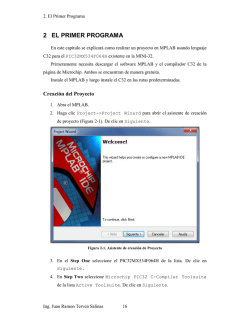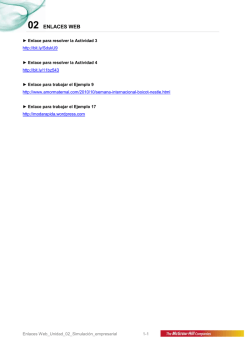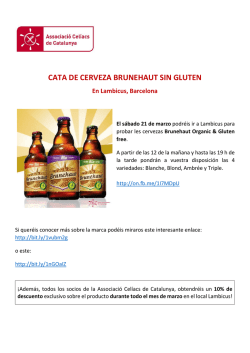“MANEJO DE UNA PANTALLA TÁCTIL CON EL PIC32 PARA EL
UNIVERSIDAD MIGUEL HERNÁNDEZ DE ELCHE
ESCUELA POLITÉCNICA SUPERIOR DE ELCHE
INGENIERÍA INDUSTRIAL
“MANEJO DE UNA PANTALLA TÁCTIL
CON EL PIC32 PARA EL CONTROL DE
DISPOSITIVOS EXTERNOS”
PROYECTO FIN DE CARRERA
Enero – 2010
AUTOR: Jesús Fernández González
DIRECTORA: María Asunción Vicente Ripoll
Escuela Politécnica Superior de Elche
Universidad Miguel Hernández
VISTO BUENO Y CALIFICACIÓN DEL PROYECTO
Título proyecto:
MANEJO DE UNA PANTALLA TÁCTIL CON EL PIC32 PARA EL CONTROL
DE DISPOSITIVOS EXTERNOS.
Proyectante: Jesús Fernánez González
Directora:
María Asunción Vicente Ripoll
VºBº directora del proyecto:
Fdo.: María Asunción Vicente Ripoll
Lugar y fecha:
CALIFICACIÓN NUMÉRICA
MATRÍCULA DE HONOR
Méritos justificativos en el caso de conceder Matrícula de Honor:
Conforme presidente:
Conforme secretario:
Conforme vocal:
Fdo.:
Fdo.:
Fdo.:
Lugar y fecha:
Campus de Elche. Avda. del Ferrocarril s/n – 03202 ELCHE
ÍNDICE
1. CAPÍTULO 1. INTRODUCCIÓN Y OBJETIVOS ........................................ 25 1.1 OBJETIVOS ......................................... 25 1.2 ESTRUCTURA ......................................... 26 2. CAPÍTULO 2. EL MICROCONTROLADOR PIC32: HARDWARE Y SOFTWARE ........................................ 29 2.1 INTRODUCCIÓN ......................................... 29 2.1.1 DIFERENCIAS ENTRE UN MICROCONTROLADOR Y UN MICROPROCESADOR 2.1.2 APLICACIONES DE LOS MICROCONTROLADORES ........... 30 2.1.3 MODELOS DE MICROCONTROLADORES DE LA MARCA MICROCHIP 2.2 MICROCONTROLADOR PIC32 ......................................... 29 ......................................... 32 ......................................... 33 2.2.1 ELECCIÓN DEL MICROCONTROLADOR ................... 33 2.2.2 CARACTERÍSTICAS DEL MICROCONTROLADOR
PIC32MXXX
......................................... 34 2.2.3 NÚCLEO MCU
......................................... 37 2.2.3.1 Estados pipeline
......................................... 38 2.2.3.2 Unidad de Ejecución ...................................... 40 2.2.3.3 MDU: Unidad de Multiplicación y División ..... 40 2.2.3.4 Shadow Register Sets ..................................... 40 2.2.3.5 Register Bypassing ......................................... 41 2.2.3.6 BITS de estado de la ALU ................................ 42 2.2.3.7 Mecanismo de Interrupciones y excepciones . 42 ÍNDICE
2.2.4 JUEGO DE INSTRUCCIONES ......................................... 43 2.2.4.1 Registros de la CPU......................................... 49 2.2.4.2 Modos del procesador .................................... 49 2.2.4.3 Registros CP0 ......................................... 51 2.2.5 MEMORIA DEL SISTEMA ......................................... 52 2.2.6 RECURSOS ESPECIALES ......................................... 53 2.2.6.1 Perro guardián o Watchdog ........................... 53 2.2.6.2 Tecnología de ahorro energético ................... 53 2.2.6.3 Osciladores 2.2.6.4 Puertos de comunicación ............................... 54 2.2.6.5 Conversor A/D ......................................... 54 ......................................... 56 3. CAPÍTULO 3. HERRAMIENTAS SOFTWARE DE DESARROLLO ............... 61 3.1 MPLAB IDE ......................................... 61 3.1.1 INTRODUCCIÓN 3.1.2 CARACTERÍSTICAS GENERALES ...................................... 62 3.1.3 ESTRUCTURA DE UN PROYECTO ..................................... 63 3.1.4 CREACIÓN DE UN PROYECTO ......................................... 64 3.2 SOFTWARE DE GRABACIÓN ......................................... 61 ......................................... 71 3.2.1 INTRODUCCIÓN ......................................... 71 3.2.2 SOFTWARE DE GRABACIÓN ......................................... 71 3.2.3 GRABAR EN LA EXPLORER16 MEDIANTE ICD3 ................ 72 4. CAPÍTULO 4. TARJETA DE EVALUACIÓN PARA EL PIC32: STARTER KIT ........................................ 77 4.1 INTRODUCCIÓN ......................................... 77 4.1.1 CARACTERÍSTICAS GENERALES ....................................... 78 4.1.2 ARQUITECTURA DE LA TARJETA PIC32 STARTER KIT ...... 79 4.2 PROGRAMAS UTILIZADOS PARA VERIFICAR STARTER KIT ............ 82 4.3 PROGRAMAS REALIZADOS PARA EL PIC32 STARTER KIT .............. 85 ÍNDICE
5. CAPÍTULO 5. SISTEMA DE DESARROLLO EXPLORER16 ........................ 95 5.1 INTRODUCCIÓN ......................................... 95 5.1.1 CARACTERÍSTICAS GENERALES ....................................... 96 5.1.2 ARQUITECTURA DE LA TARJETA EXPLORER16 ................ 97 5.2 SOFTWARE DE GRABACIÓN ......................................... 109 5.3 EJEMPLOS DE PROGRAMAS PARA LA EXPLORER16 ...................... 110 5.3.1 EJEMPLO 1: LEDS ......................................... 112 5.3.2 EJEMPLO 2: INTERFAZ SPI ......................................... 114 5.3.3 EJEMPLO 3: INTERFAZ UART ......................................... 119 5.3.4 EJEMPLO 4: MODULO LCD Y PUERTO PARALELO (PMP) 125 5.3.5 EJEMPLO 5: PULSADORES 5.3.6 EJEMPLO 6: ENTRADAS ANALÓGICAS ............................. 131 ......................................... 128 6. CAPÍTULO 6. PANTALLA TÁCTIL: HARDWARE Y SOFTWARE . .............. 139 6.1 INTRODUCCIÓN ......................................... 139 6.1.1 IMPORTANCIA DE LAS PANTALLAS TÁCILES EN APLICACIONES EMBEBIDAS ......................................... 139 6.2 ARQUITECTURA HARDWARE ......................................... 140 6.2.1 ARQUITECTURA DE LA PANTALLA TÁCTIL ...................... 140 6.2.2 FUNCIONAMIENTO DE UNA PATALLA TÁCTIL ................ 142 6.2.3 CARACTERÍSTICAS MÁS IMPORTANTES DEL LCD 6.2.4 CONEXIONADO DE LA PANTALLA TÁCTIL ....................... 145 GRÁFICO 6.3 MICROCHIP GRAPHIC LIBRARY ......................................... 144 ......................................... 146 6.3.1 ESTRUCTURA DE LA LIBRERÍA GRÁFICA .......................... 146 6.3.2 CARACTERÍSTICAS DE LOS WIDGETS (OBJETOS) ............. 147 6.3.3 FUNCIONAMIENTO DE LA LIBRERÍA................................ 148 6.3.4 PROGRAMAS EJEMPLO ......................................... 153 ÍNDICE
7. CAPÍTULO 7. APLICACIONES DESARROLLADAS .................................. 163 7.1 INTRODUCCIÓN ......................................... 163 7.2 PANTALLA TÁCTIL ......................................... 163 7.2.1 ASPECTOS A TENER EN CUENTA PARA ELABORAR EL PROGRAMA ......................................... 163 7.2.2 ESTRUCTURA DEL PROGRAMA ....................................... 166 7.2.3 FUNCIONAMIENTO DEL PROGRAMA .............................. 173 7.3 PANTALLA TÁCTIL Y ACELEROMETRO ......................................... 177 7.3.1 ASPECTOS A TENER EN CUENTA PARA ELABORAR EL PROGRAMA ......................................... 177 7.3.2 ESTRUCTURA DEL PROGRAMA ....................................... 179 7.3.3 FUNCIONAMIENTO DEL PROGRAMA .............................. 182 8. CAPÍTULO 8. CONCLUSIONES Y TRABAJOS FUTUROS ......................... 191 ANEXO A. DISEÑO DE LA MEMORIA DEL PIC32 ...................................... 195 A.1 INTRODUCCIÓN A.1.1 REGISTROS DE CONTROL A.2 DISEÑO DE LA MEMORIA PIC32 ......................................... 195 ......................................... 195 ......................................... 197 A.2.1 CÁLCULO DE LA DIRECCIÓN FÍSICA A VIRTUAL A.2.2 PARTICIÓN DE LA MEMORIA FLASH DE PROGRAMA ..... 199 A.2.3 PARTICIÓN DE LA RAM Y VICEVERSA ......................................... 199 ......................................... 200 ANEXO B. CONSIDERACIONES PRÁCTICAS PARA PROGRAMAR EL PIC32 205 B.1 INTRODUCCIÓN ......................................... 205 B.2 VARIABLES ......................................... 205 B.3 INTERRUPCIONES ......................................... 209 B.3.1 MÓDULO RTCC B.3.2 OTRAS FUNCIONES ÚTILES ......................................... 215 B.4 CONFIGURACIÓN DEL PIC32 ......................................... 214 ......................................... 215 ÍNDICE
ANEXO C. ACELERÓMETRO ADXL330 ........................................ 223 C.1 INTRODUCCIÓN ......................................... 223 C.1.1 IMPORTANCIA DE LOS SENSORES EN APLICACIONES EMBEBIDAS C.2 FUNCIONAMIENTO DEL SENSOR ......................................... 223 ......................................... 224 ACRÓNIMOS ........................................ 227 BIBLIOGRAFÍA ........................................ 229 ÍNDICE DE FIGURAS
2.1 Estructura básica de un microcontrolador.
………....... 30
2.2 Ejemplos de aplicaciones de microcontroladores.
………....... 31
2.3 PIC16F84A, modelo de microcontrolador muy popular en la docencia de PICs. ………....... 32 2.4 PIC32MX460512L. ………....... 34
2.5 100 pines del PIC32MX3XXL.
………....... 36
2.6 Esquema de los estados pipeline de la CPU del PIC32MX.
………....... 39
2.7 Esquema de los estados pipeline de la CPU del PIC32MX ante bloqueo hardware slip. 2.8 2.9 ………....... 41 Esquema de los estados pipeline de la CPU del PIC32MX usando el mecanismo bypassing. ………....... 42 Formato de los 3 tipos de instrucciones.
………....... 44
2.10 Registros de la CPU. ………....... 49
2.11 Modos de operación de la CPU.
………....... 50
2.12 Registros CP0. ………....... 51
2.13 Primeros 8 bits del registro STATUS.
………....... 52
2.14 Diagrama de bloques del módulo ADC de 10 bits.
………....... 56
ÍNDICE DE FIGURAS
3.1 Proceso de escritura de una aplicación. ………....... 61
3.2 Pantalla inicial del MPLAB IDE.
………....... 63
3.3 Estructura de un proyecto con el MPLAB IDE.
………....... 64
3.4 Creación de un proyecto, selección del dispositivo.
………....... 65
3.5 Creación de un proyecto, selección del compilador y el linkado. ………....... 65 3.6 Creación de un proyecto, nombrar el proyecto.
………....... 66
3.7 Creación de un proyecto, añadir archivos al proyecto.
………....... 67
3.8 Añadir archivos al proyecto desde el menú principal.
………....... 67
3.9 Resumen de las opciones de configuración, configuration bits. ………....... 68 3.10 Construcción del programa, build.
………....... 69
3.11 Programar el microcontrolador.
………....... 69
3.12 Verificación de la programación en el dispositivo.
………....... 70
3.13 Ejecutar el programa en modo debugger.
………....... 70
3.14 MPLAB ICD3 In‐Circuit Debugger.
………....... 71
4.1 Sistema de evaluación PIC32 Starter Kit.
………....... 77
4.2 Componentes del sistema de evaluación PIC32 Starter Kit. ………....... 78 4.3 PIC32 Starter Kit, Leds encendidos.
………....... 80
4.4 Conector para expansión modular de 120 pins y/o alimentación de la tarjeta. 4.5 Diagrama de Bloques de la tarjeta de evaluación PIC32 Starter Kit. 4.6 ………....... 81 ………....... 81 Cuadro de diálogo para la introducción de la acción a realizar, programa “Starterkitturorial.c”. ………....... 83 ÍNDICE DE FIGURAS
4.7 Ventana de Salida del programa “StaterKitTutorial.c”. ………....... 83
4.8 Configurations bits para el PIC32 Starter Kit. ………....... 85
4.9 Registro T1CON, asociado al Timer1.
………....... 86
4.10 Ventana de Salida del programa “semáforos v2.0.c”.
………....... 92
5.1 Sistema de desarrollo Explorer16.
………....... 95
5.2 Componentes del sistema de desarrollo Explorer16.
………....... 97
5.3 a) Zócalo de 100 pins. b) Detalle de la esquina para la colocación del PIC. ………....... 98 5.4 Selector del procesador, PIC‐PIM.
………....... 98
5.5 Suministro de energía eléctrica mediante fuente de alimentación externa conectada a: a) Conector J12. b) Patillaje situado en la parte inferior izquierda de la placa. ………....... 99 5.6 LEDs presentes en la tarjeta Explorer16.
………....... 99
5.7 Pulsadores presentes el sistema de desarrollo Explorer16. 5.8 Jumper en modo Interruptor: a) Jumper en modo ON. b) Jumper en modo OFF. 5.9 ………....... 100 ………....... 100 Jumper J7 en modo multiplexor: a) Ubicación del jumper en la placa Explorer16 b) Detalle de los 3 pines. c) Jumper en el lado F4450. d) Jumper en el lado “PIC24”. ………....... 101 5.10 Módulo LCD de la placa Explorer16.
………....... 102
5.11 Sensor de Temperatura TC1047A.
………....... 103
5.12 Potenciómetro R6 de 10KΩ.
………....... 103
5.13 Conector para la familia de programadores/depuradores ICD. 5.14 Puerto serie RS‐232. ………....... 103 ………....... 104
ÍNDICE DE FIGURAS
5.15 Conector USB. ………....... 104
5.16 Memoria EEPROM (25LC256) presente en la Explorer16.
………....... 105
5.17 Relojes: a) Oscilador primario 8MHz y secundario 32.768kHz (cilíndrico). b) Oscilador para el PIC18LF4550 20MHz. ………....... 105 5.18 Explorer16, PCB para añadir una LCD gráfica.
………....... 106
5.19 Explorer16, conector para tarjetas de expansión PICtaill ………....... 107 Plus. 5.20 Explorer16, conector PICkit 2.
………....... 107
5.21 Explorer16, conector JTAG.
………....... 108
5.22 Diagrama de Bloques de la tarjeta Explorer16.
………....... 108
5.23 Adaptador “PIC32 Starter Kit 100L Pim Adaptor”.
………....... 109
5.24 MPLAB ICD3 In‐Circuit Debugger en funcionamiento en la Explorer16. ………....... 109 5.25 LEDS encendidos, programa “LED.c”.
………....... 113
5.26 Diagrama de bloques de la interfaz SPI.
………....... 114
5.27 Registro STATUS de la EEPROM serie, 25LC256.
………....... 116
5.28 Configuración del Programa Hyperterminal.
………....... 122
5.29 Consola del Programa Hyperterminal, ejecución programa “serial.c”. 5.30 Consola del Programa ………....... 123 Hyperterminal, ejecución programa “U2Test.c”. 5.31 Programa “LCDtest.c” ejecutado en la Explorer16.
………....... 124 ………....... 127
5.32 Esquema del nuevo carácter a crear en el modulo LCD (0x00). ………....... 128 5.33 Programa “ProgressBar.c” ejecutado en la Explorer16.
………....... 128
5.34 Rebotes ocasionados por los pulsadores.
………....... 129
ÍNDICE DE FIGURAS
5.35 Programa “buttons.c” ejecutado en la Explorer16.
………....... 131
5.36 Programa “Pot.c” ejecutado en la Explorer16.
………....... 133
5.37 Programa “POT‐MAN.c” ejecutado en la Explorer16.
………....... 135
5.38 Programa “Temperatura.c” ejecutado en la Explorer16.
………....... 135
6.1 Ejemplos de Aplicaciones con pantallas táctiles.
………....... 139
6.2 Graphics PICtail Plus Daughter Board v2.
………....... 140
6.3 Diagrama de Bloques del modulo LCD.
………....... 141
6.4 Esquema de funcionamiento de un pixel en una pantalla reflectiva. 6.5 ………....... 143 Esquema de funcionamiento de un pixel en una pantalla transmisiva II. 6.8 ………....... 143 Esquema de funcionamiento de un pixel en una pantalla transmisiva. 6.7 ………....... 142 Esquema de funcionamiento de un pixel en una pantalla reflectiva II. 6.6 ………....... 143 Equipo completo en funcionamiento, sistema de desarrollo Explorer16, MPLAB ICD3 y Graphics PICtail Plus 6.9 Daughter Board. ………....... 145 Estructura de la librería gráfica v1.6 de microchip.
………....... 147
6.10 Librería gráfica, control de los objetos a través de la interfaz de mensaje. ………....... 148 6.11 Librería gráfica, estructura GOL_SCHEME aplicada a un botón. ………....... 149 6.12 Librería gráfica, parámetros para definir las dimensiones de un botón. ………....... 150 ÍNDICE DE FIGURAS
6.13 Diagrama de flujo básico del funcionamiento de la librería gráfica. ………....... 152 6.14 Programa Graphics Primitives Layer Demo ejecutado en la pantalla táctil. ………....... 153 6.15 Programa “AN1136_v1.0.c” ejecutado en la pantalla táctil. ………....... 157 6.16 Programa “AN1136_v2.0.c” ejecutado en la pantalla táctil. ………....... 158 6.17 Programa “AN1136Demo.c” ejecutado en la pantalla táctil. ………....... 159 7.1 Esquema del Potenciómetro R6 de la tarjeta Explorer16.
………....... 165
7.2 Sensor de temperatura TC1047, Voltaje de salida (Vout) respecto temperatura. ………....... 166 7.3 Pantalla principal, Programa “Proyecto_1.c”.
………....... 173
7.4 Pantalla Secundaria, “Potentiometer”, Programa “Proyecto_1.c”. 7.5 Pantalla Secundaria, “Slide Potentiometer”, Programa “Proyecto_1.c”. 7.6 ………....... 174 ………....... 174 Programa “Proyecto_1.c” a) Pantalla Secundaria, “Set Time and Date”, detalle al presionar el menú desplegable para seleccionar el mes. b) Fecha y hora configurada tras pulsar el botón “Show”. c) Pantalla principal tras configurar la hora y la fecha. 7.7 ………....... 175 Pantalla Secundaria, “Temperature Sensor”, Programa “Proyecto_1.c” a) Pantalla cuando la temperatura es inferior a 24°C. b) Temperatura del sensor entre 24°C y 25°C. c) Temperatura igual o superior a 26°C. ………....... 176 ÍNDICE DE FIGURAS
7.8 I/O Expansion Board. ………....... 177
7.9 I/O Expansion Board con conector soldado.
………....... 178
7.10 Conexión del acelerómetro a la I/O Expansion Board.
………....... 178
7.11 Pantalla principal, Programa “APP.c”
………....... 183
7.12 Calibración del sensor, Programa “APP.c” a) Primera posición a calibrar. b) Resultados de Calibración. ………....... 183 7.13 Lectura de valores, Programa “APP.c”.
………....... 184
7.14 Pantalla “display”, Programa “APP.c”.
………....... 184
7.15 Pantalla “shock”, Programa “APP.c” a) Esperando a un shock en alguno de los ejes. b) Shock producido en el ejeX. 7.16 Lectura de Ángulos, Programa “APP.c”.
………....... 185 ………....... 186
7.17 Juego de la pelota, Programa “APP.c” a) Mensaje de bienvenida al juego. b) Instrucciones del juego. c) Selección del nivel de dificultad. d) Pantalla del juego. e) Mensaje final con el tiempo en ejecución. ………....... 187 8.1 USB PICtail Plus Daughter Board.
………....... 191
8.2 Estructura propuesta para la captación de video.
………....... 192
A.1 Registros SFRs para configurar la memoria del PIC32.
………....... 195
A.2 Registro BMXPUPBA asociado a la memoria flash de programa. ………....... 196 A.3 División de la memoria del PIC32, regiones primarias.
………....... 197
A.4 Mapeo de la memoria virtual a la física.
………....... 198
A.5 Esquema de direcciones para la partición de la memoria RAM. ………....... 201 ÍNDICE DE FIGURAS
B.1 Esquema de la configuración del reloj del sistema.
………....... 216
C.1 Uso de un acelerómetro en el iPhone.
………....... 223
C.2 Acelerómetro ADXL330.
………....... 224
C.3 Sensibilidad del sensor ADLX330 en los tres ejes.
………....... 224
C.4 Modelo físico de un sensor capacitivo diferencial.
………....... 225
C.5 Salida del sensor ADXL330 en función de la orientación del mismo. ………....... 225 ÍNDICE DE TABLAS
2.1 Modelos de microcontroladores de la marca Microchip.
2.2 Juego de instrucciones completo presente en la familia ………....... 32
PIC32MX3XX/4XX. ………....... 48 5.1 Juego de caracteres del módulo LCD. ………....... 102
5.2 Lista de todos los programas evaluados sobre el sistema Explorer16. 5.3 ………....... 111 Programas detallados ejecutados en el sistema de desarrollo Explorer16. 6.1 ………....... 112 Características principales del TFT‐G240320UTSW‐92W‐
TP‐E. B.1 ………....... 144 Comparación de las variables enteras disponibles en el MPLAB C32. B.2 ………....... 205 Comparación de las variables fraccionales disponibles en el MPLAB C32. B.3 Análisis temporal ………....... 207 de las diferentes variables, multiplicación. ………....... 208 B.4 Análisis temporal de las diferentes variables, división. ………....... 208
B.5 Análisis temporal de las diferentes instrucciones de optimización de código. ………....... 220 Manejo de una pantalla táctil con el PIC32 para el
control de dispositivos externos.
1. INTRODUCCIÓN Y OBJETIVOS
CAPÍTULO 1. INTRODUCCIÓN Y OBJETIVOS 1.1. OBJETIVOS
El presente Proyecto Fin de Carrera se centra en el desarrollo de aplicaciones prácticas para la programación de microcontroladores. En concreto, el trabajo ha sido realizado con microcontroladores PIC de gama alta (familia de microcontroladores de 32bits), en particular con los modelos PIC32MX360F512L y el PIC32MX460F512L. En los últimos años han tenido un gran auge los microcontroladores PIC fabricados por Microchip Technology Inc. Los PIC (Peripheral Interface Controller) son una familia de microcontroladores que ha tenido gran aceptación y desarrollo gracias a que sus buenas características, bajo precio, reducido consumo, pequeño tamaño, gran calidad, fiabilidad y abundancia de información, los convierten en muy fáciles, cómodos y rápidos de utilizar. El trabajo realizado en este proyecto se puede dividir en 4 tareas básicas: •
Estudio del hardware y software (juego de instrucciones) del PIC32 dada su reciente puesta en el mercado. •
Análisis de programas ejemplo para la placa PIC32 Starter Kit y desarrollo de los primeros programas ejemplo para el PIC32. •
Estudio del sistema de desarrollo Explorer16 y desarrollo de código fuente para este sistema. •
Desarrollo de aplicaciones de control mediante el uso de la pantalla táctil incorporando posteriormente un acelerómetro. ‐25‐ CAPÍTULO 1. INTRODUCCIÓN Y OBJETIVOS 1.2. ESTRUCTURA
El proyecto fin de carrera Manejo de una pantalla táctil con el PIC32 para el control de dispositivos externos se divide en ocho capítulos y tres anexos. En este primer capítulo se realiza una breve introducción detallando los objetivos del proyecto y describiendo su estructura. En el segundo capítulo se realiza una introducción a la arquitectura de los microcontroladores en general, y se describe con detalle la familia de los microcontroladores PIC de 32 bits. En el tercer capítulo se presentan los distintos programas que se han utilizado a lo largo del proyecto, tanto para la grabación de los programas en los microcontroladores, como para la depuración y simulación del código fuente. Seguidamente, en el cuarto capítulo se describe la metodología realizada durante la evaluación del PIC32 Starter Kit, desarrollando los primeros programas fuente para el PIC32. Posteriormente, en el quinto capítulo se analiza el sistema de desarrollo Explorer16, se presenta su arquitectura física y el software necesario para hacer uso de ella. Además se presentan una serie de programas ejemplo desarrollados para esta tarjeta. En el capítulo sexto se estudia el hardware de la pantalla táctil presente en la placa de expansión “Graphics PICtail Plus Daughter Board (versión 2)” y se analiza el funcionamiento de la librería “Microchip Graphic Library versión 1.6.”. A continuación, en el capítulo séptimo se detallan las aplicaciones desarrolladas para la tarjeta gráfica “Graphics PICtail Plus Daughter Board (versión 2)” usando tanto el sistema de desarrollo Explorer16 como la tarjeta “I/O Expansion Board” a la cual se ha incorporado el acelerómetro ADXL330. Finalmente, en el capítulo octavo se hace una recopilación de conclusiones, así como de los posibles trabajos futuros. Por último, al final del documento se encuentran los Anexos A, B y C. En el anexo A se describe de qué manera se puede configurar la memoria del PIC32. En el anexo B se describen distintos aspectos a tener en cuenta a la hora de programar sobre el PIC32 que no se comentan en profundidad en ninguno de los capítulos del presente proyecto. Mientras que el anexo C se realiza un breve estudio del hardware del acelerómetro ADLX330 para la detección de movimiento en el espacio. ‐26‐ Manejo de una pantalla táctil con el PIC32 para el
control de dispositivos externos.
2. EL MICROCONTROLADOR PIC32:
HARDWARE Y SOFTWARE
CAPÍTULO 2. EL MICROCONTROLADOR PIC32: HARDWARE Y SOFTWARE 2.1. INTRODUCCIÓN
Hace unos años, los sistemas de control se implementaban usando exclusivamente la lógica de componentes, lo que hacía que fuesen dispositivos de gran tamaño y muy pesados. Para facilitar una velocidad más alta y mejorar la eficiencia de estos dispositivos de control, se trató de reducir su tamaño apareciendo así los microprocesadores. Siguiendo con el proceso de miniaturización, el siguiente paso consistió en la fabricación de un controlador que integrase todos sus componentes en un solo chip. A esto se le conoce con el nombre de microcontrolador. 2.1.1. DIFERENCIAS ENTRE
MICROPROCESADOR
UN
MICROCONTROLADOR
Y
UN
Un microprocesador es un circuito integrado que contiene la Unidad Central de Proceso (CPU) de un computador, que consta de la Unidad de Control y de los buses necesarios para comunicarse con los distintos módulos. Mientras que un microcontrolador, es un circuito integrado programable que contiene todos los bloques necesarios para controlar el funcionamiento de una tarea determinada: • Procesador o CPU: que interpreta las instrucciones de programa. • Memoria RAM para almacenar las variables necesarias. • Memoria EPROM/PROM/ROM para el programa tipo. • Puertos E/S para comunicarse con el exterior. • Diversos módulos para el control de periféricos. • Generador de impulsos de reloj que sincroniza el funcionamiento de todo el sistema. ‐29‐ CAPÍTULO 2. EL MICROCONTROLADOR PIC32: HARDWARE Y SOFTWARE Figura 2.1: Estructura básica de un microcontrolador. En la Figura 2.1, se puede ver al microcontrolador embebido dentro de un encapsulado de circuito integrado, con su procesador, buses, memoria, periféricos y puertos de entrada/salida. Fuera del encapsulado se ubican otros circuitos para completar periféricos internos y dispositivos que pueden conectarse a los pines de entrada/salida. Un microcontrolador es, por tanto, un circuito o chip que incluye en su interior las tres unidades funcionales de un ordenador: CPU, Memoria y Unidades de E/S, es decir, se trata de un computador completo en un solo circuito integrado. 2.1.2. APLICACIONES DE LOS MICROCONTROLADORES
Cada vez existen más productos que incorporan un microcontrolador con el fin de aumentar sustancialmente sus prestaciones, reducir su tamaño y coste, mejorar su fiabilidad y disminuir el consumo. Los microcontroladores a menudo se encuentran en aplicaciones domésticas y en equipos informáticos tales como: microondas, refrigeradores, lavadoras, televisión, equipos de música, ordenadores, impresoras, módems, lectores de discos, etc. ‐30‐ CAPÍTULO 2. EL MICROCONTROLADOR PIC32: HARDWARE Y SOFTWARE Figura 2.2: Ejemplos de aplicaciones de microcontroladores. Los microcontroladores también son muy utilizados en robótica, donde la comunicación entre controladores es muy importante. Esto hace posible muchas tareas específicas al distribuir un gran número de microcontroladores por todo el sistema. La comunicación entre cada microcontrolador y uno central, permite procesar la información por un ordenador central, o transmitirlo a otros microcontroladores del sistema. Otro ejemplo de aplicación de los microcontroladores, es la de la utilización para monitorizar y gravar parámetros medioambientales (temperatura, humedad, precipitaciones, etc.). El pequeño tamaño, el bajo consumo de potencia y su flexibilidad hacen de este dispositivo, una herramienta adecuada para este tipo de aplicaciones. ‐31‐ CAPÍTULO 2. EL MICROCONTROLADOR PIC32: HARDWARE Y SOFTWARE 2.1.3. MODELOS DE MICROCONTROLADORES DE LA MARCA MICROCHIP
Diversos fabricantes ofrecen amplias gamas de microcontroladores para todas las necesidades. Nosotros vamos a utilizar microcontroladores de la marca microchip, al ser la marca con un mayor número de modelos de estos y por su mayor utilización tanto profesionalmente como por aficionados. Dentro de la marca de microchip, nos encontramos con varios modelos de PIC. Estos se clasifican de acuerdo a la longitud de sus instrucciones dando lugar a 3 grandes tipos de PIC. Clasificación Gama Baja
Longitud de instrucciones 8 bits
Modelos de PIC Pic10, Pic12, Pic16, Pic18
Pic24F, Pic24H, dsPIC30, Gama Media 16 bits dsPIC33 Gama Alta
32 bits
Pic32 Tabla 2.1: Modelos de microcontroladores de la marca Microchip. Además, conforme aumentamos la longitud de las instrucciones va a aumentar la funcionalidad, las prestaciones ofrecidas pero también la complejidad de las instrucciones y de su uso. Figura 2.3: PIC16F84A, modelo de microcontrolador muy popular en la docencia de PICs. ‐32‐ CAPÍTULO 2. EL MICROCONTROLADOR PIC32: HARDWARE Y SOFTWARE 2.2. MICROCONTORLADOR PIC32
2.2.1. ELECCIÓN DEL MICROCONTROLADOR
Existe una gran diversidad de microcontroladores, como se ha podido comprobar con anterioridad. Dependiendo de la potencia y características que se necesiten, se pueden elegir microcontroladores de 8, 16 ó 32 bits. Aunque las prestaciones de los microcontroladores de 16 y 32 bits son superiores a los de 8 bits, la realidad es que los microcontroladores de 8 bits dominan el mercado. Esto es debido a que los microcontroladores de 8 bits son apropiados para la gran mayoría de las aplicaciones, por lo que no es necesario emplear microcontroladores más potentes y en consecuencia más caros. Sin embargo, los modernos microcontroladores de 32 bits (puestos en el mercado a finales del año 2007) se van afianzando en el mercado, siendo las áreas de más interés el procesamiento de imágenes, las comunicaciones, las aplicaciones militares, los procesos industriales y el control de los dispositivos de almacenamiento masivo de datos. A la hora de seleccionar el microcontrolador a utilizar en un diseño concreto se ha de tener en cuenta multitud de factores como la documentación, herramientas de desarrollo disponibles y su precio, la cantidad de fabricantes que lo producen y por supuesto las características del microcontrolador (tipo de memoria de programa, número de temporizadores, interrupciones, etc.). En el caso particular de este proyecto, la elección del microcontrolador vino influenciada por su reciente puesta en el mercado del mismo, con motivo de analizar y estudiar las nuevas posibilidades que nos ofrecía el PIC32 respecto a sus anteriores. Dentro de los microcontroladores de gama alta vamos a utilizar dos modelos de 32 bits, el PIC32MX360F512L y el PIC32MX460F512L. ‐33‐ CAPÍTULO 2. EL MICROCONTROLADOR PIC32: HARDWARE Y SOFTWARE Figura 2.4: PIC32MX460512L. 2.2.2. CARACTERÍSTICAS DEL MICROCONTROLADOR PIC32MXXX
El PIC32X360F512L, introduce una nueva línea de dispositivos de microchip correspondientes a la familia de microcontroladores de 32 bit RISC (Reduced Instruction Set Computer). Además esta familia ofrece la opción de una nueva migración para estas aplicaciones de altas prestaciones las cuales pueden quedarse pequeñas para las plataformas de 16‐bit. A continuación se muestran las características generales del PIC32: •
•
•
•
•
Frecuencia de operación: Dc‐80MHZ. Memoria de programa: 512Kbytes Memoria de Datos: 32Kbytes Recursos de interrupción/vectores: 95/63 Puertos de E/S: Puertos A, B, C, D, F, G o Total pins E/S: 85 • Canales DMA(Direct memory Access): 4 • Timers: o Número total (16bit): 5 o 32‐bit (pareja de 16‐bit): 2 o Timer de núcleo de 32 bit: 1 ‐34‐ CAPÍTULO 2. EL MICROCONTROLADOR PIC32: HARDWARE Y SOFTWARE •
•
•
•
Canales de captura de entrada: 5 •
•
•
•
•
•
•
•
•
•
Comunicaciones paralelas(PMP/PSP): 8bit/16bit Canales de salida Comparadores/PWN Notificación de cambio de entradas por interrupción: 22 Comunicaciones en serie: o UART: 2 o SPI( 3cables/4cables): 2 o I2C: 2 JTAG boundary SCAN JTAG debug and program ICSP 2‐wire debug and program: Instrucción trace Hardware break points: 6 instructions, 2 Data Modulo de 10‐bit analógico‐digital (Canales de entrada): 16 Comparadores analógicos: 2 Interno LDO Resets (y retrasos): POR, BOR, MCLR, WDT, SWT(software reset), CM(configuration Bit Mismatch) • 100 pin TQFP ‐35‐ CAPÍTULO 2. EL MICROCONTROLADOR PIC32: HARDWARE Y SOFTWARE Figura 2.5: 100 pines del PIC32MX3XXL. Por otra parte, la arquitectura del PIC32 ha sido descompuesta en los siguientes bloques funcionales: •
•
•
•
Núcleo MCU Memoria del sistema Periféricos Integración del sistema ‐36‐ CAPÍTULO 2. EL MICROCONTROLADOR PIC32: HARDWARE Y SOFTWARE 2.2.3. NÚCLEO MCU
El corazón del PIC32 es el núcleo M4K CPU basado en la tecnología MIPS32 [1]. La CPU realiza las operaciones bajo el programa de control. Las instrucciones son leídas y cargadas por la CPU, decodificadas y ejecutadas síncronamente. Estas instrucciones se pueden almacenar en la memoria flash de programa o bien en la memoria de datos RAM. Esta CPU del PIC32 se basa, por tanto, en una arquitectura de carga‐
almacenamiento la cual realiza la mayoría de operaciones en base a una serie de registros internos (contiene 32 registros de propósito general de 32 bits). Estas instrucciones específicas de carga y almacenamiento se utilizan para mover datos entre estos registros internos así como fuera del PIC. Las características principales del núcleo MCU son las siguientes: •
•
•
•
•
•
•
•
•
•
•
•
•
•
Núcleo RISC MIPS32 M4K de 32 bits. ALU de un solo ciclo. Unidad de ejecución de carga‐almacenamiento. 5 estados pipeline. Buses de direcciones y datos de 32 bits. Archivos de registro de propósito general de 32 bits. FMT‐Fixed Mapping Translation. FMDU‐Fast‐Multiply‐Divide Unit. MIPS32 Compatible instruction set. MIPS16e Code Compression Instruction Set Architecture Support. Instrucciones de 16 y 32 bits, optimizadas para lenguajes de alto nivel como C. Puerto debug EJTAG Rendimiento hasta 1.5DMIPS/MHz Protección del código interno para ayudar a proteger la propiedad intelectual. A continuación vamos a ir describiendo algunas de estas características así como los conceptos más importantes del Núcleo MCU. ‐37‐ CAPÍTULO 2. EL MICROCONTROLADOR PIC32: HARDWARE Y SOFTWARE 2.2.3.1 Estados pipeline
Los estados del pipeline son 5: •
•
•
•
•
Estado de instrucción (I) Estado de ejecución (E) Estado de memoria (M) Estado de alinear (A) Estado de reescribir (W) Estado I: Instrucción Fetch
Durante el estado I una instrucción es cargada y leída desde SRAM y las instrucciones MIPS16e son convertidas a instrucciones en MIPS32. Estado E: Ejecución
Durante el estado E: •
•
•
•
•
•
•
Los operandos son leídos y cargados desde el archivo de registro. Operandos de los estados M y A son desviados a este estado. La unidad aritmético lógica (ALU) empieza las operaciones aritméticas o lógicas para las instrucciones registro a registro. La ALU calcula la dirección virtual de los datos para las instrucciones de cargar y guardar y el MMU (Memory Management Unit) realiza el traslado de la dirección virtual a la física. La ALU determina si para una condición de bifurcación esta es verdadera y calcula la dirección objetivo de la ramificación. Las instrucciones lógicas seleccionan una dirección de instrucción y el MMU realiza la traslación de la dirección virtual a la física. Todas las operaciones de división y multiplicación empiezan en este estado. Estado M: Memory Fetch
Durante este estado: •
•
•
Terminan las operaciones aritméticas o lógicas de la ALU. Se realiza el acceso a los datos SRAM para las instrucciones de carga y almacenamiento. Los cálculos de multiplicaciones y divisiones continúan en la MDU (Multiply/Divide Unit). Si el cálculo termina antes que el IU (Integer Unit) ‐38‐ CAPÍTULO 2. EL MICROCONTROLADOR PIC32: HARDWARE Y SOFTWARE mueva la instrucción pasada al estado M, entonces la MDU mantiene el resultado en un registro temporal hasta que el IU mueve la instrucción al Estado A (y consecuentemente sabrá que no será eliminado) Estado A: Alinear
Durante el estado A: •
•
Una operación MUL hace que el resultado esté disponible para la reescritura. El registro actual reescrito es ejecutado en el estado W. Desde este estado, la carga de datos o el resultado de la MDU están disponibles para su bypassing (comentado a continuación) en el estado E. Estado W: Reescribir
Durante el registro W: Para registros a registros o cargar instrucciones, el resultado se reescribe en el archivo de registro. El núcleo M4k implementa un mecanismo de desviación (bypassing) que permite que el resultado de una operación sea enviado directamente a la instrucción que lo necesita sin tener que escribir el resultado en el registro y entonces volver a leerlo. Figura 2.6: Esquema de los estados pipeline de la CPU del PIC32MX. ‐39‐ CAPÍTULO 2. EL MICROCONTROLADOR PIC32: HARDWARE Y SOFTWARE 2.2.3.2 Unidad de Ejecución
La unidad de ejecución del PIC32 es la responsable de llevar a cabo el procesamiento de la mayoría de instrucciones del MIPS. Esta proporciona una ejecución para la mayoría de instrucciones en un solo ciclo, mediante la ejecución en pipeline (pipelining), donde las complejas operaciones son divididas en pequeñas partes llamados estados (explicados anteriormente). 2.2.3.3. MDU: Unidad de Multiplicación y División
La unidad de multiplicación y división realiza como su nombre indica, las operaciones de división y multiplicación. La MDU consiste en un multiplicador de 32x16, registros de resultado de acumulación (HI‐LO) y todos los multiplexores y la lógica de control requerida para realizar estas funciones. Esta unidad tiene unas altas prestaciones ya que soporta la ejecución de una operación de multiplicación de 16x16 o 32x16 cada ciclo de reloj, y una operación de multiplicación de 32x32 se realiza cada dos ciclos de reloj. Por otra parte, las operaciones de división se implementan con un solo bit cada ciclo de reloj mediante un algoritmo iterativo y requiere 35 ciclos de reloj en el peor de los casos para que se complete la operación. Tan pronto como el algoritmo detecta el signo del dividendo, si el tamaño actual es 24, 16 o 8 bits, el divisor salta 7, 15 o 23 de las 32 iteraciones. Además, el M4K implementa una instrucción adicional de multiplicación, MUL, la cual consiste en que los 32 bits más bajos del resultado de la multiplicación se guardan en el archivo de registro en lugar de en el par de registros HI/LO. Para ello, se han diseñado dos instrucciones adicionales que se usan para ejecutar las operaciones de multiplicación y suma así como multiplicación y resta, esta son: multiplicación‐suma (MADD/MADDU) y multiplicación‐resta (MSUB/MSUBU). La instrucción MADD multiplica dos números y entonces suma el producto al contenido actual de los registros HI y LO. Similarmente, la instrucción MSUB multiplica los dos operandos y entonces resta el producto de los registros HI y LO. Estas operaciones se suelen usar en algoritmos de Digital Signal Processor (DSP). 2.2.3.4. Shadow Register Sets
El procesador del PIC32 implementa una copia de los registros de propósito general para usarlos como interrupciones de alta prioridad. Este banco extra de registro es conocido como shadow register set (controlados por los registros ubicados en la CP0) [2]. Cuando ocurre una interrupción de alta prioridad, el procesador automáticamente conmuta a los shadow register set sin la necesidad de una intervención del software. ‐40‐ CAPÍTULO 2. EL MICROCONTROLADOR PIC32: HARDWARE Y SOFTWARE Este banco de registros especiales permite reducir eficazmente, tanto la sobrecarga en el manejo de interrupciones como el tiempo de latencia. 2.2.3.5. Register Bypassing
Un Interlock o bloqueo, ocurre cuando una instrucción en el estado pipeline no puede avanzar debido a una dependencia de datos o una condición externa similar, por ejemplo, cuando una instrucción depende del resultado de una instrucción previa. El tipo de bloqueo hardware en el procesador MIPs es Slips. Estos permiten que una parte de la pipeline avance mientras otra parte de la pipeline permanece estática, se muestra un ejemplo en la siguiente figura: Figura 2.7: Esquema de los estados pipeline de la CPU del PIC32MX ante bloqueo hardware Slip. Sin embargo, el procesador del PIC32 implementa un mecanismo llamado register bypassing que ayuda a reducir estos slips en la pipeline durante la ejecución. Cuando una instrucción esta en el estado E de la pipeline, el operando debe estar disponible para la siguiente instrucción. El registro bypassing permite un atajo para conseguir directamente el operando desde la pipeline. De tal forma que una instrucción en el estado E puede recuperar un operando de otra instrucción que se está ejecutando o en el estado M o en el estado A de la pipeline. Mediante la figura que se muestra a continuación podemos ver las interdependencias descritas: ‐41‐ CAPÍTULO 2. EL MICROCONTROLADOR PIC32: HARDWARE Y SOFTWARE Figura 2.8: Esquema de los estados pipeline de la CPU del PIC32MX usando el mecanismo bypassing. Evidentemente el uso del bypassing aumenta el rendimiento en el rango de una instrucción por ciclo reloj para las operaciones de la ALU. 2.2.3.6. BITS de estado de la ALU
A diferencia de la mayoría de los otros microcontroladores PIC, el PIC32 no usa un registro de Status con flags. Las banderas o flags se usan en la mayoría de los procesadores a ayudar a tomar una decisión para realizar operaciones durante la ejecución de un programa. Estas banderas se basan en, resultados de comparación de operaciones o bien en operaciones aritméticas. De tal forma que el programa ejecuta instrucciones basadas en estos valores de las banderas. Sin embargo el PIC32 usa instrucciones que realizan una comparación y almacenan una bandera o valor en un registro de propósito general, ejecutándose entonces una rama condicionada, usando este registro de propósito general que actúa como un operando. 2.2.3.7. Mecanismo de interrupciones y excepciones
La familia de procesadores del PIC32 implementa un mecanismo eficiente y flexible para el manejo de las interrupciones y excepciones. Ambos se comportan de manera similar ya que la instrucción actual cambia temporalmente para ejecutarse un procedimiento especial. La diferencia entre las dos es que las interrupciones son usualmente un comportamiento normal y las excepciones son el resultado de un error en las condiciones, como por ejemplo un error en el bus al enviar o recibir datos. ‐42‐ CAPÍTULO 2. EL MICROCONTROLADOR PIC32: HARDWARE Y SOFTWARE Cuando ocurre una interrupción o una excepción, el procesador realiza los siguientes pasos: •
•
•
•
•
El PC (contador de programa) de la siguiente instrucción a ejecutar se guarda en el registro del coprocesador. La causa del registro es actualizada para conocer la razón de la excepción o de la interrupción. Status EXL o ERL es puesto a 1 como causa del modo de ejecución Kernel. Desde los valores de EBASE y SPACING se calcula el PC. El procesador comienza la ejecución del programa desde un nuevo PC. 2.2.4. JUEGO DE INSTRUCCIONES
La familia de los microprocesadores PIC32 están diseñados para usarse con un leguaje de programación de alto nivel como es el leguaje de programación C. El PIC32 soporta varios tipos de datos y usa un modo de direccionamiento simple pero necesario para el lenguaje de alto nivel. De manera que dispone de 32 registros de propósito general y 2 registros especiales para realizar las operaciones de multiplicación y división (Hi‐Lo). Existen tres tipos diferentes de formatos para las instrucciones en lenguaje máquina presentes en el procesador. •
•
•
Instrucciones Inmediatas o tipo I. Instrucciones de Salto o tipo J. Instrucciones de Registros o tipo R. La mayoría de estas instrucciones son ejecutadas en registros. Las instrucciones de Registros tienen tres operandos: 2 fuentes y un destino. Las instrucciones inmediatas tienen una fuente y un destino, mientras que las instrucciones de salto tienen una instrucción relativa de 26 bit, que se usa para calcular el destino del salto. ‐43‐ CAPÍTULO 2. EL MICROCONTROLADOR PIC32: HARDWARE Y SOFTWARE Figura 2.9: Formato de los 3 tipos de instrucciones. A continuación mostramos una tabla resumen con las instrucciones que están implementadas en los núcleos de las siguientes familias de microcontroladores de 32 bits, PIC32MX3XX/4XX: ‐44‐ CAPÍTULO 2. EL MICROCONTROLADOR PIC32: HARDWARE Y SOFTWARE ‐45‐ CAPÍTULO 2. EL MICROCONTROLADOR PIC32: HARDWARE Y SOFTWARE ‐46‐ CAPÍTULO 2. EL MICROCONTROLADOR PIC32: HARDWARE Y SOFTWARE ‐47‐ CAPÍTULO 2. EL MICROCONTROLADOR PIC32: HARDWARE Y SOFTWARE Tabla 2.2: Juego de instrucciones completo presente en la familia PIC32MX3XX/4XX. Como podemos observar existen 124 instrucciones diferentes, por lo que dada su extensión y su dificultad, la familia de los microprocesadores PIC32 suelen programarse en lenguaje de programación de alto nivel, accediendo a los registros específicos usando las funciones proporcionadas por el compilador o asignado directamente los unos y los ceros en las posiciones deseadas. ‐48‐ CAPÍTULO 2. EL MICROCONTROLADOR PIC32: HARDWARE Y SOFTWARE 2.2.4.1. Registros de la CPU
Tal y como hemos comentando antes los registros de la CPU son los siguientes: •
•
•
32 registros de propósito general de 32 bits. 2 registros de propósito general para almacenar el resultado de las multiplicaciones, divisiones y operaciones de multiplicación acumulativa (HI y LO). Y un registro de propósito especial, contador de programa (PC), al cual solo le afectan indirectamente ciertas instrucciones, tal y como hemos visto anteriormente, las interrupciones y excepciones. Este registro no es un registro visible en la arquitectura. En la siguiente figura se muestra la distribución de los registros de la CPU: Figura 2.10: Registros de la CPU. 2.2.4.2. Modos del procesador:
Hay tres maneras distintas de ejecución de la CPU del PIC32: dos modos de operación y un modo especial: modo User, modo Kernel y modo Debug. El procesador comienza la ejecución en el modo Kernel y si se quiere se puede permanecer en este modo durante la operación normal. El modo usuario es un modo opcional que permite ‐49‐ CAPÍTULO 2. EL MICROCONTROLADOR PIC32: HARDWARE Y SOFTWARE al diseñador partir el código entre software privilegiado y no privilegiado. Por otra parte, el modo DEBUG solo se usa solo mediante un depurador. Una de las principales diferencias entre los distintos modos de operación es el direccionamiento de la memora, de tal forma que el software solo permite el acceso a determinadas regiones de esta. Por ejemplo los periféricos no son accesibles en el modo usuario. La siguiente figura muestra la organización de la memoria en cada modo: Figura 2.11: Modos de operación de la CPU. Modo Kernel: Para poder acceder a todos los recursos hardware, el procesador debe estar en este estado. Tal y como podemos ver en la figura anterior, este modo permite el acceso software a todo el espacio de direcciones del procesador así como también a las instrucciones privilegiadas. De tal forma que el procesador operará en este modo cuando el bit DM del registro DEBUG sea “0” y el registro STATUS contenga alguno de los siguientes valores: UM=0; ERL=1; EXL=1. ‐50‐ CAPÍTULO 2. EL MICROCONTROLADOR PIC32: HARDWARE Y SOFTWARE Modo User: Para poder operar en este modo, el registro STATUS debe contener los siguientes valores: UM=1; EXL=0; ERL=0. Mientras se está ejecutando el procesador en este modo, el software se restringe a una serie de recursos del procesador. De tal forma, que en este modo se tiene únicamente acceso al área de memoria USEG. Modo Debug: Este modo especial del procesador, requiere que para su funcionamiento se ejecute una excepción debug. De tal forma que se accederá a todos los recursos como en el modo kernel así como a los recursos hardwares especiales usados en las aplicaciones de debug. Cuando se entra en este modo el bit DM del registro DEBUG es 1. Para salir de este modo basta con ejecutar la instrucción DERET. 2.2.4.3. Registros CP0:
El PIC32 usa un registro especial como interface para comunicar el estatus y la información de control entre el software del sistema y la CPU. Esta interfaz se llama coprocesador 0. El software del sistema accede a los registros del CP0 usando las instrucciones del coprocesador como MFC0 y MTC0. Los registros CP0 en el MCU del PIC32 son los siguientes: Figura 2.12: Registros CP0. ‐51‐ CAPÍTULO 2. EL MICROCONTROLADOR PIC32: HARDWARE Y SOFTWARE Entre los registros más importantes del coprocesador destaca el registro STATUS (registro 12 del CP0, selección 0). Este registro STATUS es de lectura y escritura y contiene el modo de operaciones, la habilitación de interrupciones y el estado del diagnostico del procesador. o Interrupciones habilitadas cuando: IE=1 EXL=0 ERL=0 DM=0 o Modos de operación: DEBUG cuando el bit DM es “1” en cualquier otro caso Kernel o user Modo user cuando UM=1 EXL=0 ERL=0 Modo kernel cuando UM=0 EXL=1 ERL=1 La posición que ocupan estos bits son: Figura 2.13: Primeros 8 bits del registro STATUS. 2.2.5. MEMORIA DEL SISTEMA
El PIC32 proporciona 4GB (232) de espacio de direcciones de memoria virtual unificada. Todas las regiones de memoria, incluidas la memoria de programa, memoria de datos, SFRs y registros de configuración residen en este espacio de direcciones con sus respectivas direcciones únicas. Opcionalmente, la memoria de datos y de programa se pueden partir en memoria de usuario y kernel. Además, la memoria de datos puede ponerse como ejecutable, permitiendo al PIC32 ejecutarse desde esta. Características principales de la organización de la memoria: •
•
•
•
•
•
Ancho de datos de 32 bits. Separación del espacio de direcciones del modo User y kernel Flexibilidad para poder realizar una partición de la memoria flash de programa. Flexibilidad para poder realizar una partición de la memoria RAM para datos y otro espacio para programa. Separación de la memoria Flash boot para proteger el código. Manejo robusto de las excepciones del bus para interceptar el código fuera de control. ‐52‐ CAPÍTULO 2. EL MICROCONTROLADOR PIC32: HARDWARE Y SOFTWARE •
•
Mapeo de la memoria mediante la unidad FMT(Fixed Mapping Translation) Regiones de direcciones cacheables y no cacheables. En el Anexo A del presente proyecto, se detalla con más precisión la forma en la que se separan los espacios de memoria en modo user y kernel, los registros usados para configurar la memoria del microcontrolador, así como la manera de realizar una partición tanto de la memoria flash de programa como de la memoria RAM y las consideraciones que hay que tener en cuenta a la hora de llevarlo a cabo. 2.2.6. RECURSOS ESPECIALES
En este apartado se detallan los recursos especiales más comunes que pueden poseer los microcontroladores: 2.2.6.1. Perro guardián o Watchdog:
El perro guardián está diseñado para inicializar automáticamente el microcontrolador en el caso de que exista un mal funcionamiento del sistema. Consiste en un temporizador cuyo objetivo es generar automáticamente un reset cuando se desborda y pasa por 0, a menos que se inhabilite en la palabra de configuración. Cuando el perro guardián está habilitado, se ha de diseñar el programa de manera que refresque o inicialice al perro guardián antes de que se provoque dicho reset. Si el programa falla o se bloquea, no se refrescará al perro guardián y cuando complete su temporización provocará un reset al sistema. 2.2.6.2. Tecnología de ahorro energético:
Todos los dispositivos de la familia del PIC32 incorporan un rango de características que pueden significativamente reducir el consumo eléctrico durante su funcionamiento. Se debe básicamente a dos características: •
•
Cambio de reloj sobre la marcha: El reloj del dispositivo puede ser cambiado bajo un software que controle alguno de los 4 relojes durante la operación. Instrucciones basadas en modos de ahorro de energía. El microcontrolador puede suspender todas las operaciones, o selectivamente apagar el núcleo mientras deja activo los periféricos, utilizando una instrucción del software. ‐53‐ CAPÍTULO 2. EL MICROCONTROLADOR PIC32: HARDWARE Y SOFTWARE 2.2.6.3. Osciladores:
Toda la familia del PIC32 nos ofrece 4 osciladores diferentes con sus correspondientes opciones, lo que le permite al usuario un gran rango de posibles elecciones en el desarrollo de las aplicaciones hardware. Estas incluyen: •
•
•
•
•
FRC: Internal oscillator, para velocidades altas de operación con un consumo bajo, salida nominal de 8MHz. LPRC: Internal low‐frequency and low‐power oscillator. Designado para velocidades de operación pequeñas con bajo consumo, baja precisión, 32KHZ. POSC: External primary oscillator. Hasta 20MHZ (XT‐hasta 10MHz; HS para más de 10MHz), dependiendo si usamos cristal de cuarzo o un resonador cerámico. SOSC: External low‐frequency and low‐power, designado para bajas velocidades con un cristal externo de 32,768Khz. Utilizado para temporizar tiempos exactos. Además es necesario si se quiere usar el módulo RTCC (Real‐Time Clock and Calendar). EC: External clock, permite conectar un circuito externo y reemplazarlo por el oscilador, proporcionando al microcontrolador una onda de la frecuencia que queramos. La señal producida por cada reloj puede ser multiplicada o dividida para ofrecer un ancho rango de frecuencias a través del circuito PLL. Este circuito proporciona un rango de frecuencias desde 32KHZ hasta la frecuencia máxima especificada por el PIC32 80MHZ, comentado en mayor profundidad en el Anexo B del presente proyecto. 2.2.6.4. Puertos de comunicación:
Los puertos de comunicación son herramientas que dotan al microcontrolador de la posibilidad de comunicarse con otros dispositivos externos, otros buses de microprocesadores, buses de sistemas, buses de redes y poder adaptarlos con otros elementos bajo otras normas y protocolos. En las aplicaciones de los PIC, estas se reducen a entender los protocolos. En general en el PIC32 existen disponibles dos tipos, la interfaz de comunicación serie asíncrona (UART) y la síncrona (SPI y I2C). ‐54‐ CAPÍTULO 2. EL MICROCONTROLADOR PIC32: HARDWARE Y SOFTWARE El PIC32 proporciona 7 formas de comunicación periférica de las cuales 6 son en serie. Estas últimas son: • 2 Universal Asynchronous Receiver and Transmitters (UARTs). • 2 SPI y 2 I2C (síncrono). La diferencia principal entre una comunicación síncrona y otra asíncrona es la necesidad de pasar información temporal desde el que transmite al receptor. Es decir, la comunicación síncrona necesita de una línea dedicada para una señal de reloj que proporcione una sincronización entre ambos dispositivos. Así, el que origina la señal de reloj se le denomina maestro y al otro esclavo. Interfaz I2C:
Utiliza dos cables, dos pines del microcontrolador: 1 para el reloj (SCL) y otro para trasmitir los datos de forma bidireccional (SDA). Requiere 10‐bits para configurar el dispositivo antes de que se envíe cualquier dato. Esto permite que con el mismo cable se pueda usar hasta 1000 dispositivos. Interfaz SPI:
Esta interfaz separa la transmisión de datos en dos líneas: una para los datos de entrada (SDI) y otra para los de salida (SDO), por tanto requiere otro cable pero permite transferir datos simultáneamente en ambas direcciones. Sin embargo, esta interfaz requiere una línea física adicional (selección del esclavo, SS) para conectar cada dispositivo. La principal ventaja de la interfaz SPI es que es muy simple y la velocidad puede ser mucho más alta que con la mayor velocidad del bus I2C. Interfaz UART:
No requiere una línea de reloj. Existen 2 líneas de datos, TX y RX, las cuales se usan para la entrada y salida de datos, y se pueden colocar adicionalmente dos líneas que pueden ser usadas para proporcionar un hardware handshake (líneas CTS y RTS). La sincronización se obtiene añadiendo un bit de start y otro de stop a los datos. Generalmente se usa esta interfaz cuando la distancia física es grande. ‐55‐ CAPÍTULO 2. EL MICROCONTROLADOR PIC32: HARDWARE Y SOFTWARE Interfaz pararela:
El Parallel Master Port (PMP) se ha añadido a la arquitectura del PIC32 para dotar de un bus de E/S flexible para realizar tareas cotidianas del control de periféricos externos. El PMP proporciona la habilidad de transferir datos de 8 o 16 bits de una manera bidireccional y hasta 64K de espacio de direcciones. Además se puede ajustar el tiempo para adecuar el PMP a la velocidad de los periféricos con los que queremos interactuar. 2.2.6.5. Conversor A/D:
Como es muy frecuente el trabajo con señales analógicas, éstas deben ser convertidas a digital y por ello muchos microcontroladores incorporan un conversor A/D, el cual se utiliza para tomar datos de varias entradas diferentes que se seleccionan mediante un multiplexor. El PIC32 ofrece la posibilidad de convertir la información analógica a digital concretamente a través de un modulo ADC de 10 bits. Figura 2.14: Diagrama de bloques del módulo ADC de 10 bits. ‐56‐ CAPÍTULO 2. EL MICROCONTROLADOR PIC32: HARDWARE Y SOFTWARE Como se puede ver en el esquema de bloques anterior, el módulo A/D pose hasta 16 pines de entradas que se pueden usar para recibir entradas analógicas. Estos pines están conectados a 2 multiplexores para seleccionar los distintos canales y las diferentes referencias para cada uno. La salida del convertidor de 10bits se puede pasar a enteros con signo o sin signo de 16 o 32 bits. Para más información sobre el microcontrolador se recomienda ver la hoja de características del componente disponible en el CD‐ROM adjunto a la memoria del presente Proyecto Fin de Carrera [3], el documento “PIC32MX Family Reference Manual” [4] o bien la dirección web del fabricante Microchip [5]. ‐57‐ Manejo de una pantalla táctil con el PIC32 para el
control de dispositivos externos.
3. HERRAMIENTAS SOFTWARE DE
DESARROLLO
CAPÍTULO 3. HERRAMIENTAS SOFTWARE DE DESARROLLO 3.1. MPLAB IDE
3.1.1. INTRODUCCIÓN
El proceso de escritura de una aplicación se describe a menudo como un ciclo de desarrollo, ya que es muy difícil que todos los pasos efectuados desde el diseño hasta la implementación se realicen correctamente a la primera. La mayoría de las veces se escribe el código, se testea y luego se modifica para crear una aplicación que funcione correctamente (ver figura 3.1). MPLAB IDE integra todas estas funciones con el fin de no tener que utilizar distintas herramientas y diferentes modos de operación. Figura 3.1: Proceso de escritura de una aplicación. El software MPLAB IDE de Microchip [6], es un entorno de desarrollo integrado bajo Windows, que permite editar, ensamblar, linkar, depurar y simular proyectos para los distintos dispositivos PIC de Microchip. Dicho entorno incorpora todas las herramientas necesarias para la realización de cualquier proyecto: • Editor de texto. • Ensamblador. • Linkador. ‐61‐ CAPÍTULO 3. HERRAMIENTAS SOFTWARE DE DESARROLLO • Simulador. • Menús de ayuda. Además de las herramientas incorporadas, se pueden añadir otras como por ejemplo: • Compiladores de C. • Emuladores. • Programadores. • Depuradores. Por tanto, el entorno MPLAB es un software que junto con un emulador y un programador, forman un conjunto de herramientas de desarrollo. 3.1.2. CARACTERÍSTICAS GENERALES
Este software esta en inglés y está diseñado para trabajar bajo el sistema operativo de Windows en un entorno gráfico con ventanas y botones. A lo largo del presente trabajo vamos a trabajar con la versión del MPLAB IDE v8.33. Si observamos la pantalla inicial del programa podemos observar tres áreas principales, la ventana de edición MPLAB IDE (color azul), ventana de salida (color naranja) y el panel de navegación a la izquierda de la misma (color verde). La ventana de edición es el editor de código, donde vamos a escribir nuestro programa, mientras que en la ventana de salida se mostrará la información y el estado de la última acción realizada. ‐62‐ CAPÍTULO 3. HERRAMIENTAS SOFTWARE DE DESARROLLO Figura 3.2: Pantalla inicial del MPLAB IDE. Por otra parte, en el panel de navegación se pueden ver dos tabulaciones etiquetadas como Archivos y Símbolos. La etiqueta de archivos nos da acceso al organizador “Project manager”, el cual nos permite organizar nuestros archivos para un proyecto. Es de destacar que no es necesario incluir el archivo linker en la ventana de nuestro proyecto. Con el PIC32, se usará automáticamente para el enlazado un linker por defecto, sin embargo, en el caso de que se considere oportuno se podrá incluir uno en concreto. Además, una de las características del depurador para el PIC32 que nos ofrece el MPLAB IDE, es que posee un puerto de datos para depurar. Esto proporciona al depurador la capacidad de enviar y recibir mensajes a través de una consola, la cual la vamos a utilizar en algunas de las aplicaciones desarrolladas (se muestra un ejemplo de esta consola en el apartado 2 del capítulo 4), mediante el uso de la librería “db_utils.h”. 3.1.3. ESTRUCTURA DE UN PROYECTO
Un proyecto es un conjunto de programas que se integran en un único módulo con el fin de generar un código ejecutable para un determinado microcontrolador. Dichos programas pueden estar escritos en diferentes lenguajes de programación, como por ejemplo ensamblador, C, Basic, Pascal. ‐63‐ CAPÍTULO 3. HERRAMIENTAS SOFTWARE DE DESARROLLO A continuación se muestra la estructura de un proyecto creado con MPLAB, así como sus ficheros de entrada y salida: Figura 3.3: Estructura de un proyecto con el MPLAB IDE. Los ficheros fuente (pueden ser varios), pueden estar escritos en ensamblador o en C, con extensiones .asm y .c respectivamente, y mediante los programas ensamblador y compilador, se obtienen los ficheros objeto con extensión .o. Todos los ficheros objeto, junto a otros ficheros procedentes de librerías, son linkados, generando una serie de ficheros de salida de los cuales el más importante es el ejecutable .HEX que será el que se grabará en el dispositivo. 3.1.4. CREACIÓN DE UN PROYECTO
Un proyecto contiene todos los archivos necesarios para construir una aplicación (código fuente, ficheros de cabecera, librerías, etc), así como sus correspondientes opciones de construcción. Generalmente habrá un solo proyecto por workspace. Por otra parte, un worskspace contiene: uno o más proyectos, información del dispositivo seleccionado, la herramienta de programación y depuración y las opciones de configuración del MPLAB IDE. Además, el MPLAB IDE contiene un asistente para ayudar a crear nuevos proyectos. De tal forma que el proceso de creación de un proyecto se puede dividir en 8 tareas las cuales vamos a ir describiendo paso a paso con tal de crear un proyecto para ejecutarlo en el Starter Kit (Capitulo 4), primera tarjeta evaluada: ‐64‐ CAPÍTULO 3. HERRAMIENTAS SOFTWARE DE DESARROLLO 1.- Selección del dispositivo:
Abrimos el MPLAB IDE y lo primero que tenemos que realizar es cerrar cualquier worksapce que estuviera abierto, para ello realizamos clic en file>Close. Posteriormente hacemos clic en Project>Project Wizard, para abrir el asistente de creación de un proyecto nuevo, de tal forma que se nos abrirá una ventana como la que se muestra a continuación: Figura 3.4: Creación de un proyecto, selección del dispositivo. En el menú desplegable seleccionamos el dispositivo, en nuestro caso “PIC32MX360F512L” y le damos a NEXT. Entonces se nos abrirá otra ventana, como la que mostramos en el siguiente punto. 2.- Selección del Lenguaje de trabajo:
Figura 3.5: Creación de un proyecto, selección del compilador y el linkado. ‐65‐ CAPÍTULO 3. HERRAMIENTAS SOFTWARE DE DESARROLLO En esta ventana tenemos que seleccionar el compilador que vamos a usar en el programa así como el linker, ambos se han descargado de la página de microchip [7]. En “Active Toolsuite” seleccionamos de la lista desplegable “Microchip PIC32 C Compiler ToolsSuite”. La herramienta de trabajo incluye el ensamblador y el linkado que usaremos. Si la opción del compilador no está disponible, hay que activar la casilla “show all installed toolsuites”. En el desplegable de contenidos de las herramientas, seleccionamos “MPLAB C32 C Compiler (pic32‐gcc.exe)” y abajo, en “Location”, hacemos clic en “Browse” y seleccionamos la siguiente ruta que contiene el archivo seleccionado antes: “C:\Program Files\Microchip\MPLAB C32\bin\pic32‐gcc.exe”. Por último seleccionamos en el desplegable anterior “MPLAB 32 LINK Object linker (pic20‐ld.exe)” y comprobamos que la ruta es la siguiente“c:\Program Files\Microchip\MPLAB C32\bin\pic32‐Id.exe”. Hacemos clic en NEXT para continuar. 3.- Nombrar el proyecto
Se nos abrirá una pantalla como la que se muestra a continuación: Figura 3.6: Creación de un proyecto, nombrar el proyecto. En esta una nueva ventana seleccionamos la carpeta en la que queremos guardar nuestro proyecto y le damos un nombre al mismo, por ejemplo “C:\MiProyecto\Luces”. Hacemos clic en NEXT para continuar. ‐66‐ CAPÍTULO 3. HERRAMIENTAS SOFTWARE DE DESARROLLO 4.-Añadir los archivos a tu proyecto:
Figura 3.7: Creación de un proyecto, añadir archivos al proyecto. Si los archivos en “.c” aun no los hemos creado podremos saltar esta pantalla y ya los añadiremos posteriormente. Hacemos clic en Finish para terminar y cerramos la ventana. Al cerrar la ventana, se ha creado en el MPLAB IDE el proyecto y el workspace, con los siguientes nombres: el workspace Luces.mcw y el archivo del proyecto Luces.mcp. Hacemos clic en Files>New en la barra del menú para crear un archivo nuevo en el que comenzar a escribir nuestro programa. Antes que nada, lo guardamos en File>Save As como “Luces.c” en la misma carpeta en la que hemos creado el proyecto. Es importante escribir la extensión “.c” para que el MPLAB lo reconozca como un fichero fuente. Ahora escribimos el código en c para ejecutar el ejemplo. Una vez escrito el código añadimos el archivo “Luces.c” al directorio de fuentes tal y como se puede apreciar en la siguiente figura: Figura 3.8: Añadir archivos al proyecto desde el menú principal. ‐67‐ CAPÍTULO 3. HERRAMIENTAS SOFTWARE DE DESARROLLO Posteriormente, seleccionamos nuestro depurador, clic en Debugger>Select Tool>PIC32MX Starter Kit de la barra de menú. Antes de seleccionarlo, hay que asegurarse que nuestro Starter Kit esté conectado a nuestro PC a través del cable USB. Una vez lo hayamos conectado, en la ventana de salida del MPLAB, se mostrará un mensaje en el que nos indicará “Starter kit Found”, a la vez que el LED naranja de depuración de la tarjeta se encenderá. 5.- Confirmar las opciones de configuración.
Hacemos clic en Configure>Configuration Bits para confirmar que las opciones de configuración de nuestro microcontrolador son las que queramos. A continuación se muestra una configuración típica para el Starter Kit: Figura 3.9: Resumen de las opciones de configuración, configuration bits. 6.- Construir el proyecto:
Hacemos clic en Project>Build all en la barra del menú y observamos (en la ventana de salida) que el proceso transcurra sin errores hasta que aparezca el mensaje “BUILD SUCCEEDED”, momento en el que el programa estará preparado para que lo probemos en el Starter Kit. ‐68‐ CAPÍTULO 3. HERRAMIENTAS SOFTWARE DE DESARROLLO Figura 3.10: Construcción del programa, build. 7.- Programar el dispositivo
Hacemos clic en el icono de Program All Memories en la barra Herramientas del dispositivo, tal y como muestra la figura, con tal de programar el mismo: Figura 3.11: Programar el microcontrolador. Una vez pulsado, nos aparecerá un mensaje advirtiéndonos acerca de que vamos a sobrescribir la memoria, le damos a Yes para continuar. En la ventana de salida nos fijamos en el progreso y cuando aparezca “DONE” significará que la programación del dispositivo ha sido completada. Esto verifica que la imagen ha sido cargada en la memoria Flash y está preparada para su ejecución. ‐69‐ CAPÍTULO 3. HERRAMIENTAS SOFTWARE DE DESARROLLO Figura 3.12: Verificación de la programación en el dispositivo. 8.- Probar el programa:
Una vez programada la memoria del dispositivo hacemos clic en Debugger>Run en la barra del menú o en el icono de Run (color azul) en el menú del depurador tal y como indica la siguiente figura, comenzando el funcionamiento del programa en nuestro Starter Kit. Figura 3.13: Ejecutar el programa en modo debugger. Para parar el programa primero tenemos que hacer clic en “Halt” (pausa) y posteriormente en “Reset” (color purpura). ‐70‐ CAPÍTULO 3. HERRAMIENTAS SOFTWARE DE DESARROLLO 3.2. SOFTWARE DE GRABACIÓN
3.2.1. INTRODUCCIÓN
Los microcontroladores en general, y los de la empresa Microchip en particular, necesitan de un circuito electrónico que permita transferirles el programa realizado desde el ordenador. Existen muchas maneras de afrontar este problema, y en general se suele utilizar alguno de los puertos disponibles en cualquier ordenador para este fin. Por ello, en el mercado es posible conseguir programadores de PICs con conexión para puerto USB, paralelo o serie (RS‐232). 3.2.2. SOFTWARE DE GRABACIÓN
Para grabar los programas en el PIC32, existen múltiples opciones así como distintos software. En el presente trabajo se ha utilizado el MPLAB ICD3 In‐Circuit Debugger para la grabación y depuración del código, el cual se conecta directamente a la Explorer16 (Capítulo 5) a través del conector reservado para ello. De tal forma que este grabador se conecta a la Explorer16 mediante un cable modular y al ordenador mediante un cable USB. Esta versión del programador ICD3 es hasta 15 veces más rápida que su versión anterior [8]. Además, no necesita de una fuente de alimentación externa, ya que esta la recibe desde el ordenador a través del cable USB. Por otra parte, para que el ordenador pueda realizar las diferentes opciones de grabación, se necesita tener instalado el programa MPLAB IDE en su versión 8.15a o superior. En nuestro caso vamos a trabajar con la versión MPLAB IDE v8.33, tal y como ya hemos comentado anteriormente. Módulo ICD3 (pastilla de grabación) Tarjeta de Test Conectores USB Figura 3.14: MPLAB ICD3 In‐Circuit Debugger. ‐71‐ CAPÍTULO 3. HERRAMIENTAS SOFTWARE DE DESARROLLO La pastilla de grabación dispone también de 3 luces indicadoras las cuales poseen los siguientes significados. El Led de “Power” se pondrá de color verde cuando se conecte al ordenador, indicando que ya está conectado a corriente. El LED “active” se pondrá de color azul cuando se le suministre energía o cuando se conecte a la tarjeta. Por otra parte el LED “Status” puede tener 3 configuraciones distintas: si esta de color verde, significa que el depurador está operando correctamente o bien que este se encuentra en standby; si es de color rojo es que alguna operación ha fallado y por último si es de color naranja significa que el depurador está ocupado. Además dispone de una tarjeta de Test, la cual se usa para verificar que el MPLAB ICD3 funciona correctamente. Esta tarjeta la podemos ver en la figura 3.13, en el extremo al que se encuentra conectado el cable modular. 3.2.3. GRABAR EN LA EXPLORER16 MEDIANTE ICD3
En este apartado vamos a describir los pasos que hay que realizar a la hora de depurar o grabar un programa mediante el uso del MPLAB ICD3 bajo el entorno MPLAB IDE v8.33, además se indican todos los aspectos que hay que tener en cuenta para llevarlo a cabo. Los pasos necesarios para grabar un programa y verificar su funcionamiento mediante el uso de MPLAB ICD 3 In‐circuit Debugger son los siguientes: •
Primero tenemos que asegurarnos que al abrir el programa tengamos seleccionado nuestro dispositivo en Configure‐>Select Device. •
Nos aseguramos que los bits de configuración son los correctos, Configure‐>Configuration Bits y posteriormente seleccionamos Debugger‐>Select Tool‐>ICD 3, MPLAB ICD3 in‐circuit debugger, para depurar el código. •
Construimos el programa para crear el archivo de grabación con la extensión .HEX, mediante la opción Build All. Nos tenemos que asegurar que el interruptor S2 está en PIM, para que funcione correctamente nuestro microcontrolador, en caso contrario dará un error. •
Cargamos el programa en la Explorer16 para su depuración. Para ello debugger‐>Program. Una vez realizado ya podemos comprobar el funcionamiento del programa dándole a run. Hasta este punto es muy similar respecto a la forma de depurar en el Starter Kit. ‐72‐ CAPÍTULO 3. HERRAMIENTAS SOFTWARE DE DESARROLLO •
También podemos usar los breakpoints para realizar paradas del programa en una línea específica de código. Estos breakpoints pueden ser de dos tipos, hardware and software. •
Así mismo, podemos usar la herramienta stopwatch (se ejecuta desde la ventana de dialogo de los breakpoints) para determinar el tiempo entre distintos breakpoints, el tiempo que se tarda en ejecutar determinadas instrucciones. El stopwatch nos devuelve en la ventana de dialogo de salida del ICD3 el número de ciclos entre las dos instrucciones seleccionadas. Por lo tanto, para saber el tiempo que tardan en ejecutarse las instrucciones seleccionadas entre los 2 breakpoints tendremos que saber a qué frecuencia está trabajando nuestro microcontrolador. •
Una vez depurado el programa, vamos a programarlo en el microcontrolador. Para ello primero deseleccionamos nuestro depurador y seleccionamos el programador ICD3 (Si el PIC lo requiere tendremos que actualizar la ID del dispositivo en configure‐>ID Memory). •
Por finalizar, seleccionamos las opciones de grabación en programmer‐
>Settings y construimos el programa, y para grabarlo finalmente le damos a programmer‐>program y ya tendremos grabado el código en nuestro microcontrolador. ‐73‐ Manejo de una pantalla táctil con el PIC32 para el
control de dispositivos externos.
4. TARJETA DE EVALUACIÓN PARA
EL PIC32: STARTER KIT
CAPÍTULO 4. TARJETA DE EVALUACIÓN PARA EL PIC32: STARTER KIT 4.1. INTRODUCCIÓN
Como ya hemos comentado en el capítulo anterior, la idea de realizar este proyecto surgió tras el lanzamiento al mercado del potente microcontrolador PIC32 junto con una serie de herramientas de desarrollo que facilitaban su uso. En concreto, el equipo de evaluación PIC32 Starter kit, el cual facilita mucho la interacción con este novedoso microcontrolador. Este kit inicial para el PIC32 representa un método simple y de bajo coste para llevar a cabo un primer contacto con los microcontroladores de 32 bits. Además el kit incluye todo lo necesario para escribir un programa, efectuar el depurado y ejecutar el código en un microcontrolador PIC32. Figura 4.1: Sistema de evaluación PIC32 Starter Kit. Además, junto con el kit, se incluye un Cd que contiene el software necesario para la grabación y depuración vía USB de los programas ejemplos incluidos en el mismo y que comentaremos en el apartado 4.2. Por lo que estos programas pueden servir como base a la hora de elaborar los primeros programas con la familia de microcontroladores PIC32. ‐77‐ CAPÍTULO 4. TARJETA DE EVALUACIÓN PARA EL PIC32: STARTER KIT 4.1.1. CARACTERÍSTICAS GENERALES
A continuación se enumeran las principales características del sistema de evaluación PIC32 Starter Kit: 1. Microcontrolador de 32 bit PIC32MX360F512L con 512KB de memoria Flash y 32KB de RAM . 2. En la tarjeta, reloj de 8 MHz. 3. Microcontrolador PIC18LF4550 para depurar y programar. 4. Conectividad mediante USB para las comunicaciones de depuración. 5. Indicador Led naranja de depuración. 6. Tres pulsadores. 7. Tres Leds de distintos colores, definidos por el usuario. 2 5
3
4 6
7 1
Figura 4.2: Componentes del sistema de evaluación PIC32 Starter Kit. ‐78‐ CAPÍTULO 4. TARJETA DE EVALUACIÓN PARA EL PIC32: STARTER KIT 4.1.2. ARQUITECTURA DE LA TARJETA PIC32 STARTER KIT
En este apartado se realiza una explicación exhaustiva del sistema de evaluación PIC32 Starter Kit. Suministro eléctrico: Hay dos formas de suministrar la energía al PIC32 del Starter Kit: •
•
Cable USB conectado a J1. Una tarjeta externa con un suministro eléctrico regulado para corriente continua que proporcione +5V y que se conecte a J2 del Starter Kit, situado en la parte posterior de la tarjeta de evaluación. Conectividad USB: El PIC32MX Starter Kit incluye un microcontrolador PIC18LF4550 USB, el cual proporciona la conectividad y el soporte del protocolo USB. El cableado desde PIC18LF4550 al PIC32MX nos proporciona dos tipos de conectividad: ‐Pins de E/S del PIC18LF4550 a ICSP pins del PIC32MX ‐Pins de E/S del PIC18LF4550 a JTAG pins del PIC32MX El PIC32MX Starter Kit usa comúnmente los pines del JTAG del PIC32MX para programar y depurar. La primera vez que se enchufa, el PIC18LF4550 se carga con el firmware USB. Además, mediante la conexión USB se puede actualizar de una forma muy sencilla el firmware del dispositivo. Interruptores: La tarjeta de evaluación dispone de los siguientes pulsadores: ‐SW1: Interruptor activo bajo conectado a RD6 ‐SW2: Interruptor activo bajo conectado a RD7 ‐SW3: Interruptor activo bajo conectado a RD13 Estos interruptores no tienen ningún circuito anti‐rebote y requieren el uso interno de resistencias conectadas a +5V. Por tanto, los interruptores estarán a nivel alto (3,3V) cuando no se pulsan y cuando los presionamos se encontrarán a nivel bajo. ‐79‐ CAPÍTULO 4. TARJETA DE EVALUACIÓN PARA EL PIC32: STARTER KIT LEDS: Los 3 leds disponibles se encuentran conectados a las líneas 0, 1 y 2 del puerto D. Para que se enciendan estos leds, los pines del PORTD correspondientes se tendrán que poner a nivel alto para que se enciendan. Además, cada uno de estos leds tienen un color distinto, rojo, naranja y verde tal y como podemos ver en la Figura 4.3. Pulsadores
LEDs Figura 4.3: PIC32 Starter Kit, Leds encendidos. Opciones del Oscilador: El microcontrolador de la tarjeta de evaluación tiene un circuito oscilador el cual se encuentra conectado a este. El oscilador principal (Y2) usa un reloj de 8MHz y actúa como el oscilador primario del controlador. Por tanto, no es necesario el uso de un cristal externo para usar el PIC32. En caso de que queramos se podrá usar el oscilador interno del microcontrolador. Por otra parte, el reloj del PIC18LF4550 es independiente del PIC32MX y tiene su propio cristal de 8MHz (Y1). Conector para expansión modular de 120‐pin (J2): La placa del PIC32MX Starter Kit ha sido diseñada con una interfaz de expansión modular de 120 pins (situada en la parte trasera de la tarjeta, ver figura 4.4). Esta interfaz proporciona a la placa un elemento modular para posibles ampliaciones de nuevas tecnologías que puedan aparecer en el futuro, haciendo de la tarjeta un elemento flexible. Así mismo este conector nos va a servir más adelante para poder conectar esta tarjeta a la Explorer16 así como a la I/O Expansión Board que veremos en los capítulos 5 y 7 respectivamente. ‐80‐ CAPÍTULO 4. TARJETA DE EVALUACIÓN PARA EL PIC32: STARTER KIT Figura 4.4: Conector para expansión modular de 120 pins y/o alimentación de la tarjeta. A continuación mostramos el diagrama de bloques de alto nivel de la tarjeta de evaluación PIC32 Starter Kit: Figura 4.5: Diagrama de Bloques de la tarjeta de evaluación PIC32 Starter Kit. ‐81‐ CAPÍTULO 4. TARJETA DE EVALUACIÓN PARA EL PIC32: STARTER KIT 4.2. PROGRAMAS UTILIZADOS PARA VERIFICAR STARTER KIT
A continuación se detallan algunos de los programas utilizados para comprobar el funcionamiento de la tarjeta de evaluación. Hay que tener en cuenta, que al ser una tarjeta de evaluación sin muchos módulos con lo único que se puede operar es con los pulsadores y con los leds de distintos colores. El primer programa evaluado (StarterKitTutorial.c) sigue el siguiente diagrama de flujo: ‐82‐ CAPÍTULO 4. TARJETA DE EVALUACIÓN PARA EL PIC32: STARTER KIT Este primer programa incluye la librería “Debug print” (db_utils.h) con la que vamos a ser capaces de mostrar mensajes por pantalla a la espera de una respuesta por parte del usuario. En este cuadro se nos va a indicar que debemos de introducir una de las letras que se nos indican en la ventana de salida, estas son: E, R, O, G, X, si la entrada no se corresponde con ninguna de estas letras se mostrará un mensaje de error y se intercambiará el estado de cada LED (ver diagrama de flujo anterior). Por tanto, el programa responderá con una acción u otra dependiendo de la letra introducida. A continuación mostramos el cuadro de diálogo (figura 4.6) en el que introducimos nuestra elección así como los mensajes que se muestran en la ventana de salida (Figura 4.7) del MPLAB IDE: Figura 4.6: Cuadro de diálogo para la introducción de la acción a realizar, programa “Starterkitturorial.c”. Figura 4.7: Ventana de Salida del programa “StaterKitTutorial.c”. ‐83‐ CAPÍTULO 4. TARJETA DE EVALUACIÓN PARA EL PIC32: STARTER KIT En la Figura 4.7, podemos ver el resultado de la ventana de salida tras haber conectado la tarjeta mediante el cable USB al ordenador e introducir “R” en el cuadro de diálogo (color rojo). En el siguiente recuadro podemos ver el mensaje de error tras la introducción de un carácter erróneo, lo que lleva a intercambiar el estado de los Leds. El segundo programa (“Simon_says.c”) evaluado, consiste en imitar al juego clásico “Simon dice”. Primeramente, cuando programamos el Starter kit con el juego y conectamos el cable USB, los 3 Leds comenzarán a iluminarse de forma intermitente indicando el comienzo del juego. El juego comenzará presionando uno de los 3 pulsadores, con tal de indicar la dificultad del juego. De manera que pulsaremos el interruptor SW3 si queremos el nivel más fácil, SW2 para un nivel intermedio y SW1 para el más difícil. El objetivo del juego es imitar las luces que se van encendiendo de forma aleatoria tanto tiempo como podamos presionando el pulsador correspondiente del led que se haya encendido. El Juego termina cuando cometamos un error al presionar el interruptor equivocado, momento en el que todos los LEDS se encenderán indicando que el juego ha terminado. Después de una pequeña pausa, podremos seleccionar un nuevo nivel de juego y comenzar otra vez. ‐84‐ CAPÍTULO 4. TARJETA DE EVALUACIÓN PARA EL PIC32: STARTER KIT 4.3. PROGRAMAS REALIZADOS PARA EL PIC32 STARTER KIT
Como ya hemos dicho, el modelo exacto de 32 bits montado sobre nuestra tarjeta Starter Kit es el PIC32MX360F512L. Por tanto sobre este vamos a grabar los programas realizados en este apartado, sin embargo, también se podrían grabar en el otro microcontrolador que disponemos, el PIC32MX460MX512L. Las opciones de grabación para todos los programas desarrollados en este apartado se muestran en la siguiente figura: Figura 4.8: Configurations bits para el PIC32 Starter Kit. Programa 1: “Semaforosv1.0.c” El programa simula el comportamiento de un semáforo. Primeramente se supone que el semáforo se encuentra en rojo. De tal forma que estará en este estado durante 15 segundos, momento en el que se encenderá el led verde durante 25 segundos y posteriormente el led naranja durante 5seg, para volver a encenderse el led rojo. Para contabilizar el tiempo se ha utilizado el timer1 mediante el cual se ha generado una función que cuenta 0.1 segundos. Para controlar la mayoría de las funciones del Timer1 vamos a tener que acceder a 3 registros de propósito general, el TMR1, el cual contiene el valor del contador de 16 bits, T1CON, el cual controla la activación y el modo de operación del Timer y el registro PR1, el cual se usa para producir un reset periódico del Timer (no lo vamos a necesitar en nuestro caso). Para que el Timer1 comience a contar desde cero simplemente tendremos que poner el registro TMR1 a 0. Para configurar el registro T1CON consultamos el manual: ‐85‐ CAPÍTULO 4. TARJETA DE EVALUACIÓN PARA EL PIC32: STARTER KIT Figura 4.9: Registro T1CON, asociado al Timer1. Tendremos que operar sobre los siguientes bits de este registro: •
TON, lo pondremos a 1 para activar el Timer1 •
TCS, como fuente usamos el reloj principal del MCU, por tanto lo ponemos a 0. •
TCKPS, seleccionamos como preesacalado el valor mínimo (1:1), luego TCKPS=00. •
TGATE y TSYNC, como usamos directamente para que cuente el Timer el reloj interno del MCU, ambos bits los pondremos a 0. Por tanto, el valor que tendremos que asignar al registro es: T1CON= 1000 0000 0011 0000 (binario) equivalente a T1CON=0x8000 (hexadecimal) Una vez asignadas las opciones de operación al Timer1 habrá que calcular el número total de impulsos a contar por el mismo antes de que desborde. Para ello usamos la siguiente fórmula: Tdelay= (Fpb) * Prescaler *DELAY Donde, Tdelay es el tiempo deseado (nuestro caso 1 ms), Fpb es el periodo de un ciclo máquina (hay que tener en cuenta que estamos operando a una frecuencia del bus periférico de 36MHZ), Prescaler es el preescalado seleccionado (1 en nuestro caso) y Delay los impulsos a contar por el Timer1. Por tanto operando para nuestro caso sale un valor Delay igual a 36000. ‐86‐ CAPÍTULO 4. TARJETA DE EVALUACIÓN PARA EL PIC32: STARTER KIT El programa se muestra a continuación: /***********************************************************************************
Semáforo v1.0 README
***********************************************************************************
* Objetivo: Simula el funcionamiento de un semáforo. En rojo durante 15 seg,
* en verde durante 25 seg y en ámbar durante 5 seg.
*
* Tools:
*
1. MPLAB with PIC32MX support
*
2. C32 Compiler
*
3. Starter Kit.
*
***********************************************************************************/
#include <p32xxxx.h>
// Processor defs
#include <plib.h>
// Peripheral Library's
/////////////////////////////////////////////////////////////////////////////
//
PROTOTYPES
/////////////////////////////////////////////////////////////////////////////
void Initialize(void);
void SemaforoTask(void);
void Delayms( unsigned t);
// Configuration Bit settings
// System Clock = 72 MHz, Peripherial Bus = 36 MHz
// Primary Osc w/PLL (XT+,HS+,EC+PLL)
// Input Divider 2x Divider
// Multiplier 18x Multiplier
// WDT disabled
//Other options are don't care
//
//#pragma config PLLMUL = MUL_18, PLLIDIV = DIV_2, FWDTEN = OFF
//#pragma config POSCMOD = HS
// LED Macros
#define mSetAllLedsOFF()
(mSetRedLedOFF(), mSetYellowLedOFF(), mSetGreenLedOFF())
#define mSetRedLedON()
#define mSetRedLedOFF()
mPORTDSetBits(BIT_0)
mPORTDClearBits(BIT_0)
#define mSetYellowLedON()
#define mSetYellowLedOFF()
mPORTDSetBits(BIT_1)
mPORTDClearBits(BIT_1)
#define mSetGreenLedON()
#define mSetGreenLedOFF()
mPORTDSetBits(BIT_2)
mPORTDClearBits(BIT_2)
//Delay
#define FPB 36000000L
int main(void)
{
// Set Periph Bus Divider 72MHz / 2 = 36MHz Fpb
SYSTEMConfigWaitStatesAndPB(72000000);
// Initiallize board
Initialize();
while (1)
{
SemaforoTask();
‐87‐ CAPÍTULO 4. TARJETA DE EVALUACIÓN PARA EL PIC32: STARTER KIT }
return 0;
}//main
// Initialize routine
void Initialize(void)
{
// Turn All Led's Off
mSetAllLedsOFF();
// Set LED Pins to Outputs
PORTSetPinsDigitalOut(IOPORT_D, BIT_0 | BIT_1 | BIT_2);
}//Initialize
void SemaforoTask(void)
{
mSetRedLedON();
Delayms(15000); //wait 15 sec.
mSetRedLedOFF();
mSetGreenLedON();
Delayms(25000); //wait 25 sec.
mSetGreenLedOFF();
mSetYellowLedON();
Delayms(5000); //wait 5 sec.
mSetYellowLedOFF();
}//SemaforoTask
/*********************************************************************
** Delay
**
** uso del: Timer1: 0.1 segundos.
*********************************************************************/
void Delayms( unsigned t)
{
T1CON = 0x8000; // Habilitacion del TMR1, Tpb, 1:1
while (t--)
{ // t x 1ms bucle
TMR1 = 0;
while (TMR1 < FPB/1000);
}
} // Delayms Programa 2: “Semaforosv1.2.c” En esta siguiente versión del programa anterior, vamos a añadir la posibilidad de indicar el tiempo que queremos que este cada Led encendido. Para ello vamos a utilizar los interruptores presentes en la tarjeta, funcionando del siguiente modo: El led que tengamos que configurar se encenderá previamente durante 5 segundos y para asignar el tiempo pulsaremos SW1 tantas veces como segundos queramos, teniendo en cuenta que después de cada pulsación se encenderá el Led Rojo durante un segundo indicando que se ha contabilizado tal segundo. Una ‐88‐ CAPÍTULO 4. TARJETA DE EVALUACIÓN PARA EL PIC32: STARTER KIT vez apagado podremos volver a pulsar de nuevo. Cuando ya hayamos pulsado todas las veces que queramos el interruptor, pulsaremos SW3, tras lo cual se encenderá durante 5 seg el siguiente LED a configurar. Una vez realizada esta operación con los 3 LEDs, se mostrarán de forma intermitentemente para señalar que ya hemos finalizado con la configuración de los mismos. Terminado el paso anterior se mostrará el semáforo actuando como en el programa anterior (semaforov1.0.c), pero en el que cada Led se encenderá el periodo de tiempo indicado. A continuación mostramos las modificaciones realizadas respecto al programa anterior: ***********************************************************************************
Semaforo v1.2 README
***********************************************************************************
* Objetivo: Simula el funcionamiento de un semáforo. En el que introducimos mediante
* los pulsadores de la tarjeta los segundos que queremos que se encienda cada uno.
*
* Tools:
*
1. MPLAB with PIC32MX support
*
2. C32 Compiler
*
3. Starter Kit.
***********************************************************************************/
#include <p32xxxx.h>
// Processor defs
#include <plib.h>
// Peripheral Library's
/////////////////////////////////////////////////////////////////////////////
//
PROTOTYPES
/////////////////////////////////////////////////////////////////////////////
void Initialize(void);
int SelectTime(void);
void ConfigureTime(void);
void ToogleLeds(void);
void SemaforoTask(void);
void Delayms( unsigned t);
// Configuration Bit settings
// System Clock = 72 MHz, Peripherial Bus = 36 MHz
// Primary Osc w/PLL (XT+,HS+,EC+PLL)
// Input Divider 2x Divider
// Multiplier 18x Multiplier
// WDT disabled
//Other options are don't care
//
//#pragma config PLLMUL = MUL_18, PLLIDIV = DIV_2, FWDTEN = OFF
//#pragma config POSCMOD = HS
// LED Macros
#define mSetAllLedsOFF()
#define mSetAllLedsON()
(mSetRedLedOFF(), mSetYellowLedOFF(), SetGreenLedOFF())
(mSetRedLedON(), mSetYellowLedON(), mSetGreenLedON())
#define mSetRedLedON()
#define mSetRedLedOFF()
mPORTDSetBits(BIT_0)
mPORTDClearBits(BIT_0)
#define mSetYellowLedON()
#define mSetYellowLedOFF()
mPORTDSetBits(BIT_1)
mPORTDClearBits(BIT_1)
‐89‐ CAPÍTULO 4. TARJETA DE EVALUACIÓN PARA EL PIC32: STARTER KIT #define mSetGreenLedON()
#define mSetGreenLedOFF()
mPORTDSetBits(BIT_2)
mPORTDClearBits(BIT_2)
// Switch Macros
#define mGetRawRedSwitch()
#define mGetRawYellowSwitch()
#define mGetRawGreenSwitch()
(!mPORTDReadBits(BIT_6)) //SW1
(!mPORTDReadBits(BIT_7)) //SW2
(!mPORTDReadBits(BIT_13)) //SW3
//Delay
#define FPB 36000000L
//Globar variables
int TimeR,TimeY,TimeG;
int main(void)
{
// Set Periph Bus Divider 72MHz / 2 = 36MHz Fpb
SYSTEMConfigWaitStatesAndPB(72000000);
// Initiallize board
Initialize();
//Configure time
ConfigureTime();
while (1)
{
SemaforoTask();
}
return 0;
}//main
// Initialize routine
void Initialize(void)
{
// Turn All Led's Off
mSetAllLedsOFF();
// Set LED Pins to Outputs
PORTSetPinsDigitalOut(IOPORT_D, BIT_0 | BIT_1 | BIT_2);
// Set Switch Pins to Inputs
PORTSetPinsDigitalIn(IOPORT_D, BIT_6 | BIT_7 | BIT_13);
}//Initialize
int SelectTime(void)
{
int Time,c=0;
while(mGetRawGreenSwitch()==0)
{
if (mGetRawRedSwitch()==1)
{
mSetRedLedON();
Delayms(1000);
mSetRedLedOFF();
c++;
}
}
Time=c;
return Time;
‐90‐ CAPÍTULO 4. TARJETA DE EVALUACIÓN PARA EL PIC32: STARTER KIT }//SelecTime
void ToogleLeds(void)
{
mSetAllLedsON();
Delayms(1000);
mSetAllLedsOFF();
Delayms(1000);
}//ToogleLeds
void ConfigureTime(void)
{
mSetRedLedON();
Delayms(5000);
mSetRedLedOFF();
TimeR=SelectTime();
mSetGreenLedON();
Delayms(5000);
mSetGreenLedOFF();
TimeG=SelectTime();
mSetYellowLedON();
Delayms(5000);
mSetYellowLedOFF();
TimeY=SelectTime();
//Finalizado
ToogleLeds();
ToogleLeds();
ToogleLeds();
ToogleLeds();
}//ConfigureTime
void SemaforoTask(void)
{
mSetRedLedON();
Delayms(TimeR*1000); //wait TimeR sec.
mSetRedLedOFF();
mSetGreenLedON();
Delayms(TimeG*1000); //wait TimeG sec.
mSetGreenLedOFF();
mSetYellowLedON();
Delayms(TimeY*1000); //wait TimeY sec.
mSetYellowLedOFF();
}//SemaforoTask
/*********************************************************************
** Delay
**
** uso del: Timer1: 0.1 segundos.
*********************************************************************/
void Delayms( unsigned t)
{
T1CON = 0x8000; // Habilitacion del TMR1, Tpb, 1:1
while (t--)
{ // t x 1ms bucle
TMR1 = 0;
while (TMR1 < FPB/1000);
}
} // Delayms ‐91‐ CAPÍTULO 4. TARJETA DE EVALUACIÓN PARA EL PIC32: STARTER KIT Programa 3: “Semaforosv2.0.c” Por último hemos realizado una última mejora al programa. Seguramente en el programa anterior, podría ocurrir que no supiéramos muy bien cómo funciona realmente el programa ni cuántas veces hemos pulsado el interruptor asignando de esta manera los segundos a cada led. Este problema lo vamos a resolver usando la librería db_utils.h, la cual como ya hemos comentando se utiliza para mostrar mensajes en la ventana de salida mientras se encuentra el depurador funcionando. Este programa ya más completo que los anteriores no lo vamos a mostrar debido a su extensión, sin embargo, el código del mismo se puede consultar en el Cd adjunto al presente proyecto. A continuación mostramos la ventana de salida del MPLAB IDE para una configuración de 20 segundos en rojo, 30 en verde y 5 en ámbar. Figura 4.10: Ventana de Salida del programa “semáforos v2.0.c”. Podríamos seguir mejorando este programa, añadiéndole nuevas funcionalidades, pero no merece la pena realizar programas más complejos con el PIC32 STARTER KIT, ya que no dispone de más módulos que podamos probar y ver de una forma sencilla, pues esta tarjeta ha sido diseñada para realizar la primera toma de contacto con la familia de microcontroladores de microchip de 32 bits y no para realizar programas complejos. ‐92‐ Manejo de una pantalla táctil con el PIC32 para el
control de dispositivos externos.
5.
SISTEMA DE DESARROLLO
EXPLORER16
CAPÍTULO 5. SISTEMA DE DESARROLLO EXPLORER16 5.1. INTRODUCCIÓN
El sistema de desarrollo Explorer16, consiste en un entrenador o placa de evaluación para aplicaciones basadas en los microcontroladores PIC de Microchip. Se ha diseñado para permitir a estudiantes e ingenieros explorar y trabajar con las capacidades de los microcontroladores PIC. Permite además, concentrarse principalmente en el desarrollo del software puesto que las conexiones entre microcontroladores PIC y circuitos externos son muy sencillas de realizar. Dispone de una serie de periféricos básicos de E/S con los que se puede verificar el funcionamiento de una aplicación, así como los circuitos necesarios para la grabación de diversos modelos de microcontroladores PIC24F/24H/dsPIC33F/PIC32MX de 100 pines. Figura 5.1: Sistema de desarrollo Explorer16. ‐95‐ CAPÍTULO 5. SISTEMA DE DESARROLLO EXPLORER16 5.1.1. CARACTERÍSTICAS GENERALES
A continuación se enumeran las principales características del sistema Explorer16: 1.‐Zocalo de 100 pines, compatible con las versiones de todos los dispositivos de Microchip siguientes: PIC24F/24H/dsPIC33F/PIC32MX. 2.‐ Alimentación mediante fuente de alimentación externa AC/DC de 9 a 15V proporcionando +3.3V y +5V en toda la placa. 3.‐ Led indicador de Alimentación. 4.‐ Puerto serie RS‐232 y hardware asociado. 5.‐ Sensor térmico analógico TC1047A. 6.‐ Conector USB para comunicaciones y programación/depuración del dispositivo. 7.‐ Conector para la familia de programadores/depuradores ICD. 8.‐ Interruptor de selección del procesador. 9.‐ LCD de 16 caracteres por 2 líneas. 10.‐ PCB para añadir una LCD gráfica. 11.‐ Pulsadores, reset y entradas definidas por el usuario. 12.‐ Potenciómetro de entrada analógica. 13.‐ 8 Leds. 14.‐ Multiplexores relacionados con la comunicación serie. 15.‐ EEPROM serie. 16.‐ Relojes de precisión. 17.‐ Área para el desarrollo de aplicaciones propias. 18.‐ Conector para las tarjetas PICtail Plus. 19.‐ Interfaz de 6 pins para el programador PICkit2. 20.‐ Conector JTAG. ‐96‐ CAPÍTULO 5. SISTEMA DE DESARROLLO EXPLORER16 9
10 17
12
7 11 8 6 14
16
18
1
19
16
18
4 5 3
15
13
2
20
11
Figura 5.2: Componentes del sistema de desarrollo Explorer16. 5.1.2. ARQUITECTURA DE LA TARJETA EXPLORER16
En este apartado se realiza una explicación exhaustiva del sistema de desarrollo Explorer16. Soporte del microcontrolador: La tarjeta de desarrollo Explorer16 ha sido diseñada para que los microcontroladores estén montados permanentemente (U1) o bien que estos se puedan desacoplar siempre que queramos a través del zócalo de 100 pins. El interruptor S2, nos indica de qué forma vamos a utilizar nuestro microcontrolador, el cual se explica más adelante en el apartado “Interruptor de selección de zócalo”. Por otra parte, siempre que coloquemos cualquier microcontrolador en la placa nos tenemos que fijar que la marca con la esquina cortada quede orientada hacia la esquina superior izquierda. De lo contrario estaríamos colocando mal el dispositivo y no funcionaría correctamente. ‐97‐ CAPÍTULO 5. SISTEMA DE DESARROLLO EXPLORER16 a) b) Figura 5.3: a) Zócalo de 100 pins. b) Detalle de la esquina para la colocación del PIC. Interruptor de selección de zócalo: Este interruptor tiene dos posiciones “PIM” y “PIC”. Cuando en la Explorer 16 no tengamos montado permanentemente un microcontrolador tipo PIC24FJ, tendremos que asegurarnos que el interruptor se encuentra en la posición “PIM”, por el contrario, si lo tenemos de forma permanente tendrá que estar en la posición “PIC”. Figura 5.4: Selector del procesador, PIC‐PIM. Fuente de alimentación:
Existen 2 formas de suministrar corriente a tarjeta Explorer16: 1.‐ Mediante fuente de alimentación externa AC/DC de 9 a 15V (preferiblemente DC 9V) conectada a J12, proporcionando +3.3V y +5V en toda la placa. ‐98‐ CAPÍTULO 5. SISTEMA DE DESARROLLO EXPLORER16 2.‐ Mediante una fuente de alimentación externa DC que proporcione +5V y +3.3V y que se conecte a los terminales mostrados en la figura 5.5.b. Una vez que se suministre corriente a la tarjeta mediante cualquiera de esos dos métodos, se encenderá el LED D1. a) b) Figura 5.5: Suministro de energía eléctrica mediante fuente de alimentación externa conectada a: a) Conector J12. b) Patillaje situado en la parte inferior izquierda de la placa. LEDs: Los diodos emisores de luz (LED) son los componentes más utilizados, principalmente para mostrar el nivel lógico de los pines a los que están conectados. El sistema Explorer16 tiene 8 LEDs que están conectados al puerto A del microcontrolador. De tal forma que estos LEDs se iluminaran cuando los pines correspondientes del puerto A tengan un valor alto. Este grupo de ocho LEDs puede ser habilitado o deshabilitado mediante el interruptor JP2. Además la tarjeta Explorer16 dispone de un LED verde (D1) que se enciende cuando se le suministra a la tarjeta una fuente de alimentación, indicando la presencia de +3.3V. Figura 5.6: LEDs presentes en la tarjeta Explorer16. ‐99‐ CAPÍTTULO 5. SISTTEMA DE DESSARROLLO EX
XPLORER16
P
Pulsadores
:
La placa Explorer16
6 tiene 4 pulsadores,
p
con los que se pued
de interactuar a travéés de difereentes programas. Eso
os pulsadore
es se deno
ominan S3, S6, S4 y S5 S los cualees están conectados a las líneas 6
6, 7 y 13 de
el puerto D
D y a la líneaa 7 del pue
erto A respeectivamente. También la placa disspone de un
n pulsador R
RESET, que cuando se pulsa el prrograma deel microcontrolador em
mpieza a ejjecutarse desde el priincipio, es decir, d
resettea el procesador. To
odos los pu
ulsadores son activos bajos, es d
decir, cuand
do se presiionan pasan
n a tierra, 0V. Figuraa 5.7: Pulsad
dores presentes el siste
ema de desarrollo Explorer16. J
Jumpers:
Los jumpers, al igu
ual que loss interruptores, realizzan la coneexión entre
e dos punttos. Debajo de la cubieerta de plásstico del jum
mper existee un contaccto metálico
o que estab
blece la con
nexión al situar el jump
per entre do
os pines dessconectadoss. Este es eel caso del jjumper utiliizado para h
habilitar el grupo de o
ocho LEDs ve
erdes dispo
onibles en la Explorer1
16, de tal fo
orma que laa conexión sse realiza cu
uando el jumper (JP2)) se sitúa en
ntre ambos contactos.
a) b) Figurra 5.8: Jump
per en modo
o Interruptor: a) Jumperr en modo O
ON. b) Jump
per en modo
o OFF. ‐100‐ CAPÍTULO 5. SISTEMA DE DESARRO
OLLO EXPLOR
RER16 A menu
udo, los ju
umpers se utilizan como c
selecctores entrre dos possibles coneexiones utiliizando coneectores de tres pines. Como se m
muestra en la Figura 5
5.9, el contaacto del centro c
puede conectaarse al pin
n de la deerecha o de la izqu
uierda depeendiendo dee la posición
n del jumpeer. En la Explorer16 ell jumper J7
7 decide el camino deel conector ICD (JP1). Si el jump
per esta en lado “PIIC24”, JP1 se comun
nica directaamente con
n el dispositivo coneectado en el zócalo de 100 pins. SSi el jumperr esta en lad
do “F4450”, el conecto
or JP1 se co
omunica primeramentee con el miccrocontrolador PIC18LFF4550 de la placa. a) b)
c) d) Figurra 5.9: Jump
per J7 en mo
odo multipleexor: a) Ubiccación del ju
umper en la placa Explorer16 b
b) Detalle de
e los 3 piness. c) Jumper en el lado FF4450. d) Jum
mper en el lado “PIC24””. M
Módulo LCD
: En la exp
plorer16 ten
nemos un d
display con dos filas po
or 16 caractteres cada una y un m
modulo LCD alfanumérico de 3V co
ompatible con los controladores H
HD44780. En los módulos m
alffanumérico podemos colocar dirrectamente un carácte
er en ASCII en el bufffer de la RAM del controlador c
del modulo LCD (Daata RAM Buffer, DDRA
AM). La imagen i
de salida se produce usando u
unaa tabla 5x7
7 en la qu
ue se repreesenta cadaa carácter. Además see dispone de d la posibilidad de crrear o mod
dificar nuevvos caracterres accediendo a un seegundo bufffer interno (Character Generator RAM buffeer, CGRAM)), ofreciendo
o la posibilidad de creaar 2 nuevoss caracteres. Este mód
dulo LCD see comunica con el PIC aa través del puerto parralelo (PMP), por lo qu
ue para com
municarnos con este m
módulo vam
mos a tener que utilizar el bus parralelo de 8 bits a travéés del puerto D y E (co
oncretamen
nte las líneaas del puertto D, RD4, R
RD5 y RD15
5; y del puerto E, RE7:R
RE0). ‐101‐ CAPÍTULO 5. SISTEMA DE DESARROLLO EXPLORER16 A continuación mostramos el juego de caracteres disponibles en el módulo LCD, así como la visualización del LCD mientras se está ejecutando un programa: Tabla 5.1: Juego de caracteres del módulo LCD Figura 5.10: Módulo LCD de la placa Explorer16. Sensor térmico analógico TC1047A:
La placa dispone de un sensor de temperatura con salida analógica (TC1074A [9], U4) conectado a uno de los canales del controlador analógico/digital, concretamente al canal AN4. Este sensor es muy práctico para medir la temperatura ambiente soportando un rango de temperaturas entre ‐40°C y 125°C. Dentro de este ‐102‐ CAPÍTULO 5. SISTEMA DE DESARROLLO EXPLORER16 rango su variación respecto la tensión es lineal de acuerdo a 10mV/°C y con una precisión de +/‐0.5 °C. Figura 5.11: Sensor de Temperatura TC1047A. Potenciómetro:
La tarjeta también dispone de un potenciómetro (R6) el cual está conectado a través de una resistencia (R12) al canal analógico AN5. Este potenciómetro se puede ajustar desde la tensión de alimentación (3.3V) hasta tierra (0V), por lo que su salida estará comprendida entre esos valores. Figura 5.12: Potenciómetro R6 de 10KΩ. Conector ICD:
El modulo MPLAB ICD en cualquiera de sus versiones, se puede conectar a la tarjeta Explorer 16 a través del conector modular JP1 tanto para grabar los programas en el microcontrolador como para depurar los mismos. El conector ICD utiliza los pines del puerto B seis y siete, permitiendo el uso del depurador en línea. Figura 5.13: Conector para la familia de programadores/depuradores ICD. ‐103‐ CAPÍTULO 5. SISTEMA DE DESARROLLO EXPLORER16 Comunicación RS-232:
La comunicación RS‐232 permite transferir datos punto a punto. Se suele utilizar en aplicaciones de adquisición de datos para la transferencia de datos entre el microcontrolador y el ordenador. Puesto que los niveles de tensión de un microcontrolador y un ordenador no son compatibles con los del RS‐232, se utiliza el adaptador de niveles MAX32320. Esta interfaz permite realizar todo tipo de comunicaciones serie entre la Explorer16 y cualquier otro equipo mediante el protocolo estándar RS‐232. La velocidad de transferencia irá en función del tipo de microcontrolador empleado y su velocidad de trabajo. Figura 5.14: Puerto serie RS‐232. Comunicación USB:
El conector de comunicación USB se encuentra en el lado izquierdo de la placa Explorer16. Además, incluye un PUC18LF4550 el cual proporciona el soporte para la transmisión de datos, el controlador USB. Para que se pueda usar la comunicación USB hay que utilizar microcontroladores PIC específicos que soporten la interfaz USB tales como la gama de PIC32MX460F. Figura 5.15: Conector USB. ‐104‐ CAPÍTULO 5. SISTEMA DE DESARROLLO EXPLORER16 EEPROM serie:
En la placa Explorer16 se ha incluido una memoria EEPROM en serie, 25LC256 (U5), la cual posee 32Kbytes de memoria no volátil. Esta se encuentra conectada al módulo SPI2 con el objetivo de mostrar cómo se utiliza este tipo de comunicación síncrona. Además hay que tener en cuenta que el número de veces que se puede grabar y borrar una memoria EEPROM es finito, por lo que no es recomendable una reprogramación continua de esta. Figura 5.16: Memoria EEPROM (25LC256) presente en la Explorer16. Relojes:
El oscilador o reloj se encarga de generar la frecuencia principal de trabajo del microcontrolador. En la placa nos podemos encontrar 2 osciladores diferentes. El oscilador principal usa una frecuencia de 8MHz (Y3) y actúa como el oscilador principal. Además existe otro con una frecuencia de 32.768kHz (Y2) el cual actúa como oscilador del Timer1 y sirve como recurso para el contador de tiempos y para el oscilador secundario. Por otra parte, el PIC18LF4550 presente en la placa, tiene su propio reloj con una frecuencia de 20MHz (Y1). a) b) Figura 5.17: Relojes: a) Oscilador primario 8MHz y secundario 32.768kHz (cilíndrico). b) Oscilador para el PIC18LF4550 20MHz. ‐105‐ CAPÍTULO 5. SISTEMA DE DESARROLLO EXPLORER16 LCD gráfica:
La explorer16 tiene también un espacio reservado (situado en la esquina superior izquierda) así como el diagrama necesario y el circuito asociado, para colocar una LCD gráfica Optrex con una matriz de puntos de 128x64 (F‐51320GNB‐LW‐AB). Figura 5.18: Explorer16, PCB para añadir una LCD gráfica. Conector para las tarjetas de expansión PICtail Plus:
La tarjeta Explorer16 ha sido diseñada con una interfaz para colocar módulos de expansión a través de los conectores PICtail plus. Estos conectores proporcionan una gran flexibilidad para nuevas tecnologías que puedan estar disponibles en el futuro. Los conectores PICtail Plus se basan en una conexión de 120 pins divididos en 3 secciones de 30 pins, 30 pins y 56 pins. Cada sección de 30 pins proporciona conexiones para todas las comunicaciones con los periféricos así como puertos de E/S, interrupciones externas y canales de A/D. Todo esto proporciona suficientes señales para desarrollar diferentes interfaces de expansión como la tarjeta Ethernet. Por tanto, las tarjetas de expansión PICtail plus de 30 pins se podrán usar tanto en los 30 pins superiores como en los del medio. En la placa nos encontramos con tres posibles sitios en los que vamos a ser capaces de colocar las tarjetas de expansión, dos conectores hembras J5 (el más popular dado su fácil uso) y J6, así como un conector macho en el lado derecho (J9). Además la interfaz PICtail Plus nos va a permitir conectar dos tarjetas Explorer16 sin la necesidad de usar un conector adicional, permitiendo el intercambio de datos entre los dos microcontroladores mediante el uso de la interfaz SPI o UART y teniendo en cuenta que solo uno de ellos tendrá que estar conectado a alimentación. ‐106‐ CAPÍTULO 5. SISTEMA DE DESARROLLO EXPLORER16 Figura 5.19: Explorer16, conector para tarjetas de expansión PICtaill Plus. Conector PICkit 2:
El conector J14 proporciona el espacio necesario para colocar la interfaz del programador de 6 pins PICkit 2. Este proporciona la tercera opción para programar a bajo coste el microcontrolador, en lugar de usar la familia MPLAB ICD o bien la interfaz JTAG. Figura 5.20: Explorer16, conector PICkit 2. Conector JTAG:
El conector J13 nos va a proporcionar la interfaz estándar JTAG permitiéndonos conectar y programar los dispositivos a través de esta. ‐107‐ CAPÍTULO 5. SISTEMA DE DESARROLLO EXPLORER16 Figura 5.21: Explorer16, conector JTAG. A continuación mostramos el diagrama de bloques de alto nivel de la tarjeta Explorer16: Figura 5.22: Diagrama de Bloques de la tarjeta Explorer16. ‐108‐ CAPÍTULO 5. SISTEMA DE DESARROLLO EXPLORER16 5.2. SOFTWARE DE GRABACIÓN
El sistema de desarrollo Explorer16 no dispone de un programador integrado en la placa, como pudiera ser el ejemplo del sistema de desarrollo EasyPIC, por lo que va a ser necesario el uso de un equipo externo durante el proceso de programación. Como hemos comentado en el Capítulo 5.1.1 existen diferentes formas de grabar en el microcontrolador los programas realizados en el computador. En el presente trabajo se ha utilizado el MPLAB ICD3 In‐Circuit Debugger para la grabación y depuración del código, tal y como hemos descrito en el capítulo 3. Además hay que tener en cuenta que si queremos usar la placa PIC32 Starter Kit vamos a tener que usar la tarjeta 100L PIM Adaptor, para poder conectar la anterior al sistema de desarrollo Explorer16. Figura 5.23: Adaptador “PIC32 Starter Kit 100L Pim Adaptor”. A continuación mostramos una figura en la que se está usando el MPLAB ICD3 para grabar en la Explorer16 utilizando la placa PIC32 Starter Kit: Figura 5.24: MPLAB ICD3 In‐Circuit Debugger en funcionamiento en la Explorer16. ‐109‐ CAPÍTULO 5. SISTEMA DE DESARROLLO EXPLORER16 5.3. EJEMPLOS DE PROGRAMAS PARA LA EXPLORER16
Tras describir en el Apartado anterior los componentes y características del sistema de desarrollo Explorer16, se realiza una serie de pruebas con el fin de verificar que todos los componentes que integran la placa se encuentran en perfecto estado y no presentan ningún comportamiento anómalo. Estas pruebas consisten en cargar una serie de programas en el microcontrolador, y comprobar que el comportamiento de la placa se corresponde con el código grabado. Para realizar dichas pruebas se han utilizado algunos de los programas que se encuentran disponibles en el libro “Programming 32‐bit Microcontrollers in C: Exploring The PIC32” [10] así como la página web de Microchip [11] en la cual aparecen también muchos programas ejemplos. Sin embargo, en este apartado únicamente vamos a ver algunos de los ejemplos del libro citado anteriormente así como los programas realizados basándonos en ellos. A continuación mostramos una tabla resumen con los programas que vamos a detallar en este capítulo así como los que únicamente hemos probado de alguna de las dos referencias citadas en el párrafo anterior. Todos estos programas se encuentran en la carpeta “PROGRAMAS_EXPLORER16” del CD adjunto al presente proyecto: Programa LED.c LED_TIMER.c SPI2.c SEEtest.c Serial.c U2test.c LCDtest.c ProgressBar.c Bounce.c Buttons.c Pot.c Pot‐man.c Temperatura.c Message.c String.c Punteros.c Liquid.c Carpeta en el CD adjunto al presente proyecto PROGRAMAS_EXPLORER16/LED …/LED_TIMER …/SPI2 …/SPI2 …/UART …/UART …/LCD_PMP …/LCD_PMP …/PULSADORES …/PULSADORES …/POTENCIOMETRO …/POTENCIOMETRO …/TEMPERATURA …/OTROS_PROGRAMAS/MESSAGE …/OTROS_PROGRAMAS/STRING …/OTROS_PROGRAMAS/STRING …/OTROS_PROGRAMAS/LCD_MANUAL ‐110‐ CAPÍTULO 5. SISTEMA DE DESARROLLO EXPLORER16 Counter.c …/OTROS_PROGRAMAS/ICD_3 Timer.c …/OTROS_PROGRAMAS/ICD_3 Todos (para el …/OTROS_PROGRAMAS/TUTORIAL_EXPLORER16 PIC24) Programas Web …/OTROS_PROGRAMAS/All_PIC32_v1‐00‐04.zip Microchip Tabla 5.2: Lista de todos los programas evaluados sobre el sistema Explorer16. Vistos todos los programas presentes en el CD adjunto, mostramos una tabla resumen con todos los programas que vamos a detallar con mayor profundidad en los siguientes apartados, indicando el nombre del programa, sus elementos implicados y una breve descripción del mismo: Programa LED.c LED_TIMER.c SPI2.c SEEtest.c Serial.c U2test.c LCDtest.c ProgressBar.c Bounce.c Buttons.c Pot.c Elementos Implicados Funcionamiento Encendido de los LEDs conectados al LEDS puerto A LEDS y Timer1 Apagado y encendido de leds cada 256ms Interfaz SPI y EEPROM Escritura en la EEPROM a través de la 25LC256 interfaz síncrona SPI Verificación de la funcionalidad de las Interfaz SPI y EEPROM librerías SEE.c y SEE.h, incrementando una 25LC256 variable de la EEPROM. Comunicación entre el PIC32 y el Interfaz UART e ordenador mediante el RS‐232, Hyperterminal escribimos datos en el teclado y se muestran en la consola del Hyperterminal Verificación de la funcionalidad de las Interfaz UART e librerías conU2.h y conU2.c, lo que Hyperterminal escribimos en la consola del programa se duplica hasta 128 caracteres. Verificación de la funcionalidad de las Interfaz PMP y modulo librerías LCD.c y LCD.h mostrando en el LCD modulo LCD un mensaje. Simulación de una barra que se va Interfaz PMP y modulo cargando mediante la creación de un LCD carácter nuevo cada 100ms. Ejemplo que muestra el efecto de rebote Pulsadores en los pulsadores Se muestra en el modulo LCD que botón Pulsadores, interfaz se ha presionado, codificado en PMP y modulo LCD hexadecimal. Potenciómetro, modulo Nos muestra en el display una barra ‐111‐ CAPÍTULO 5. SISTEMA DE DESARROLLO EXPLORER16 ADC, Interfaz PMP y modulo LCD asociada al potenciómetro cuya carga depende del valor de este, indicando así mismo el valor del potenciómetro. Simulación del juego Pac‐Man en el LCD, Potenciómetro, modulo moviendo este último girando el Pot‐man.c ADC, Interfaz PMP y potenciómetro. Añadido el número de modulo LCD veces que “comemos” y posibilidad de reinicio del juego. Programa Pot‐man.c aplicado al sensor de Sensor de temperatura, temperatura, en el que además se Temperatura.c modulo ADC, Interfaz muestra la temperatura en la segunda PMP y modulo LCD línea del display. Tabla 5.3: Programas detallados ejecutados en el sistema de desarrollo Explorer16. Vamos a detallar algunos de los códigos utilizados (Tabla 5.3), así como una breve descripción del comportamiento del sistema de desarrollo Explorer16. Para todos estos programas se ha utilizado el esquema de la figura 5.24, usamos el PIC32 Starter Kit, por tanto los programas son ejecutados para el modelo PIC32MX360F512L. Las siguientes aplicaciones se han clasificado en función del dispositivo implicado en la ejecución del programa. 5.3.1. EJEMPLO 1: LEDS
Como hemos comentado anteriormente, el grupo de 8 leds presentes en nuestra placa están conectados al Puerto A. Lo primero que tendremos que realizar si queremos que se iluminen los Leds es configurar este puerto como entrada o salida, para lo cual tendremos que hacer uso del registro TRISA. Si queremos configurar el puerto como salida, lo pondremos a 0 y si lo queremos configurar como entrada a 1. En nuestro caso lo que queremos realizar es que se iluminen todos los leds del Puerto A, luego por tanto lo tendremos que configurar como salida. Sin embargo, hay que tener en cuenta que el puerto JTAG (recordemos que la interfaz JTAG es otra de las opciones disponibles para grabar o depurar en línea a parte de de la interfaz ICD) se encuentra conectado a los pines del puerto A 0, 1, 4, 5, y que tiene prioridad sobre otras acciones. Por tanto, como nosotros usamos el MPLAB ICD3 in‐circuit debuggers, tendremos que deshabilitar el puerto JTAG para tener acceso a todos los pines del puerto A. ‐112‐ CAPÍTULO 5. SISTEMA DE DESARROLLO EXPLORER16 A continuación mostramos el código del programa y una imagen en la que se pueden ver los leds encendidos: #include <p32xxxx.h>
main()
{
DDPCONbits.JTAGEN=0; // Disable the JTAG port
TRISA = 0;
// Configure all POTA as output
PORTA =0xff;
}//main Figura 5.25: LEDS encendidos, programa “LED.c”. Como segundo programa, modificamos el anterior, introduciendo el Timer1 (visto en el Capítulo 4 para la realización del programa “Semaforosv1.0.c”), el cual lo utilizamos para apagar y encender los Leds cada 256ms. A continuación mostramos el código del programa: /*
** LED_TIMER.c
** Calcule Tdelay-> Tdelay=Fpb*256*DELAY, Tdelay=256ms y FPB->36 MHz
*/
#include <p32xxxx.h>
#define DELAY 36000
// 256ms delay
main()
{
// Initialization
DDPCONbits.JTAGEN = 0; // disable JTAGport, free up PORTA
TRISA = 0xff00;
// all PORTA as output
T1CON = 0x8030; // TMR1 on, prescale 1:256 PB=36MHz
PR1 = 0xFFFF;
// set period register to max
//Main loop
while( 1)
{
//Turn all LED ON
PORTA = 0xff;
TMR1 = 0;
while ( TMR1 < DELAY){
//wait
}
‐113‐ CAPÍTULO 5. SISTEMA DE DESARROLLO EXPLORER16 // Turn all LED OFF
PORTA = 0;
TMR1 = 0;
while ( TMR1 < DELAY){
//wait
}
} // main loop
} // main 5.3.2. EJEMPLO 2: INTERFAZ SPI
En el apartado 2.2.6.4 del Capítulo 2 comentamos los puertos de comunicación disponibles para nuestro PIC32. Vamos ahora a ver un ejemplo usando la interfaz SPI (comunicación síncrona) para acceder a la memoria EEPROM serie (25LC256, también llamada SEE) presente en la tarjeta de desarrollo Explorer16. Como podemos ver en la siguiente figura necesitamos 3 líneas, dos para la transmisión de datos, una para los datos de entrada (SDI) y otra para los de salida (SDO) y otra para la línea del reloj (SCK). Sin embargo, se necesita otra línea adicional para conectar cada dispositivo (SS). Figura 5.26: Diagrama de bloques de la interfaz SPI. Esta interfaz se compone básicamente de un registro shift, circuito de alta velocidad que permite desplazar un conjunto de bits a derecha o izquierda. El tamaño de este registro shift varía entre 8, 16 y 32. Estos bits son movidos rápidamente desde el más significante, desde la línea SDI, y hacia afuera, por la línea SDO, síncronamente con el reloj del pin SCK. El dispositivo se puede configurar de dos formas, dependiendo de la configuración, la señal de reloj provendrá de una u otra parte. Si el dispositivo se configura como bus master, el reloj se generará internamente derivado del reloj periférico (Fpb), generando la onda por el pin SCK. Mientras que si el dispositivo actúa como esclavo recibirá el reloj por el pin SCK. ‐114‐ CAPÍTULO 5. SISTEMA DE DESARROLLO EXPLORER16 Las opciones de configuración de esta interfaz se controlan mediante el registro SPIxCON mientras que la señal se genera con el registro SPIxBRG (disponemos de 9 bits para formar la onda). La forma más fácil y rápida de configurar la interfaz es asignando el valor correcto a cada bit del registro SPI2CON. Para ello hay que tener en cuenta las características de la menoría EEPROM a la cual queremos acceder: deshabilitar el modo de 16 bits y el de 32 (luego actuar en modo 8bits, MODE16=0, MODE32=0), reloj activo alto (CKP=0), y los cambios en la salida se producen de activo a bajo (CKE=1). Además hay que configurar el PIC32 como bus master (MSTEN=1), luego: #define SPI_CONF 0x8120 // SPI on, 8 bit master, CKE=1, CKP=0
Por otra parte, para determinar la frecuencia de reloj utilizamos la siguiente fórmula: F
CK
2
F B
SPIxBRG
1
El programa selecciona un valor de SPI2BRG=15, para que a una frecuencia de 9MHZ del bus periférico tengamos una frecuencia FSCK de 280kHZ, con tal de que la comunicación se produzca de forma adecuada y reducir el consumo de la EEPROM. Lo único que nos falta, es saber cómo está conectada la interfaz SPI con la EEPROM. Consultando el conexionado [12], observamos que el pin12 del puerto D está conectado al pin de selección de memoria CS y que este es activo bajo, nuestro SS. Una vez sabemos cómo se configura la interfaz vamos a ver de qué manera vamos a poder enviar y recibir datos a través de esta interfaz. Para enviar datos vamos a utilizar el registro SPIxSTAT y el SPIxBUF (para más detalles de estos registros consultar las paginas 388‐390 de la referencia [3]). De entre los bits del registro SPIxBUF cabe destacar el bit SPIRBF, con el que vamos a esperar hasta que una transferencia termine (1 = Receive buffer, SPIxRXB is full, 0 = Receive buffer, SPIXRXB is not full). Ejemplo de cómo enviar un dato: int writeSPI2(int i){
SPI2BUF=i;
while (!SPI2STATbits.SPIRBF)
return SPI2BUF;
}//writeSPI2 Una vez disponemos de esta función hay que saber que, tras enviar el comando apropiado con este función, necesitamos enviar un segundo byte (falso, dummy) para ‐115‐ CAPÍTULO 5. SISTEMA DE DESARROLLO EXPLORER16 capturar la respuesta desde el dispositivo de memoria. De tal forma que para enviar un dato a la EEPROM se requieren 4 pasos: •
•
•
•
Activar la memoria, CS pin bajo. Shift out los comandos de 8 bits Enviar o recibir datos Desactivar la memoria para completar el comando. Después de esto el dispositivo volverá al modo de bajo consumo Es decir, si queremos leer el registro Status de la EEPROM el código en c será: CSEE=0;
writeSPI2( SEE_STAT);
i=writeSPI2( 0);
CSEE=1;
//seleccionamos el EEPROM
//enviamos el comando leer status
//enviamos y recibimos
//deshabilitamos terminado el comando
Si nos fijamos en este trozo de programa estamos escribiendo en la EEPROM SEE_STAT que es uno de los 6 posibles comandos para leer y escribir datos a o desde el dispositivo de memoria, estos comandos se muestran en el código del programa “SPI2.c”. Sin embargo, tenemos que tener en cuenta que antes de poder escribir y modificar el contenido de la EEPROM tenemos que poner a 1 el bit WEL del registro STATUS (figura 5.27), bit de habilitación de escritura, ya que por defecto el valor del registro status es 0x00. Por tanto, por defecto no están activados los bits de protección BP1 y BP0, ni el bit WEL de habilitación de escritura ni tampoco el bit WIP de escritura en progreso. Figura 5.27: Registro STATUS de la EEPROM serie, 25LC256. Una vez conocido como funciona y que registros tenemos que utilizar para configurar la interfaz SPI así como la memoría EEPROM ya podemos probar el siguiente programa, “SPI2.c”: /*
** SPI2.c
*/
#include <p32xxxx.h>
//Configuración de las opciones de bit, reloj, Fcy=72Mhz, FPb=9Mhz
#pragma config POSCMOD=XT, FNOSC=PRIPLL
#pragma config FPLLIDIV=DIV_2, FPLLMUL=MUL_18, FPLLODIV=DIV_1
‐116‐ CAPÍTULO 5. SISTEMA DE DESARROLLO EXPLORER16 #pragma config FPBDIV=DIV_8, FWDTEN=OFF, CP=OFF, BWP= OFF
// Fcy=8(/2)(*18)(/1) =72MHz Fpb=72/8= 9Mhz
//Configuración del periferico
#define SPI_CONF 0x8120 // SPI on, 8 bit master, CKE=1, CKP=0
#define SPI_BAUD 15 // clock divider frecuencia SPI=FPB/2*(15+1)=281,25KHz
//I/O Definiciones
#define CSEE _RD12
//seleccionamos la linea EEPROM
#define TCSEE _TRISD12 // control para el pin CSEE
//Comandos para el 25LC256
#define SEE_WRSR
1
//escribe en el registro status
#define SEE_WRITE
2
//escribe un comando
#define SEE_READ
3
//lee un comando
#define SEE_WDI
4
//escribe deshablitiar
#define SEE_STAT
5
//lee el registro status
#define SEE_WEN
6
//escribe habilitar
//Función para transferir los datos y devolverlos al dispositivo serie EEPROM
//Envia un byte de datos y lo devuelve al mismo tiempo
/* Inmediantamente escribe un caracter para transmitirlo al buffer, y
** entonces entra en un lazo y espera pa recibir el flag que se haya
** puesto a 1 indicando que la transmissión se ha completado. El dato
** se devuelve como retorno de la funcion. */
int writeSPI2(int i)
{
SPI2BUF=i; //escribimos en el buffer
while (!SPI2STATbits.SPIRBF); //esperamos a que se complete
return SPI2BUF; //nos devuelve el valor recibido en el dispositivo
}//write SPI2
main()
{
int i;
//1.- Inicializamos el SPI periférico
TCSEE=0;
CSEE=1;
SPI2CON=SPI_CONF;
SPI2BRG=SPI_BAUD;
//BUCLE PRINCIPAL
while (1)
{
// 2.1.-Enviamos el comando de habilitar escritura
CSEE=0;
//habilitamos el EEPROM
writeSPI2( SEE_WEN); //enviamos el comando, ignoramos dato
CSEE=1;
//Habilitado el bit WEL del registro Status de la SEE podemos
//empezar a escribir comandos y modificar el contenido del
// dispositivo.
// 2.2.- Comprobamos el status del EEPROM
CSEE=0;
//seleccionamos el EEPROM
writeSPI2( SEE_STAT); //enviamos el comando leer status
i=writeSPI2( 0);
//enviamos y recibimos
CSEE=1;
//deshabilitamos terminado el comando
}//bucle principal
}//main ‐117‐ CAPÍTULO 5. SISTEMA DE DESARROLLO EXPLORER16 En este programa lo que vemos es el valor leído en el apartado 2.2 del mismo a través de la variable “i”. Este valor es 2, correspondiéndose a lo esperado tras habilitar el bit WEL del registro STATUS. Una vez probado el programa anterior veamos la forma general de escribir y leer más de un dato en la EEPROM. /*ESCRIBIR UN DATO EN LA EEPROM
//escribir un dato en la EEPROM
CSEE=0;
writeSPI2(SEE_WRITE); //envia el comando
writeSPI2(ADDR_MSB); // envia msb de la dirección de memoria
writeSPI2(ADDR_LSB); //
envia lsb de la dirección de memoria
writeSPI2(data); // envia el dato actual
//enviar mas datos aqui para realizar una escritura de pagina
CSEE=1; //Comienza el actual ciclo de escritura en la EEPROM
*/
/*LEER CONTENIDO DE LA MEMORIA
CSEE=0;
writeSPI2(SEE_READ); //envia el comando
writeSPI2(ADDR_MSB); // envia MSB de la dirección de memoria
writeSPI2(ADDR_LSB); //
envia LSB de la dirección de memoria
data=writeSPI2(0);
// envia un dato falso y lee los datos
//leer más datos aqui incrementando la dirección
CSEE=1; //Termina la secuencia de lectura y regresa a bajo consumo
*/
Como podemos ver en el código anterior, la EEPROM comienza el ciclo de escritura una vez que la línea CS regresa al valor alto, CSEE=1, por lo que hay que dejar un tiempo (consultar el data sheet de la EEPROM [13]) antes de volver a enviar cualquier otro comando. Hay dos formas de estar seguros de que la memoria ha dejado el tiempo suficiente para completar la escritura. El más simple consiste en insertar un retraso fijo después de la escritura de comando, para el caso más desfavorable sería de 5ms (máximo según [13]). O bien, chequear el registro STATUS antes de leer o escribir cualquier comando, utilizando el bit WIP (esperaremos hasta que se ponga a 0, momento en el que habrá terminado, lo cual coincide con que el bit WEN se pone a 0, reset). Con este último esperaremos únicamente el mínimo tiempo requerido. Con todo lo desarrollado hasta aquí se crea una pequeña librería para acceder a la memoria EEPROM presente en la Explorer16, “see.c” y “see.h”, las cuales se encuentran en el Cd adjunto a este proyecto. Para verificar la funcionalidad de las librerías se crea el siguiente programa: /*
** SEE Access library
** Programa para probar la funcionalidad de la libreria SEE
‐118‐ CAPÍTULO 5. SISTEMA DE DESARROLLO EXPLORER16 ** Programa que lee repetidamente el contenido de memoria de 16
** e incrementa su valor y lo vuelve a escribir en la memoria.
*/
#include <p32xxxx.h>
#include "see.h"
//Configuracion de las opciones de bit, reloj, Fcy=72Mhz, FPb=9Mhz
#pragma config POSCMOD=XT, FNOSC=PRIPLL
#pragma config FPLLIDIV=DIV_2, FPLLMUL=MUL_18, FPLLODIV=DIV_1
#pragma config FPBDIV=DIV_8, FWDTEN=OFF, CP=OFF, BWP= OFF
// Fcy=8(/2)(*18)(/1) =72MHz Fpb=72/8= 9Mhz
main()
{
int data;
// Inicializacion del puerto SPI2 y CS y acceso al 25LC256
intSEE();
//bucle principal
while(1){
//lectura del contenido actual de la memoria
data=readSEE (16);
//incrementamos el valor actual
data++; //Breakpoint
//reescribimos el nuevo valor
writeSEE( 16,data);
//address++;
}//bucle principal
}//main Una vez que compilamos el programa, usamos el depurador para probarlo, colocando un breakpoint en el sitio indicado, pues de lo contrario podríamos sobrepasar el límite de escritura de la EEPROM, establecido en un millón de ciclos [13]. Utilizando la herramienta Watch Windows observamos como el contenido de 16 se va incrementando sucesivamente. Además si desconectamos la fuente de alimentación, el contenido de la EEPROM no variará. 5.3.3. EJEMPLO 3: INTERFAZ UART
Esta interfaz también la comentamos en el apartado 2.2.6.4 del Capítulo 2. Vamos ahora a ver un ejemplo usando esta interfaz (comunicación asíncrona) para comunicarnos con un ordenador mediante el puerto serie RS232. Además, tendremos que hacer uso de un programa de emulación para comprobar su funcionamiento (Hyperterminal). ‐119‐ CAPÍTULO 5. SISTEMA DE DESARROLLO EXPLORER16 El módulo UART del PIC32 soporta las 4 principales funciones de una aplicación serie asíncrona: RS232 point‐to‐point connection (puerto serie), RS485 multi‐point serial connection, LIN bus e infrared wireless communication. Como hemos dicho nosotros vamos a usar el módulo UART2 conectado a un cable RS232 hembra. Los parámetros necesarios para configurar el modulo UART son: Ancho de baudio, número de bits de datos, paridad (si es necesaria), número de bits de stop y el protocolo Handshake. Para el programa vamos a usar una configuración rápida y práctica de la interfaz, 115.200 baudio, 8 bits de datos, No paridad, 1 bit de parada y Hardware handshake usando las líneas CTS y RTS. El Hardware Handshake es necesario para la comunicación con un ordenador Windows, ya que Windows es un sistema de operación multitarea y en estas aplicaciones pueden ocurrir largos retrasos que pueden significar una pérdida de datos. Para ello, usamos el pin RF12 (CTS) de la Explorer16 como entrada para determinar cuando el ordenador está preparado para recibir un nuevo carácter (Clear to send) y un pin como salida (RF13, RTS), para avisar cuando nuestra aplicación está preparada para recibir un nuevo carácter (Request to send). Por otra parte, para seleccionar el ancho de baudio utilizamos el registro U2BREG, un contador de 16 bits que alimenta al reloj del bus periférico. En modo alta velocidad (BREGH=1) opera con un divisor 1:4, y la fórmula para calcular la configuración ideal de este es: UxBRG
4
F B
Baude Rate
1 En nuestro caso Fpb 36Mhz, luego U2BRG=77,125 aproximadamente 77. Los otros dos registros que nos permiten configurar el módulo UART2 son los registros llamados U2MODE y U2STA (para más detalles de estos registros consultar las paginas 428‐433 de la referencia [3]). Del registro U2MODE configuraremos el modo de alta velocidad con el bit BREGH (como hemos visto en el párrafo anterior), el bit de parada (bit STSEL) y el bit de paridad (PDSEL). Mediante el registro U2STA habilitaremos el transmisor TX (bit UTXEN) y deshabilitaremos los flags de errores (bit PERR y FERR). Por tanto de acuerdo a las características vistas anteriormente tendremos que inicializar ambos registros a: //Inicializacion para el U2MODE
#define U_ENABLE 0x8008 //enable, BREGH=1, 1 stop, no paridad
//Inicializacion para el U2STA
#define U_TX 0x1400 //enable tx & rx, clear all flags
‐120‐ CAPÍTULO 5. SISTEMA DE DESARROLLO EXPLORER16 Una vez configurada la interfaz UART procedemos igual que con la interfaz SPI, que pasos hay que realizar para enviar un dato al puerto serie: •
•
•
El ordenador tiene que estar encendido y con la consola del hyperterminal preparada, chequeando la línea CTS (Clear to send). Hay que estar seguro que la interfaz no está ocupada enviando datos. El modulo UART del PIC32 tiene 4 niveles en el buffer de tipo FIFO (First in first out), por tanto tenemos que esperar hasta que al menos el nivel alto este libre. Chequeamos que el flag de buffer lleno UTXBF, este a 0. Finalmente transferimos el nuevo carácter al buffer. //Funcion para realizar los 3 pasos de enviar un caracter al puerto serie
int putU2(int c)
{
while (CTS); //esperamos a CTS
while (U2STAbits.UTXBF); //esperamos mientras buffer lleno
U2TXREG=c; //enviamos el caracter c
return c;
}//putU2 Para recibir un dato por el puerto serie, hay que realizar una secuencia parecida a la anterior: • Avisar al ordenador que estamos preparados para recibir un dato, RTS activo bajo. • Esperar a la llegada de algún dato en el buffer, chequeando el flag URXDA dentro del registro status del UART2, U2STA. • Leer y cargar el carácter desde el buffer (FIFO). //Funcion que recibe un caracter del puerto serie
char getU2(void)
{
RTS=0;
while(!U2STAbits.URXDA); //esperamos a la llegada de un nuevo caracter
RTS=1;
return U2RXREG; //lee el caracter recibido en el buffer
}//getU2
El programa a probar (“serial.c”) utiliza las dos funciones anteriores además de la inicialización comentada anteriormente, a continuación mostramos únicamente la función main del programa: main()
{
char c;
//1.-Inicializamos el puerto UART2
initU2();
//2.-enviamos un guia, prompt
putU2('>');
//3.- bucle principal
while(1){
‐121‐ CAPÍTULO 5. SISTEMA DE DESARROLLO EXPLORER16 //3.1 esperamos a un caracter
c=getU2();
//3.2.- visualizamos el caracter por pantalla
putU2(c);
}//bulce principal
}//main
Como hemos dicho antes, para ver cómo funciona la interfaz UART, vamos a utilizar el programa hyperterminal, mediante el cual dispondremos de la consola necesaria para visualizar los datos enviados y recibidos a través del PIC32. Para ello, tenemos que configurar la comunicación con los mismos parámetros que hemos puesto en el programa, es decir: Figura 5.28: Configuración del Programa Hyperterminal. A continuación mostramos la salida del programa anterior, que como podemos ver en la Figura 5.29, primero recibimos el carácter de guía, para ver que todo funciona correctamente y después, lo que escribimos en el teclado se muestra en la consola. ‐122‐ CAPÍTULO 5. SISTEMA DE DESARROLLO EXPLORER16 Figura 5.29: Consola del Programa Hyperterminal, ejecución programa “serial.c”. Al igual que lo realizado con la interfaz SPI, sería útil tener una librería con las funciones realizadas anteriormente así como la creación de una función que muestre una cadena de caracteres de una vez y no solo un carácter, y de la misma manera una función que lea una cadena de caracteres completa siempre que no sobrepase el buffer, limitado a 128. Por tanto generamos una librería para la comunicación asíncrona añadiendo estas dos funciones. • Puts(char *s): función que muestra una cadena entera hasta que se escribe un 0. • Char *getsn(char *s, int len): Lee una cadena desde la consola y la almacena en el buffer (teniendo cuidado de no sobrepasar su límite). • Creamos una librería para el manejo del modulo UART2, conU2.h y conU2.c. Para verificar la funcionalidad de la librería anterior se crea un programa que realiza las siguientes tareas: •
•
•
Inicializa el puerto serie y limpia la ventana del hyperterminal. Envía un mensaje de Bienvenida a la consola y posteriormente un prompt. Se queda esperando a leer una línea de texto y lo vuelve a escribir en una nueva línea. A continuación mostramos el código de programa de la función main (U2test.c): // configuration bit settings, Fcy=72MHz, Fpb=36MHz
#pragma config POSCMOD=XT, FNOSC=PRIPLL
#pragma config FPLLIDIV=DIV_2, FPLLMUL=MUL_18, FPLLODIV=DIV_1
‐123‐ CAPÍTULO 5. SISTEMA DE DESARROLLO EXPLORER16 #pragma config FPBDIV=DIV_2, FWDTEN=OFF, CP=OFF, BWP=OFF
#include <p32xxxx.h>
#include <stdlib.h>
#include "CONU2.h"
#define BUF_SIZE 128
main(){
//int i = RAND_MAX;
char s[BUF_SIZE];
// 1. init the console serial port
initU2();
// 2. text prompt
clrscr();
home();
puts( "Exploring the PIC32!");
// 3. main loop
while ( 1){
// 3.1 read a full line of text
getsn( s, sizeof(s));
// 3.2 send a string to the serial port
puts( s);
} // main loop
}// main Como podemos observar, este programa nos va a permitir usar el puerto serie como una herramienta de depuración. Por tanto, utilizando esta librería vamos a ser capaces de mostrar variables críticas de funciones por pantalla así como otra información adicional que queramos. En la siguiente figura se muestra la consola de salida de este programa. Figura 5.30: Consola del Programa Hyperterminal, ejecución programa “U2Test.c”. ‐124‐ CAPÍTULO 5. SISTEMA DE DESARROLLO EXPLORER16 5.3.4. EJEMPLO 4: MODULO LCD Y PUERTO PARALELO (PMP)
En el apartado 5.1.2 de este Capítulo hemos visto que el sistema de desarrollo Explorer16 dispone de un módulo LCD, el cual se comunica con el PIC32 a través del puerto paralelo (PMP). Veamos ahora un ejemplo de cómo configurar el puerto paralelo para acceder al LCD y mostrar caracteres. El modulo LCD dispone de un controlador HD44780 el cual contiene 2 registros de 8 bits, uno para datos (DR) y otro para las instrucciones (IR). Para controlar el LCD existen 10 instrucciones predefinas en el HD44780 cuya codificación se puede consultar en la página 24 de la siguiente referencia [14]. Por tanto para operar con el LCD tendremos que enviar estas instrucciones usando el puerto paralelo. Lo primero que tenemos que realizar, de la misma manera que con las interfaces de comunicación anteriores, es configurar el puerto paralelo para controlar el modulo LCD. Para ello, esta vez existe una gran cantidad de registros destinados a configurar el PMP, de entre los cuales el más importante es el PMCON. Sin embargo, también habrá que inicializar los siguientes registros, PMMODE, PMADDR, PMSTAT y PMAEN. De tal forma que para manejar el LCD tendremos que configurar el PMP de la siguiente manera: •
•
•
•
•
•
•
•
•
Habilitar el PMP. Separación entre líneas de datos y direcciones. Habilitar la señal strobe, en pin RD4. Señal de lectura, en pin RD5. Habilitar el strobe, activo alto. Lectura activo alto, y escritura activo bajo. Modo master con señales de lectura y escritura en el mismo pin, RD5. 8‐bit bus (usando el PORTE). Solo se necesita un bit de dirección, por lo que usaremos la mínima configuración para el PMP, usando PMA0 (RB15) y PMA1 sin usar. No obstante, para configurar el PMP se puede usar una librería específica, pmp.h. En particular 4 funciones con todas las herramientas que necesitamos para controlar el PMP así como el dialogo con el display LCD: •
•
•
•
mPMPOpen(), nos ayuda a configurar el PMP. PMPSetAddress(), nos permite acceder al registro de direcciones. PMPMasterWrite(), inicia la secuencia de escritura. mPMPMasterReadByte(), inicia la secuencia de lectura y devuelve el valor. ‐125‐ CAPÍTULO 5. SISTEMA DE DESARROLLO EXPLORER16 A la hora de inicializar el puerto paralelo hay que tener en cuenta que el modulo LCD es un dispositivo extremadamente lento, y que el controlador HD44780 necesita de un cierto tiempo para llevar a cabo la secuencia de Inicialización. Luego tendremos que añadir una espera, que en nuestro caso tendrá que ser de al menos 30ms según la referencia [14]. Además, para realizar la secuencia completa de escritura en el bus paralelo hay que seguir una secuencia de pasos específica, que en total se tarda en ejecutar al menos otros 40us. Por lo que a la hora de llevar a cabo la inicialización habrá que tener en cuenta que hay introducir este retraso. El código en c necesario para inicializar el puerto paralelo se muestra a continuación: void initLCD( void){
//Inicializacion del PMP
mPMPOpen( PMP_ON | PMP_READ_WRITE_EN | 3,
PMP_DATA_BUS_8 | PMP_MODE_MASTER1 |
PMP_WAIT_BEG_4 | PMP_WAIT_MID_15 |
PMP_WAIT_END_4,
0x0001,
// solo PMA0 habilitado
PMP_INT_OFF); // No usamos interrupciones
//espera más de 30ms
Delayms( 30);
//Inicialización del HD4470, secuencia
PMPSetAddress( LCDCMD); // Seleccionamos el registro de comando(ADDR=0)
PMPMasterWrite( 0x38);
// 8-bit int, 2 lineas, 5x7
Delayms( 1);
// > 48 us
PMPMasterWrite( 0x0c); // ON, no cursor, no blink
Delayms( 1);
// > 48 us
PMPMasterWrite( 0x01);
// clear display
Delayms( 2);
// > 1.6ms
PMPMasterWrite( 0x06);
//incrementamos cursor, no shift
Delayms( 2);
// > 1.6ms
} // initLCD Además como es el caso de las otras interfaces vistas en los apartados anteriores se crea una librería para utilizar de forma más sencilla el LCD. Entre estas funciones destacan las 3 siguientes: • readLCD(int addr), lee desde el registro de datos o comandos una posición concreta (addr). • writeLCD(int addr, char c), escribe en una posición concreta (addr) en uno de los registros, el valor c. • putsLCD(char *s), función que usa la anterior pero que tiene la capacidad de interpretar caracteres especiales como final de línea, tabulación o nueva línea. ‐126‐ CAPÍTULO 5. SISTEMA DE DESARROLLO EXPLORER16 Por tanto con las funciones anteriores y con una serie de macros útiles como posicionar el cursor en la primera posición o segunda línea, se crea la librería LDC.c y LCD.h. A continuación mostramos un pequeño ejemplo (LCDtest.c) utilizando la librería anterior. main(){
initEX16();
initLCD();
clrLCD();
putsLCD( "Explorando \n el PIC32");
while(1);
}//main Como podemos observar también se ha incluido la librería Explore.c la cual contiene la inicialización del PIC32 así como la función de retraso (Delayms()) usada por la librería del módulo LCD . Figura 5.31: Programa “LCDtest.c” ejecutado en la Explorer16. Por otra parte, como ya hemos anteriormente, mediante el modulo LCD se pueden crear 2 caracteres propios accediendo a un segundo buffer interno (CGRAM). Vamos a ver de qué forma podemos llevarlo a cabo. Primero vamos a necesitar que el puntero del buffer de la RAM del LCD apunte al principio del área CGRAM. Usando las funciones descritas en la librería LCD.c, podremos usar la siguiente macro la cual emplea la función writeLCD(): #define setLCDG( a) writeLCD(LCDCMD, (a & 0x3F)|0x40)
Una vez apunta al principio del buffer (setLDG(0)), podemos usar la función putLCD() para colocar 8 bytes de datos en el buffer. Cada byte de datos contendrá 5 bits (Lsb), es decir, formaremos el nuevo carácter de 5x8. El nuevo carácter lo podemos definir con el código 0x00. Vamos ahora a crear un nuevo carácter para simular el comportamiento de una barra de progreso. Para ello se utiliza el último carácter definido en la tabla (0xff) y además se crea un bloque para dar más precisión al programa. Este bloque estará formado por Wx8, donde W será el ancho del carácter (código 0x00), de acuerdo a la siguiente figura: ‐127‐ CAPÍTULO 5. SISTEMA DE DESARROLLO EXPLORER16 Figura 5.32: Esquema del nuevo carácter a crear en el modulo LCD (0x00). El programa en c de este ejemplo (“ProgressBar.c”) se puede consultar en el CD adjunto al presente proyecto en la carpeta Explorer16/LCD_PMP. Básicamente consiste en simular una barra la cual se va cargando de 0 a 100. Para lo cual se va creando el carácter nuevo que sea requerido cada 100ms. A continuación mostramos una imagen del programa siendo ejecutado en la placa. Figura 5.33: Programa “ProgressBar.c” ejecutado en la Explorer16. 5.3.5. EJEMPLO 5: PULSADORES
El sistema de desarrollo Explorer16, como hemos comentado en el apartado de arquitectura de la Explorer16, dispone de 4 pulsadores, por tanto tiene 4 entradas digitales (1‐0). Cuando el botón se pulsa el contacto se cierra y el pin de entrada pasa a nivel bajo, mientras que si no se pulsa, una resistencia hace que la salida lógica se mantenga a nivel alto. Veamos ahora un ejemplo usando estos pulsadores. Si se considera al switch como un componente ideal la transición entre los dos estados sería inmediata, no obstante esto no es así. Generalmente existe la posibilidad de que ocurra un rebote, este efecto es conveniente eliminarlo ya que estos rebotes se podrían contar como distintas activaciones de la línea de entrada. Este efecto se puede observar en la siguiente gráfica así como en el ejemplo bounce.c. ‐128‐ CAPÍTULO 5. SISTEMA DE DESARROLLO EXPLORER16 Figura 5.34: Rebotes ocasionados por los pulsadores. Si ejecutamos el programa bounce.c, podremos comprobar este efecto. Añadiendo a la ventana Watch el contador count y presionando el pulsador unas veinte veces nos damos cuenta que este marca alrededor de 23 ya que se ha producido el efecto comentado anteriormente. Código del programa bounce.c: main (void){
int count; //contador de rebotes
count=0;
while(1){
while (_RD6); //esperamos a que el boton sea pulsado
count++; //contamos las veces que es presionado
//esperamos a que se deje de pulsar el boton
while(! _RD6);
}//Bucle principal
}//main La técnica general para evitar estos rebotes consiste en añadir un pequeño restraso después de detectar la primera conmutación de una entrada y seguidamente verificar que la salida ha alcanzado una condición estable. Cuando el botón se suelta, se añade otro breve retraso, antes de verificar una vez más que se ha alcanzado una condición estable, función getK(). Mientras que la función readK(), nos va a permitir detectar que entrada ha sido pulsada o si se han presionado más de un pulsador simultáneamente. En el siguiente programa ejemplo (buttons.c) mostramos por el LCD que botón se ha presionado codificándolo en hexadecimal. Es decir, si se pulsa el botón más a la izquierda (S4) se corresponderá con 1, y si se pulsa el botón más a la derecha (S3), se corresponderá con 8. Además se pueden presionar varios botones a la vez dando lugar al código hexadecimal desde el 1 hasta F. A continuación mostramos el código completo: int readK( void){ // devuelve 0..F si se presiona, 0 = nada
int c = 0;
if ( !_RD6) // De izquierda a derecha
‐129‐ CAPÍTULO 5. SISTEMA DE DESARROLLO EXPLORER16 c |= 8;
if ( !_RD7)
c |= 4;
if ( !_RA7)
c |= 2;
if ( !_RD13)
c |= 1;
return c;
} // readK
int getK( void){ // Esperamos a que se pulse un pulsador
int i=0, r=0, j=0;
int c;
// 1. Esperamos a que se pulse un pulsador durante al menos 0.1seg
do{
Delayms( 10);
if ( (c = readK())){
if ( c>r)
// Si mas de un pulsador
r = c;
// Generamos un nuevo codigo
i++;
} else
i=0;
} while ( i<10);
// 2. Esperamos a que se suelte el pulsador durante al menos .1 sec
i =0;
do {
Delayms( 10);
if ( (c = readK())){
if (c>r)
// Si mas de un pulsador
r = c;
// Generamos un nuevo codigo
i=0;
j++;
// Contamos
} else
i++;
} while ( i<10);
// 3. Chequeamos si un boton ha sido pusado durante mas de 500ms y añadimos
// si es necesario una bandera que nos indicara de ello.
if ( j>50)
r+=0x80;
// Añadimos una bandera en el bit 7 del codigo
// 4. Regreso del codigo
return r;
} // getK
main( void) {
char s[16];
int b;
initLCD();
// Inicializamos el LCD
putsLCD( "Press any button\n");
// Bucle principal
while( 1){
b = getK(); //el mensaje no se muestra hasta que no soltamos todos los pulsadores
//si se muestran dos bits, el primero siempre sera 8 e indica que se
//ha pulsado el boton durante mas de 500ms.
sprintf( s, "Code = %X", b);
clrLCD();
putsLCD( s);
} // bucle principal
} // main ‐130‐ CAPÍTULO 5. SISTEMA DE DESARROLLO EXPLORER16 A continuación mostramos una foto del programa buttons.c siendo ejecutado en la Explorer16. La primera imagen se corresponde al haber presionado el pulsador situado más a la izquierda (S3) y la segunda al pulsar los dos botones que están más a la derecha (S5 y S4) simultáneamente. Figura 5.35: Programa “buttons.c” ejecutado en la Explorer16. 5.3.6. EJEMPLO 6: ENTRADAS ANALÓGICAS
Como hemos comprobado en el primer apartado de este capítulo, el sistema de desarrollo Explorer16 dispone de un potenciómetro y de un sensor de temperatura (TC1047A). Vamos por tanto a usar la capacidad que ofrece el PIC32 de convertir la información analógica a digital a través de un modulo ADC de 10 bits para poder usar los elementos anteriores. El potenciómetro (R6) está conectado a través de una resistencia (R12) al canal analógico AN5. Por lo que lo primero que tendremos que realizar es configurar el modulo ADC accediendo a una serie de registros. Registros a configurar inicialmente: •
•
•
•
•
•
AD1PCFG, pasaremos una máscara para seleccionar los canales de entradas analógicos, 0 serán entradas analógicas y 1 entradas digitales. AD1CON1: fijaremos la conversión para que empiece de manera automática (existe la opción manual también) y el formato de salida será un valor entero sin signo. AD1CSSL, lo pondremos a 0 ya que no usaremos la función de escanear, pues solo usamos una entrada. AD1CON2: seleccionaremos el uso de MUXA y conectaremos las entradas de referencia del ADC a los pines de las entradas analógicas AVdd y AVss. AD1CON3: seleccionaremos el reloj y el divisor. Activaremos ADON en el registro AD1CON1, para activar el modulo ADC y que esté este preparado para su uso. ‐131‐ CAPÍTULO 5. SISTEMA DE DESARROLLO EXPLORER16 La conversión Analógico‐Digital es un proceso con dos etapas: Primero obtenemos una muestra de la señal de entrada y entonces podemos desconectar la entrada y realizar la conversión de la muestra de voltaje al valor digital. Estas dos etapas son controladas por dos bits del registro AD1CON1: SAMP y DONE. De tal forma que el tiempo de las dos etapas es importante para proporcionar una precisión adecuada de la medida. Este tiempo que hay que dejar se puede realizar de forma manual o automática. No obstante, nosotros la haremos de forma automática ya que de este modo no será necesario utilizar un retraso y el código necesario para la lectura de la entrada será más sencillo. Por tanto el código para inicializar el modulo ADC es el siguiente: void initADC (int amask){
AD1PCFG=amask; //seleccionamos los pins de entrada
AD1CON1=0x00E0; //secuencia de conversion automatica
AD1CSSL=0; //no se requiere sccaning
AD1CON2=0; //uso del MUXA, Avss/Avdd como referencia Vref+/AD1CON3=0x1F3F; //Tsamp=32*Tad, el maximo
AD1CON1bits.ADON=1; //activamos el ADC
}//intADC Por otra parte para comenzar la lectura y conversión hay que acceder a los siguientes registros: •
•
AD1CHS, selecciona el canal de entrada para el MUXA. Cuando el bit SAMP del registro AD1CON1 este a 1, comienza la fase de toma de las muestras y seguidamente la conversión. • El bit DONE se pondrá a 1 en el registro AD1CON1 tan pronto como la secuencia termine y el resultado esté listo. • Leyendo el registro AD1BUF0 obtendremos el resultado de la conversión. De tal forma que el código en C para la lectura de una entrada analógica es: int readADC( int ch){
AD1CHSbits.CH0SA=ch;
AD1CON1bits.SAMP=1;
while(!AD1CON1bits.DONE);
return ADC1BUF0;
}//readADC // Seleccionamos la entrada analogica
// Empezamos a tomar muestras.
// Esperamos a que termine la conversion
// Leemos el resultado.
Con ambas funciones anteriores nos creamos una librería para el modulo ADC. Para probarlas nos creamos el siguiente programa, el cual utiliza también las librerías para manejar el modulo LCD. Este programa lo que muestra en el display es una barra la cual muestra la resistencia del potenciómetro en tanto por cierto, es decir, si la resistencia es máxima (10KΩ) 100% y si la resistencia es mínima (0KΩ) 0%. Para ello se han usado las funciones creadas en el programa ProgressBar.c (visto en el apartado ‐132‐ CAPÍTULO 5. SISTEMA DE DESARROLLO EXPLORER16 anterior) para dotar de más precisión, recordemos que en este programa nos definíamos un carácter nuevo. Además en la segunda línea del display se muestra el valor de la resistencia. El código del programa es el siguiente: main(){
int i, a, p,value;
char s[8],val[4],Aux[1];
//Inicializaciones
initADC( AINPUTS); //inicializacion del ADC
initLCD();
//Bucle principal
while(1){
a =readADC(POT); //sleccionamos la entrada POT y convertimos
//reducimos el resultado de 10bits a un valor de 7 bits (0..127)
//(dividimos por 8 o movemos a derecha 3 veces)
value=a/10;
a>>=3;
clrLCD();
p=((a*100)/127);
sprintf(s, "%2d", p);
putsLCD(s); putLCD('%');
//dibujamos una barra en el display proporcional a la posicion
// del potenciometro
drawProgressBar(a, 127,HLCD-3);
sprintf(Aux, "%d.%d", value);
if(value<10){// Valores menores que 1 Kh
Aux[1]=Aux[0];
Aux[0]='0';
}
val[0]=Aux[0];
val[1]='.';
val[2]=Aux[1];
val[3]='K';
val[4]='h';
putsLCD("\nPoten:");
putsLCD(val);
//Parada para evitar parpadeos
Delayms(200);
}//bucle principal
}//main Figura 5.36: Programa “Pot.c” ejecutado en la Explorer16. ‐133‐ CAPÍTULO 5. SISTEMA DE DESARROLLO EXPLORER16 Como segundo programa utilizando el potenciómetro probamos el ejemplo de la referencia [10], el cual consiste en utilizar el potenciómetro para simular el juego Pac‐
Man en el LCD, moviendo este último girando el potenciómetro de izquierda a derecha. El juego consiste en mover la “boca” hasta llegar a la comida, simulada por el carácter “*” (asterisco). Tan pronto como lleguemos a esta posición aparecerá otra en una nueva posición para lo cual se usa la función rand() definida en la librería stdlib.h. Además se ha modificado este programa ejemplo añadiendo un contador con las veces que “comemos”, mostrándolo en la segunda línea del display. También se ha añadido la posibilidad de que podamos comenzar a que cuente de nuevo las veces que hemos conseguido alcanzar el asterisco, para lo cual presionaremos el pulsador S4 (el situado más a la izquierda). A través del LCD se nos mostrara el número total de veces que hemos “comido” e inmediatamente comenzará de nuevo el contador. A continuación mostramos el código del programa así como una imagen del mismo en la figura 5.37. main (){
int a, r, p, n,cont=0;
char Conta[2];
// 1.- Inicializaciones
initADC( AINPUTS); //inicializacion del ADC
initLCD();
// 2.-leemos el primer valor del potenciometro y usamos su posicion para crear un valor aleatorio
srand(readADC(POT));
// 3.- inicializamos PAC
p='<';
// 4.- Generamos la posicion del bit de comida
r=rand()%16;
while(1){ //bucle principal
//5.- Seleccionamos como entrada POT y convertimos
a=readADC( POT);
// 6.- Reducimos el resultado de 10 a 4 bits (0...15)
a>>=6;
// 7.- Giramos a PAC en la direccion del movimiento
if (a<n)//movemos a la izquierda
p='>';
if (a>n)//movemos a la derecha
p='<';
// 8.- Cuando Pac coma generamos mas comida
while(a==r){
r=rand()%16;
cont++;
}
// 9.- Actualizamos el display
clrLCD();
setLCDC( a);
putLCD( p);
setLCDC( r);
putLCD( '*');
putsLCD("\nNum:");
sprintf(Conta, "%d", cont);
putsLCD(Conta);
putsLCD(" Press S4");
if ( !_RD13){
clrLCD();
putsLCD("Comenzamos de 0");
‐134‐ CAPÍTULO 5. SISTEMA DE DESARROLLO EXPLORER16 putsLCD("\nAnterior: ");
putsLCD(Conta);
cont=0;
Delayms( 5000);
}
Delayms( 200); //limite de velocidad del juego
n=a;
}//bucle principal
}//main Figura 5.37: Programa “POT‐MAN.c” ejecutado en la Explorer16. Por otra parte, como ya comentamos, la placa dispone de un sensor de temperatura con salida analógica (TC1074A) conectado a una de los canales del controlador A/D, concretamente al canal AN4. Para utilizar la librería anterior para este nuevo sensor, lo único que tendremos que modificar de los programas anteriores será la entrada, es decir, en lugar de usar la entrada cinco correspondiente al potenciómetro, la entrada cuatro (TSENS=4). A continuación mostramos una imagen del programa (el código del mismo no se muestra por ser muy parecido al anterior, disponible en el Cd adjunto) del juego del Pac‐Man, aplicado al sensor de temperatura. Al igual que en el anterior mostramos en la segunda línea del display la temperatura del sensor así como el número de veces que hemos alcanzado la comida. Así mismo si pulsamos S4, comienza la cuenta desde 0. Figura 5.38: Programa “Temperatura.c” ejecutado en la Explorer16. ‐135‐ Manejo de una pantalla táctil con el PIC32 para el
control de dispositivos externos.
6.
PANTALLA TÁCTIL:
HARDWARE Y SOFTWARE
CAPÍTULO 6. PANTALLA TÁCTIL: HARDWARE Y SOFTWARE. 6.1. INTRODUCCIÓN
Este capítulo se basa en el estudio Hardware de la pantalla táctil presente en la placa de expansión “Graphics PICtail Plus Daughter Board (versión 2)” la cual se puede conectar al sistema de desarrollo Explorer16 a través del conector PICtail plus. Se trata de una GLCD táctil, en concreto el modelo TFT‐G240320UTSW‐92W‐TP‐E con una resolución de 320x240 píxeles y 262k colores. Además se estudiará el funcionamiento de la librería “Microchip Graphic Library versión 1.6.” la cual nos va a permitir desarrollar programas para el control de la pantalla táctil basándonos en las funciones implementadas en esta librería. Aunque esta librería fue en principio diseñada para los microntroladores PIC24F/24H y dsPIC33F, es posible utilizarla si se emplea un PIC32 sobre la Explorer16. 6.1.1. IMPORTANCIA DE LAS PANTALLAS TÁCILES EN APLICACIONES
EMBEBIDAS
Los displays gráficos se están volviendo cada vez más populares ya que se está incrementando el rango de las aplicaciones embebidas tales como displays de navegación, unidades handheld (portables como PDAS), domotica, aplicaciones médicas, etc. Además hay varios beneficios asociados al uso de funciones gráficas para distintas aplicaciones. La más notable es que proporciona una visualización mucho más rica para el usuario y una información más precisa y detallada gracias a las imágenes. Además, el precio cada vez más bajo de las pantallas gráficas así como de la tecnología TFT o STN está haciendo que cada vez se usen más en aplicaciones gráficas embebidas. A continuación mostramos varias imágenes donde se usan pantallas gráficas táctiles. Figura 6.1: Ejemplos de Aplicaciones con pantallas táctiles. ‐139‐ CAPÍTULO 6. PANTALLA TÁCTIL: HARDWARE Y SOFTWARE 6.2. ARQUITECTURA HARDWARE
6.2.1. ARQUITECTURA DE LA PANTALLA TÁCTIL
Características generales de la placa de evaluación “Graphics PICtail Plus Daughter Board (versión 2)”: 1.‐ Modulo LCD QVGA con una resolución de 320 x 240 pixeles. 2.‐ Controlador gráfico, LG electronics LGDP453. 3.‐ Memoria flash para almacenamiento de datos adicionales de 4Mbit (512Kx8). 4.‐ Zumbador (sound buzzer). Figura 6.2: Graphics PICtail Plus Daughter Board v2. Además, la tarjeta dispone de una serie de jumpers para configurar la placa. Por ejemplo, el jumper JP3 controla el sound buzzer. Cuando colocamos el jumper el pitido estará habilitado y cuando lo quitamos se deshabilitará. El resto de jumpers con sus posibles configuraciones así como las distintas conexiones de la placa se puede consultar en la siguiente referencia [15]. ‐140‐ CAPÍTULO 6. PANTALLA TÁCTIL: HARDWARE Y SOFTWARE En la siguiente figura podemos ver el diagrama de bloques del sistema gráfico de Microchip. El sistema consiste en un microcontrolador, un controlador LCD y finalmente el cristal LCD. El controlador LCD incluye la lógica de control digital, un acelerador grafico (opcional), un buffer para las imágenes (RAM) y el gate driver. El microcontrolador normalmente, crea, manipula y dibuja elementos gráficos como botones, menús o imágenes. El acelerador gráfico proporciona una aceleración hardware para algunos elementos gráficos y otras funciones gráficas. Además, el modulo LCD requiere de un buffer de imágenes para almacenar las estructura de estas, de tal forma que la lógica de control digital sirve como un controlador para el buffer de imágenes y para el acelerador gráfico. Finalmente el gate driver convierte la señal digital a analógica y hace funcionar al cristal LCD. Figura 6.3: Diagrama de Bloques del modulo LCD. El panel LCD puede venir con el controlador LCD o sin él, en nuestro caso viene con el controlador LCD embebido, diagrama de bloques anterior. Nuestro controlador es concretamente el LGDP453, para más información sobre este consúltese la siguiente referencia [16], disponible en la carpeta de documentos en el Cd adjunto. ‐141‐ CAPÍTULO 6. PANTALLA TÁCTIL: HARDWARE Y SOFTWARE 6.2.2. FUNCIONAMIENTO DE UNA PANTALLA TÁCTIL
Para ver de qué manera funciona la pantalla táctil primero vamos a ver cómo actúa cada pixel y después veremos cómo funciona todo en conjunto. Sin embargo, hay que distinguir entre dos tipos de pantallas táctiles, las reflectantes o las transmisivas. Reflectantes:
El LCD, como su nombre indica, está hecho de cristales líquidos. Los cristales líquidos son el corazón del display y la operación del display depende de la manipulación de la luz polarizada. La luz ambiente pasa a través del primer polarizador (front polarizer), el cual elimina los rayos de luz excepto los que son polarizados verticalmente. De tal forma, que la luz atraviesa los cristales líquidos y gira 90 grados. Entonces la luz atraviesa el segundo polarizador y se refleja y continúa el mismo proceso hasta el primer polarizador. Hay que tener en cuenta que si la luz sale del primer polarizador, entonces no veríamos ninguna imagen, por lo que hay que evitar dañar el polarizador haciendo un correcto uso de la pantalla táctil. A continuación mostramos la siguiente imagen que ilustra lo explicado. Figura 6.4: Esquema de funcionamiento de un pixel en una pantalla reflectiva. No obstante, la orientación del cristal líquido puede cambiar cambiando la carga aplicada en él. La carga se aplica a través de unos electrodos en forma de cuadrado, como podemos ver en la figura anterior. Por tanto, para cada pixel del LCD gráfico, habrá un cuadrado. Cuando cambiamos la carga, el resultado equivale a que los cristales líquidos no giran (ver figura 6.5). Por lo que cuando la luz alcanza el segundo polarizador la luz se “bloquea” debido a la polarización vertical de esta. De tal forma que la luz no se reflejará y este pixel estará oscuro. Este tipo de LCD requiere de luz ambiente para que funcione, por lo que no funcionará en una habitación oscura. ‐142‐ CAPÍTULO 6. PANTALLA TÁCTIL: HARDWARE Y SOFTWARE Figura 6.5: Esquema de funcionamiento de un pixel en una pantalla reflectiva II. Transmisivas:
El otro tipo de tecnología de LCD no requiere luz ambiente. En lugar de la luz ambiente dispone de una luz dentro del display, la cual está situada en la parte posterior del LCD, “backlight”. La forma de operación es contraria a la tecnología anterior. Si la luz gira 90 grados (TN, Twisted Nematic), esta se bloquea en el polarizador delantero y no veremos nada, tal y como podemos ver en la siguiente imagen. Figura 6.6: Esquema de funcionamiento de un pixel en una pantalla transmisiva. Por tanto si cambiamos la carga aplicada a los cristales líquidos se eliminará el giro y entonces la luz pasará a través del polarizador delantero y veremos la imagen, es como decir que el pixel estará en ON (ver figura 6.7). Figura 6.7: Esquema de funcionamiento de un pixel en una pantalla transmisiva II. ‐143‐ CAPÍTULO 6. PANTALLA TÁCTIL: HARDWARE Y SOFTWARE La ventaja de esta tecnología respecto a la anterior, es que este tipo de display se puede usar bajo condiciones de poca luz, sin embargo, no funcionará bien si son expuestas directamente al sol. Nuestra pantalla táctil usa esta última tecnología, cuyo backlight son 4 Leds conectados en paralelo [17]. Una vez hemos visto el modo de operación de un pixel, vamos a ver qué tipo de tecnologías se usan para controlar y conectar los pixeles de una LCD gráfica. La solución más sencilla sería utilizar una matriz de puntos habilitando los pixeles de las columnas y filas que queramos, Passive Matrix. Todos los pixeles están conectados a través de cables formando una matriz. Sin embargo cuando queremos cambiar el estado de un pixel, esta acción no se realiza de forma inmediata, sino que se comporta como un condensador. Por tanto hay que esperar un tiempo para que el pixel pase de un estado a otro. La ventaja de esta tecnología es que es barata, sin embargo requiere de un tiempo de respuesta alto para que desaparezca el efecto “condensador” al cambiar un pixel de estado. Esto implica, que no son apropiadas para usarse en el movimiento de objetos pues resultaría ser muy lento. Nuestra pantalla no se basa en la tecnología anterior sino que se basa en la tecnología TFT (Thin‐Film Transistor, Display Active Matrix). La ventaja principal respecto a la anterior es que el tiempo de respuesta es mucho más rápido. Esta tecnología se está haciendo cada vez más popular ya que su precio está bajando rápidamente. 6.2.3. CARACTERÍSTICAS MÁS IMPORTANTES DEL LCD GRÁFICO
En la siguiente tabla enumeramos las principales características de la pantalla táctil. Característica Tipo Tipo de LCD TFT transmisiva Resolución 240(RGB)x320 Driver LGDP4531 Colors 262k Tipo de Backlight LED Tipo de interfaz Puerto paralelo/ Serie Tiempo de respuesta máximo 55.2ms Voltaje de entrada 2.8/1.8 V Consumo 304 mw Tabla 6.1: Características principales del TFT‐G240320UTSW‐92W‐TP‐E. ‐144‐ CAPÍTULO 6. PANTALLA TÁCTIL: HARDWARE Y SOFTWARE 6.2.4. CONEXIONADO DE LA PANTALLA TÁCTIL
La “Graphics PICtail Plus Daughter Board” ha sido diseñada para utilizarse como herramienta de desarrollo, es decir, para incorporarse a otra placa en la cual se disponga del microcontrolador que la va hacer funcionar. Existen dos opciones, la primera opción es conectarla a la tarjeta Explorer16 a través del bus PICtail Plus y la segunda opción sería conectar la pantalla táctil a la “I/O Expansion Board” [18], también mediante el uso del bus PICtail Plus. Sin embargo, para familiarizarnos con la librería gráfica y con la pantalla táctil resulta mucho más sencillo conectarla a la Explorer16, pues los programas ejemplo disponibles han sido desarrollados para que la pantalla táctil se conecte a esta. La segunda opción la usaremos para desarrollar la aplicación final pues mediante la I/O Expansion board, es muy sencillo acceder a las distintos pines del microcontrolador. Por tanto, la interconexión del equipo completo para el funcionamiento de todos los dispositivos es la que se muestra en la figura 6.8. Utilizamos el microcontrolador PIC32 que proporciona la tarjeta PIC32 Starter Kit siendo necesario usar el adaptador 100L PIM Adaptor para conectarlo sobre la tarjeta Explorer16 (como ya hicimos en el capitulo anterior) y la tarjeta Explorer16 se conecta a la pantalla táctil mediante el bus PICtail Plus. Por otro lado, como también hemos visto, para la grabación y depuración de los programas editados desde el MPLAB v8.33 usaremos el sistema MPLAB ICD3 in Circuit Debugger. Figura 6.8: Equipo completo en funcionamiento, sistema de desarrollo Explorer16, MPLAB ICD3 y Graphics PICtail Plus Daughter Board. ‐145‐ CAPÍTULO 6. PANTALLA TÁCTIL: HARDWARE Y SOFTWARE 6.3. MICROCHIP GRAPHIC LIBRARY
En este apartado vamos a estudiar el funcionamiento de la librería “Microchip Graphic Library versión 1.6.” la cual nos va a permitir desarrollar programas para el control de la pantalla táctil basándonos en las funciones implementadas en esta librería. 6.3.1. ESTRUCTURA DE LA LIBRERÍA GRÁFICA
La librería gráfica se puede dividir en 4 capas específicas: •
•
•
•
•
Un archivo tipo c implementa las funciones más básicas tales como PutPixel, GetPixel, Set Color, necesarias para inicializar y usar el display del dispositivo. Esto está controlado a través del controlador del display. Además el acelerador gráfico proporcionado por el controlador del display va a ejecutar estas funciones de una forma más eficiente. Este acelerador se habilita escribiendo algunos registros especiales en el controlador. Todo esto compone la capa del driver del dispositivo (Device Driver Layer). Por encima de esta capa se encuentra la capa de Gráficos primitivos (Graphics primitive layer), la cual llama a las funciones de la capa anterior para construir formas primitivas. Por ejemplo, para la formación de una línea se llamará repetidamente a la función PutPixel de la capa del driver del dispositivo. La siguiente capa es la de objetos gráficos (Graphics Objects layer), en esta capa se implementan objetos avanzados como widgets. En esta capa manejaremos el control, la destrucción y creación de estos widgets. De tal forma que esta capa esta realizada para que sea fácilmente integrable con distintas interfaces, siguiente capa. Por último tenemos la capa de aplicación (Application layer), la cual contiene los módulos que inicializan y controlan las interfaces del usuario, pantalla táctil. Además, a través de la interfaz de mensaje, la aplicación se puede comunicar con los distintos objetos de una forma relativamente sencilla. De tal forma que tendríamos integrado totalmente los objetos en las funciones de la aplicación. ‐146‐ CAPÍTULO 6. PANTALLA TÁCTIL: HARDWARE Y SOFTWARE Figura 6.9: Estructura de la librería gráfica v1.6 de microchip. 6.3.2. CARACTERÍSTICAS DE LOS WIDGETS (OBJETOS)
Los widgets (objetos) soportados por la librería son, Button, Chart, Check Box, Dial, Edit Box, Group Box, List Box, Meter, Picture, Progress Bar, Radio Button, Slider, Static Text, Window, Text Entry. Las principales características de estos objetos son: •
•
•
•
•
Usando la API (Application Programming Interface) de un objeto se puede crear, controlar y eliminar el mismo. El comportamiento de los objetos viene determinado por su estado actual y por la acción del usuario en dicho objeto. Los objetos se pueden encontrar en un estado activo o inactivo El control de los objetos se simplifica mediante una serie de listas vinculadas a estos, de manera que cada objeto nuevo se añade a esta lista. Gracias a esta lista, la librería dibuja de forma automática los objetos en el display. Cada objeto se puede implementar usando una combinación de estilos diferente, de tal forma que si no se le asigna una en concreto, se usará una combinación prefijada por defecto. Sin embargo, se puede crear un nuevo estilo y asignarlo al objeto en el momento de la creación de este o en ‐147‐ CAPÍTULO 6. PANTALLA TÁCTIL: HARDWARE Y SOFTWARE cualquier otro momento en el que el objeto se encuentre en la memoria. La combinación del estilo determina la tabla fuente y la combinación de colores usada para dibujar el objeto en cuestión. Además, gracias a que la librería integra el control básico de los objetos basado en las acciones del usuario, se derivan una serie de beneficios debido a esta implementación: •
•
•
•
Desde el punto de vista de la aplicación, simplifica bastante el control de los objetos. La capa de la interfaz de mensaje, simplifica la integración de las entradas de nuestro dispositivo. Soporta una gran variedad de entradas, ratón, pantalla táctil, etc. Proporciona una integración completa de las entradas del dispositivo con los objetos de la pantalla. Figura 6.10: Librería gráfica, control de los objetos a través de la interfaz de mensaje. 6.3.3. FUNCIONAMIENTO DE LA LIBRERÍA
Para ver de qué forma funciona la librería, vamos a verlo a través de un ejemplo, de qué forma podemos representar un botón, como lo podemos configurar y a que funciones hace falta llamar para dibujar y actualizar la pantalla táctil. La primera función a la cual tenemos que llamar es InitGraph(); para resetear el controlador del dispositivo del display, mover el cursor a la posición (0,0) e inicializar el dispositivo en negro. Después llamamos a la función GOLCrateScheme(), para definir la combinación de estilos a usar por los objetos. Por defecto, todos los objetos usan una estructura que contiene una combinación de estilos globales, definiendo la tabla fuente y la combinación de colores usada. Veamos la estructura aplicada a un botón: ‐148‐ CAPÍTULO 6. PANTALLA TÁCTIL: HARDWARE Y SOFTWARE typedef struct {
WORD EmbossDkColor;
WORD EmbossLtColor;
WORD TextColor0;
WORD TextColor1;
WORD TextColorDisabled;
WORD Color0;
WORD Color1;
WORD ColorDisabled;
WORD CommonBkColor;
char *pFont;
} GOL_SCHEME; Como podemos ver en la estructura GOL_SCHEME anterior, todas las variables tipo word seleccionan un color el cual lo podemos elegir nosotros, mientras que pFont es un puntero que selecciona el tipo de fuente de texto a usar. Por otra parte, para emular el efecto de 3D al pulsar el botón, intercambiamos el relieve de este de un color oscuro a otro claro. A continuación podemos ver que representa cada variable: Figura 6.11: Librería gráfica, estructura GOL_SCHEME aplicada a un botón. También, las dos funciones anteriores de pueden ejecutar usando una única instrucción, llamando a la función GOL_Init(). El siguiente paso es crear los objetos. Para ello cada objeto tiene su función específica en la que se definen los parámetros que hay que asignarles para crear dicho objeto. En el ejemplo del botón, la función a la cual hay que llamar es BtnCreate(). BUTTON *BtnCreate( WORD ID, SHORT left, SHORT top, SHORT right, SHORT bottom, SHORT
radius, WORD state, void *pBitmap, XCHAR *pText, GOL_SCHEME *pScheme) El ID es un número definido por el usuario destinado a identificar dicho objeto. Left, top, right, bottom, son los parámetros usados para definir las dimensiones del objeto, mientras que Radius define el redondeado de la esquinas del botón (ver figura 6.12.) ‐149‐ CAPÍTULO 6. PANTALLA TÁCTIL: HARDWARE Y SOFTWARE Figura 6.12: Librería gráfica, parámetros para definir las dimensiones de un botón. Por otra parte, State define el estado actual del objeto. Para cada tipo de objeto se definen una lista de estados posibles, sin embargo, existen una serie de estados comunes a todos los objetos los cuales son: #define BTN_FOCUSED 0x0001
#define BTN_DISABLED 0x0002
#define BTN_DRAW_FOCUS 0x2000
#define BTN_DRAW
0x4000
#define BTN_HIDE
0x8000
// Bit for focus state.
// Bit for disabled state.
// Bit to indicate focus must be redrawn.
// Bit to indicate button must be redrawn.
// Bit to indicate button must be removed from screen. Además el botón tiene una serie de estados propios los cuales son: #define BTN_PRESSED
0x0004
#define BTN_TOGGLE
0x0008
#define BTN_TEXTRIGHT 0x0010
#define BTN_TEXTLEFT 0x0020
#define BTN_TEXTBOTTOM 0x0040
#define BTN_TEXTTOP 0x0080
// Bit for press state.
// Bit to indicate button will have a toggle behavior.
// Bit to indicate text is right aligned.
// Bit to indicate text is left aligned.
// Bit to indicate text is top aligned.
// Bit to indicate text is bottom aligned.
// Note that if bits[7:4] are all zero text is centered. Los estados BTN_DRAW y BTN_HIDE indican que hay que redibujar, actualizar los objetos en el display, para lo cual se basan en los otros estados, BTN_PRESSED, BTN_TOGGLE,etc. Continuando con la función BtnCreate(), si no se usa ningún texto ni un bitmap, las variables pBitmap y pText hay que asignarlas a NULL. Por otra parte, el texto se puede alinear a la derecha, a la izquierda, arriba o abajo, dependiendo del estado seleccionado. Si no se selecciona ninguno de los anteriores, el texto se encontrará centrado en el botón. Por último pSchme, es un puntero que apunta a una variable que contiene la combinación del estilo elegida. Si no se selecciona ninguna se utilizará el estilo por defecto. Una vez que ya hemos realizado las llamadas a las funciones para crear los objetos, hay que llamar a la función GOLDraw() para que los dibuje en el display. Esta función analiza sintácticamente la lista de objetos vinculados y chequea el estado actual de cada uno de los objetos. Si un objeto tiene un estado pendiente de dibujar, el ‐150‐ CAPÍTULO 6. PANTALLA TÁCTIL: HARDWARE Y SOFTWARE objeto será redibujado. Una vez que la función GOLDraw() haya actualizado el objeto, resetea el estado pendiente anterior. El siguiente paso es obtener las entradas del usuario. Para ello hacemos uso de la interfaz de mensajes, la cual, cuando ocurre un evento en un dispositivo de entrada, envía a la librería la estructura de mensaje. Es decir, estos mensajes contienen la acción del usuario en los objetos de la pantalla. La estructura de la interfaz de mensajes es la siguiente: typedef struct {
BYTE type;
BYTE event;
SHORT param1;
SHORT param2;
} GOL_MSG; El campo type, define el tipo de dispositivo de entrada usado (en nuestro caso la pantalla táctil). Dependiendo del dispositivo usado param1 y param2 serán interpretados de una manera u otra. Para el caso de la pantalla táctil param1 y param2 son definidos como la coordenada x e y respectivamente. Hay que tener en cuenta que la coordenada (0,0) se sitúa en la parte superior izquierda de la pantalla. Por último, event determina la acción realizada por el usuario, las cuales están predefinidas. Para la pantalla táctil estas son: EVENT_INVALID = 0
EVENT_MOVE
EVENT_PRESS
EVENT_RELEASE
// An invalid event.
// A move event.
// A press event.
// A release event.
Cuando un objeto recibe un mensaje, este evalúa si el mensaje es válido o no lo es. Cuando es válido responde con una de las acciones ID definidas. Las acciones ID, son una lista de posibles acciones que un objeto puede aceptar, de tal forma que cada objeto tiene su propia lista de acciones. Para el caso del botón, este tiene dos acciones predefinidas: BTN_MSG_PRESSED,
BTN_MSG_RELEASED,
// Button pressed action ID.
// Button released action ID.
Sin embargo, si el mensaje es considerado como invalido, el objeto responderá con un MSG_INVALID. Un ejemplo de esta situación se produce cuando un objeto pasa a estar inactivo, de manera que cualquier mensaje que le llegue a este, el objeto responderá con MSG_INVALID. ‐151‐ CAPÍTULO 6. PANTALLA TÁCTIL: HARDWARE Y SOFTWARE De tal forma que cuando se toca la pantalla debe existir una función que procese los mensajes anteriores y que cheque la lista de objetos para determinar que objeto se verá afectado por el mensaje, esta función es GOLMsg(). El objeto que incluya la posición (x, y) cambiará su estado basado en el estado actual y en el evento. Sin embargo, este análisis de los mensajes se pueden realizar de una forma más rápida través de la función GOLMSGCallback(). Cada vez que un mensaje válido sea recibido por algún objeto se llamará a esta función. Además esta función nos va a permitir personalizar el comportamiento de los objetos en función de su estado y el evento ocurrido, tal y como veremos en el siguiente apartado (ejemplos). Por tanto, una vez los mensajes han sido procesados, se vuelve a llamar otra vez a la función GOLDraw() para actualizar dichos objetos. De este modo se completa el ciclo de funcionamiento de la librería. A continuación mostramos un esquema del funcionamiento de la misma. Figura 6.13: Diagrama de flujo básico del funcionamiento de la librería gráfica. ‐152‐ CAPÍTULO 6. PANTALLA TÁCTIL: HARDWARE Y SOFTWARE 6.3.4. PROGRAMAS EJEMPLO
Los siguientes programas ejemplo han sido extraídos del documento AN1136 “How to use Widgets in Microchip graphics Library” [19], disponible en el Cd adjunto a este proyecto, así como de los programas ejemplos disponibles en la librería una vez que la instalamos en nuestro ordenador. Además los programas extraídos de la referencia anterior se pueden encontrar en el CD adjunto en la carpeta correspondiente a la pantalla táctil. Hay que tener en cuenta que para el funcionamiento de estos programas es necesario copiar la carpeta que contenga el programa que queramos probar al directorio en el que hemos instalado la librería. Por defecto, tendremos que copiar la carpeta requerida a la siguiente dirección C/Microchip Solutions, para que pueda usar todos los objetos disponibles en la librería. Carpeta: Graphics Primitives Layer Demo.
Con este primer programa vamos a ejecutar uno de los disponibles en la carpeta creada una vez instalada la librería, también disponible en el Cd adjunto. Este programa sólo va hacer uso de las funciones más básicas de la librería, sin usar objetos, es decir, va a hacer uso de funciones tales como dibujar líneas asignando distintos colores, dibujar círculos rellenándolos de distintos colores, etc. A continuación mostramos un trozo de código extraído del programa MainDemo.c con su correspondiente imagen al ser ejecutado en la pantalla táctil. while(1){
SetColor(WHITE);
for(counter=0; counter<GetMaxX(); counter+=20){
Line(counter,0,GetMaxX()-1-counter,GetMaxY()-1);
}
DelayMs(4000); Figura 6.14: Programa Graphics Primitives Layer Demo ejecutado en la pantalla táctil. ‐153‐ CAPÍTULO 6. PANTALLA TÁCTIL: HARDWARE Y SOFTWARE La función usada en el programa anterior es: •
Void Line(short x1, short y1, short x2, short y2) cuyos parámetros son: o x1, Coordenada x del punto de comienzo de la línea. o y1, Coordenada y del punto de comienzo de la línea. o x2,Coordenada x del punto final de la línea o y2, Coordenada y del punto final del la línea. El programa también utiliza otras funciones básicas como son Circle(), Fillcircle(), Arc(), Bbar(), entre otras. Programa: AN1136_v1.0.c
El siguiente programa ejemplo muestra la interacción entre las acciones del usuario y el estado actual de un objeto. De qué forma podemos modificar el comportamiento de un objeto en función de otro. El ejemplo consta de 3 objetos, 2 botones y un slider. Cada objeto se ha creado con su correspondiente función de creación del objeto indicando los parámetros necesarios. En los botones se ha escrito las palabras “Left” y “Right”. Una vez ya tenemos creado los 3 objetos vamos a ver de qué forma pueden interactuar entre ellos. Lo que realiza este programa es que dependiendo del botón pulsado por nosotros se mueva en pasos fijos el slider. Concretamente en la creación del slider fijamos el tamaño de la página en 5. Por tanto cada vez que presionemos un botón incrementaremos o reduciremos la posición del Slider en 5 unidades. Para implementar esta funcionalidad hay que usar, tal y como hemos comentado en el apartado anterior, la función GOLMsgCallback(), cuya función se llama cada vez que la función GOLMsg() reciba un mensaje válido proveniente de un objeto. Los tres parámetros que necesita la función son: •
•
•
Raw GOL message (pMseg), Puntero a la estructura de mensaje con los datos obtenidos al pulsar en la pantalla táctil. Pointer to the Object (pObj), este puntero nos permite obtener toda la información sobre el objeto afectado y controlar su estado. Translated mesage (objMsg), es un número devuelto por la librería que nos muestra la clase de evento ocurrido por el objeto afectado. Específico para cada objeto, visto anteriormente. A continuación mostramos el código del programa mediante el cual modificamos el comportamiento del Slider en función de los botones. Si presionamos el botón 1 reducimos la posición del slider mientras que presionando el botón 2 lo incrementamos. ‐154‐ CAPÍTULO 6. PANTALLA TÁCTIL: HARDWARE Y SOFTWARE //
OBJECT'S IDs
#define ID_BTN1
10
#define ID_BTN2
11
#define ID_SLD1
20
//
LOCAL PROTOTYPES
void CheckCalibration(void);
// check if calibration is needed
//
MAIN
GOL_SCHEME *altScheme;
// alternative style scheme
int main(void){
GOL_MSG msg; // GOL message structure to interact with GOL
/////////////////////////////////////////////////////////////////////////////
// ADC Explorer 16 Development Board Errata (work around 2)
// RB15 should be output
LATBbits.LATB15 = 0;
TRISBbits.TRISB15 = 0;
/////////////////////////////////////////////////////////////////////////////
#ifdef __PIC32MX__
INTEnableSystemMultiVectoredInt();
SYSTEMConfigPerformance(GetSystemClock());
#endif
BeepInit();
EEPROMInit();
// initialize EEPROM
TouchInit();
// initialize touch screen
GOLInit();
// initialize graphics library &
// create default style scheme for GOL
// If S3 button on Explorer 16 board is pressed calibrate touch screen
if(PORTDbits.RD6 == 0){
TouchCalibration();
TouchStoreCalibration();
}
// If it's a new board (EEPROM_VERSION byte is not programed) calibrate touch screen
if(GRAPHICS_LIBRARY_VERSION != EEPROMReadWord(EEPROM_VERSION)){
TouchCalibration();
TouchStoreCalibration();
EEPROMWriteWord(GRAPHICS_LIBRARY_VERSION,EEPROM_VERSION);
}
// Load touch screen calibration parameters from EEPROM
TouchLoadCalibration();
altScheme = GOLCreateScheme();
altScheme->TextColor0 = BLACK;
altScheme->TextColor1 = BRIGHTBLUE;
BtnCreate(ID_BTN1,
20, 160, 150, 210,
0,
BTN_DRAW,
NULL,
"LEFT",
altScheme);
// create alternative style scheme
// object’s ID
// object’s dimension
// radius of the rounded edge
// draw the object after creation
// no bitmap used
// use this text
// use alternative style scheme
BtnCreate(ID_BTN2,
170, 160, 300, 210,
0,
BTN_DRAW,
‐155‐ CAPÍTULO 6. PANTALLA TÁCTIL: HARDWARE Y SOFTWARE NULL,
"RIGHT",
altScheme);
SldCreate(ID_SLD1,
20, 105, 300, 150,
SLD_DRAW,
100,
5,
50,
NULL);
while(1){
if (GOLDraw()) {
TouchGetMsg(&msg);
GOLMsg(&msg);
}
}
}
// object’s ID
// object’s dimension
// draw the object after creation
// range
// page
// initial position
// use default style scheme
// Draw GOL object
// Get message from touch screen
// Process message
WORD GOLMsgCallback(WORD objMsg, OBJ_HEADER* pObj, GOL_MSG* pMsg){
WORD objectID;
SLIDER *pSldObj;
objectID = GetObjID(pObj);
if (objectID == ID_BTN1) {
if (objMsg == BTN_MSG_PRESSED) {
// check if button is pressed
pSldObj = (SLIDER*)GOLFindObject(ID_SLD1); // find slider pointer
SldDecPos(pSldObj);
// decrement the slider position
SetState(pSldObj, SLD_DRAW_THUMB); // redraw only the thumb
}
}
if (objectID == ID_BTN2) {
if (objMsg == BTN_MSG_PRESSED) {
pSldObj = (SLIDER*)GOLFindObject(ID_SLD1); // find slider pointer
SldIncPos(pSldObj);
// increment the slider position
SetState(pSldObj, SLD_DRAW_THUMB); // redraw only the thumb
}
}
return 1;
}
//Call Back functions must be defined and return a value of 1 even though they are not used.
WORD GOLDrawCallback(){
return 1;
} Como podemos observar en el main únicamente llamamos a dos funciones, una para obtener el mensaje cuando tocamos la pantalla táctil y otra para procesarlo. Estas llamarán a su vez a las funciones GOLMsgCallback(), para que realice el comportamiento deseado una vez hemos presionado el botón que queramos. A continuación mostramos una imagen con el programa siendo ejecutado en la pantalla táctil. ‐156‐ CAPÍTULO 6. PANTALLA TÁCTIL: HARDWARE Y SOFTWARE Figura 6.15: Programa “AN1136_v1.0.c” ejecutado en la pantalla táctil. Programa: AN1136_v2.0.c
En el siguiente programa se ha realizado una modificación del programa anterior. Esta modificación consiste en que mientras que estamos presionando el botón izquierdo se muestra una imagen (bitmap), una flecha apuntando a la izquierda. Para que se pueda dibujar y no se dibuje encima del texto hay que alinear el texto a la izquierda y una vez soltado el botón que vuelva a su posición original. La misma modificación se realiza en el botón derecho pero al contrario. Para ello hay que modificar la función GOLMsgCallback() tal y como mostramos a continuación: //
IMAGES USED
extern const BITMAP_FLASH redRightArrow;
extern const BITMAP_FLASH redLeftArrow;
WORD GOLMsgCallback(WORD objMsg, OBJ_HEADER* pObj, GOL_MSG* pMsg){
WORD objectID;
SLIDER *pSldObj;
objectID = GetObjID(pObj);
if (objectID == ID_BTN1) {
if (objMsg == BTN_MSG_PRESSED) {
// check if button is pressed
BtnSetBitmap(pObj, (void*)&redLeftArrow); // set bitmap to show
SetState(pObj, BTN_TEXTRIGHT);
// move the text to the right
pSldObj = (SLIDER*)GOLFindObject(ID_SLD1); // find slider pointer
SldDecPos(pSldObj);
// decrement the slider position
SetState(pSldObj, SLD_DRAW_THUMB); // redraw only the thumb
}
‐157‐ CAPÍTULO 6. PANTALLA TÁCTIL: HARDWARE Y SOFTWARE else {
BtnSetBitmap(pObj, NULL);
ClrState(pObj, BTN_TEXTRIGHT);
// remove the bitmap
// place the text back in the middle
}
}
if (objectID == ID_BTN2) {
if (objMsg == BTN_MSG_PRESSED) {
BtnSetBitmap(pObj, (void*)&redRightArrow); // set bitmap to show
SetState(pObj, BTN_TEXTLEFT);
// move the text to the left
pSldObj = (SLIDER*)GOLFindObject(ID_SLD1); // find slider pointer
SldIncPos(pSldObj);
// increment the slider position
SetState(pSldObj, SLD_DRAW_THUMB); // redraw only the thumb
}
else {
BtnSetBitmap(pObj, NULL);
// remove the bitmap
ClrState(pObj, BTN_TEXTLEFT);
// place the text back in the middle
}
}
return 1;
} Además, para la visualización de las imágenes ha sido necesario incluir el archivo Pictures PIC32.c, cuyo archivo se ha generado mediante la herramienta Bitmap and Font converter.exe. Esta herramienta nos permite, partiendo de una imagen en bitmap, generar un archivo .c con la información requerida para que se puede usar con la librería gráfica. A continuación mostramos una imagen del programa mientras se está pulsando el botón derecho. Figura 6.16: Programa “AN1136_v2.0.c” ejecutado en la pantalla táctil. ‐158‐ CAPÍTULO 6. PANTALLA TÁCTIL: HARDWARE Y SOFTWARE Programa: AN1136Demo PIC32.c
Para finalizar probamos el programa completo propuesto en la referencia [19], el cual añade un objeto personalizado mediante una serie de bitmaps. Este objeto se va a comportar como una serie de barras, de tal forma que cuando el valor del Slider se incremente las barras aumentarán en concordancia con su valor. Así mismo cuando el valor del Slider se reduzca las barras correspondientes serán eliminadas. Este objeto personalizado lo tendremos que incluir dentro de la función GOLDrawCallBack(). Estas barras se pueden desplazar al igual que en los ejemplos anteriores, tocando los botones o bien moviendo el cursor del slider. Debido a la extensíon de este programa no mostramos el código sino una imagen del mismo mientras que esta siendo ejecutado. El programa se encuentra disponible en la misma carpeta que los dos anteriores. Figura 6.17: Programa “AN1136Demo.c” ejecutado en la pantalla táctil. Para más información acerca de la pantalla táctil, la librería, las distintas soluciones gráficas para aplicaciones embebidas y el software empleado se puede consultar la página oficial de microchip en el apartado Graphics. Desde este apartado se ha descargado y consultado todos los documentos así como el software necesario [20]. ‐159‐ Manejo de una pantalla táctil con el PIC32 para el
control de dispositivos externos.
7. APLICACIONES DESRROLLADAS
CAPÍTULO 7. APLICACIONES DESARROLLADAS. 7.1. INTRODUCCIÓN
El presente capítulo tiene como finalidad describir cuáles han sido los métodos seguidos y las aplicaciones desarrolladas haciendo uso de todos los componentes explicados en los capítulos anteriores. El objetivo final buscado es la creación de varios programas que muestren el funcionamiento de dichos módulos, así como las distintas funciones empleadas en la elaboración de las distintas aplicaciones. 7.2. PANTALLA TÁCTIL
Este programa desarrollado para funcionar con la Explorer16+Graphics Pictail nos va a permitir integrar en único programa aspectos tan diversos como son las entradas analógicas tratadas mediante el modulo A/D procedentes del potenciómetro y del sensor de temperatura para su visualización de forma gráfica en la pantalla táctil, así como la utilización del modulo RTCC del PIC32, para configurar de una forma gráfica tanto la fecha como la hora actual. 7.2.1. ASPECTOS A TENER EN CUENTA PARA ELABORAR EL PROGRAMA
Lo primero que tenemos que saber es cómo funciona cada módulo que vamos a necesitar emplear para elaborar nuestro programa, estos son: •
•
•
Módulo ADC, visto en el Capitulo 5 apartado 5.3.6. Librería Gráfica, funcionamiento visto en el Capítulo 6. Módulo RTCC, usamos la librería rtcc.c y rtcc.h. ‐163‐ CAPÍTULO 7. APLICACIONES DESARROLLADAS De estos tres módulos, el que aún no hemos comentado como funciona es el modulo RTCC (Salvo en el Anexo B en el que se muestra como configurarlo para actuar como interrupciones). Para usar el Módulo RTCC vamos a usar las librerías rtcc.c y rtcc.h, las cuales nos van a facilitar la configuración de este módulo. Para usar este módulo se requiere que se disponga de un reloj externo de 32.768kHZ de lo contrarío no lo podríamos utilizar [3]. Sin embargo, el sistema de desarrollo Explorer16 dispone de este reloj incorporado en la placa (Ver Capitulo 5). Para controlar este módulo vamos a usar las siguientes funciones disponibles en la librería anterior: •
RTCCInit(); Inicializa el modulo RTCC, habilitando el oscilador SOSC, para funcionar bajo el modulo RTCC. •
mRTCCOff(); Deshabilita el modulo RTCC temporalmente, para poder acceder a sus registros, configuración inicial del mismo. •
RTCCSetBinXXX(Value); Asigna el año, el mes, el día, la hora, el minuto y el segundo del valor de “value” a los registros del RTCC, donde XXX se corresponde a las distintas funciones según asignamos el día, hora, etc. •
RTCCCalculateWeekDay(); Esta función lee el día, mes y año de los registros del modulo RTCC y calcula el día de la semana. •
mRTCCSet(); copia los registros asignados mediante las funciones anteriores, a los registros del reloj del módulo RTCC. •
RTCCProcessEvents(); Esta función actualiza las cadenas de caracteres que nos permiten mostrar la hora y fecha, desde los registros del módulo RTCC. •
mRTCCGetBinXXX(); según sea “XXX”, obtiene el valor de los segundos, minutos, horas, día, mes o año actuales desde los registros del RTCC. A parte de los módulos citados anteriormente, también tenemos que conocer cómo funciona tanto el potenciómetro como el sensor de temperatura para poder trabajar con ellos. ‐164‐ CAPÍTULO 7. APLICACIONES DESARROLLADAS Potenciómetro:
Las principales características del potenciómetro presente en el sistema de desarrollo Explorer16 son: •
Potenciómetro de 10k Ohmios. •
Lectura del potenciómetro a través de R6. •
Está conectado directamente a 3.3V, por lo que su salida estará comprendida entre 3.3V y 0V. •
Conectado a la entrada analógica AN5. Figura 7.1: Esquema del Potenciómetro R6 de la tarjeta Explorer16. Sensor de Temperatura:
Las principales características del sensor de temperatura TC1047 presente en el sistema de desarrollo Explorer16 son: •
Pendiente 10mV/ºC •
Conectado a la entrada analógica AN4, en la explorer16. •
Temperatura: T
Vout 500mV
10mV/ºC
Donde Vout=ADC Reading * ADC resolution (mV/bit), y donde resolution= 3.3mV/bit, por tanto: ‐165‐ CAPÍTULO 7. APLICACIONES DESARROLLADAS 3.3
500
10
/º
Para una correcta medición de la temperatura vamos a tener que tomar muestras cada 0.1s durante 1s y vamos a calcular la media de todas ellas, ya que los sensores de temperatura proporcionan un alto nivel de ruido, por lo que de esta forma conseguiremos reducir estos errores. Figura 7.2: Sensor de temperatura TC1047, Voltaje de salida (Vout) respecto temperatura. 7.2.2. ESTRUCTURA DEL PROGRAMA
Una vez conocemos como van a funcionar los módulos empleados para la realización del programa, veamos de qué forma vamos a estructurarlo. El programa va a constar de una pantalla principal a través de la cual vamos a poder acceder a cada una de las distintas pantallas secundarias con tal de comprobar el funcionamiento del sensor, el potenciómetro y el ajuste de la hora, tal y como podemos observar en el siguiente diagrama: ‐166‐ CAPÍTULO 7. APLICACIONES DESARROLLADAS Al igual que en los programas vistos en el Capítulo 6, la función main de nuestro programa solo va a contener dos funciones las cuales llaman a otras dos, estas son: while(1){
if (GOLDraw()) {
TouchGetMsg(&msg);
GOLMsg(&msg);
}
} // Draw GOL object
// Get message from touch screen
// Process message
De tal forma que la función GOLMsgCallback será llamada por GOLmsg() cada vez que un mensaje valido sea recibido por un objeto, mientras que la función GOLDrawCallBack(), será llamada por la función GOLDraw() cada vez que un objeto sea dibujado completamente. Por tanto, mediante esta función podremos cambiar el estado de los objetos en la lista activa así como cambiar su configuración, color, tipo de línea, gráficos, etc. Estas dos funciones, están estructuradas mediante una serie de estados de pantalla. Cada una de las pantallas anteriores, en total vamos a tener cinco (pantalla principal, más las cuatro pantallas secundarias), van a tener una serie de estados asociados a estas, llamados “SCREEN_STATES”. Cada uno de estos estados nos va a ayudar a organizar nuestro programa, ya que a través de estos estados vamos a poder saber qué es lo que se está mostrando por pantalla. Los estados asociados a cada una de las pantallas son los siguientes: ‐167‐ CAPÍTULO 7. APLICACIONES DESARROLLADAS El cambio de un estado a otro se puede deber a distintas causas. Por ejemplo, cuando conectamos nuestro sistema a corriente, el primer estado que se asigna es el Create_Buttons. De tal forma que cuando se ejecute la función de actualizar la pantalla y se chequee el estado de la pantalla el seleccionado será este. Este estado llamará a la función CreateButtons(), la cual creará el menú inicial de nuestro programa. Una vez finalizada la creación de la pantalla principal, se cambiará el estado por Display_Buttons. Durante este estado únicamente se va a estar chequeando la interfaz de mensaje hasta que se produzca un evento, es decir, seleccionemos alguno de los cuatro botones de la pantalla inicial para que se muestre una secundaria. Dependiendo del botón seleccionado se cambiará a un estado u otro, en el siguiente diagrama de flujo lo mostramos (los estados que no se han mostrado en el siguiente diagrama de flujo, se debe a que todos ellos se utilizan para actualizar cada una de las pantallas secundarias a la que pertenecen). ‐168‐ CAPÍTULO 7. APLICACIONES DESARROLLADAS A continuación mostramos las funciones GOLMsgCallback() GOLDrawCallback() dada su importancia en el funcionamiento del programa. WORD GOLMsgCallback(WORD objMsg, OBJ_HEADER* pObj, GOL_MSG* pMsg){
/* beep if button is pressed
if(objMsg == BTN_MSG_PRESSED)
Beep();*/
if ((screenState & 0xF300) != 0xF300) {
// check for time setting press, process only when not setting time and date
if (objMsg == ST_MSG_SELECTED) {
if ((GetObjID(pObj) == ID_STATICTEXT1) || (GetObjID(pObj) == ID_STATICTEXT2)) {
prevState = screenState - 1; // save the current create state
screenState = CREATE_DATETIME;// go to date and time setting screen
return 1;
}
}
}
// process messages for screens
switch(screenState){
case DISPLAY_BUTTONS:
return MsgButtons(objMsg, pObj);
case DISPLAY_POT:
return MsgPotentiometer(objMsg, pObj);
// date and time settings display
case DISPLAY_DATETIME:
return MsgDateTime(objMsg, pObj);
case DISPLAY_DATE_PDMENU:
return MsgSetDate(objMsg, pObj, pMsg);
case CREATE_DATETIME:
case SHOW_DATE_PDMENU:
case HIDE_DATE_PDMENU:
return 0;
case SHOW_DATETIME:
return MsgDateTime(objMsg, pObj);
case ACT_DATETIME:
return MsgDateTime(objMsg, pObj);
case DISPLAY_SLIDE_POT:
return MsgSlidePOt(objMsg, pObj);
case DISPLAY_SLIDE_TEMP:
return MsgSlideTemp(objMsg, pObj);
default:
return 1;
}
}//GOLMsgCallback
WORD GOLDrawCallback(){
OBJ_HEADER *pObj;
SLIDER
*pSld;
LISTBOX
*pLb;
static BYTE pBDelay = 40;
static BYTE direction = 1;
static DWORD prevTick = 0;
static DWORD prevTime = 0;
WORD
i;
// used to change text in Window
// used when updating date and time
// used when updating date and time
// progress bar delay variable
// direction switch for progress bar
// keeps previous value of tick
// keeps previous value of time tick
‐169‐ y CAPÍTULO 7. APLICACIONES DESARROLLADAS // update the time display
if ((screenState & 0x0000F300) != 0x0000F300) {// process only when NOT setting time and date
if ((tick-prevTime) > 1000){
RTCCProcessEvents(); // update the date and time string variabes
i = 0;
while (i < 12) {
dateTimeStr[i] = _time_str[i];
dateTimeStr[i+13] = _date_str[i];
i++;
}
dateTimeStr[12] = 0x000A;
// (XCHAR)'\n';
dateTimeStr[25] = 0x0000;
// (XCHAR)'\0';
if (pObj = GOLFindObject(ID_STATICTEXT2)) {
// get the time display obj pointer
StSetText((STATICTEXT *)pObj, dateTimeStr); // now display the new date & time
SetState(pObj, ST_DRAW);
// redraw the time display
StDraw((STATICTEXT *)pObj);
}
prevTime = tick;
// reset tick timer
}
} else {
// process only when setting time and date
// do not update when pull down menus are on
if ((screenState != DISPLAY_DATE_PDMENU) && (screenState != HIDE_DATE_PDMENU))
{
if ((tick-prevTime) > 1000){
updateDateTimeEb(); // update edit boxes for date and time settings
prevTime = tick; // reset tick timer
}
}
}
switch(screenState){
case CREATE_BUTTONS:
CreateButtons();
// create window and buttons
screenState = DISPLAY_BUTTONS; // switch to next state
return 1;
case DISPLAY_BUTTONS:
return 1;
// redraw objects if needed
case CREATE_POT:
CreatePotentiometer();
screenState = BOX_DRAW_POT;
return 1;
case BOX_DRAW_POT:
if(0 == PanelPotentiometer())
return 0;
// create window
// switch to next state
// draw objects created
// draw box for potentiometer graph
// drawing is not completed, don't pass
// drawing control to GOL, try it again
// switch to next state
// pass drawing control to GOL, redraw objects if needed
screenState = DISPLAY_POT;
return 1;
case DISPLAY_POT:
if((tick-prevTick)>20){
if(GetPotSamples(POT_MOVE_DELTA))
GraphPotentiometer();
// redraw graph
prevTick = tick;
}
return 1;
case CREATE_DATETIME:
CreateDateTime();
// create date and time demo
screenState = DISPLAY_DATETIME;// switch to next state
return 1;
// draw objects created
‐170‐ CAPÍTULO 7. APLICACIONES DESARROLLADAS case SHOW_DATE_PDMENU:
ShowPullDownMenu();
screenState = DISPLAY_DATE_PDMENU;
return 1;
case HIDE_DATE_PDMENU:
if (RemovePullDownMenu())
screenState = DISPLAY_DATETIME;
return 1;
// switch to next state
case DISPLAY_DATE_PDMENU:
// this moves the slider and editbox for the date setting to
// move while the up or down arrow buttons are pressed
if((tick-prevTick)>100) {
pLb = (LISTBOX*)GOLFindObject(ID_LISTBOX1);
pSld = (SLIDER*)GOLFindObject(ID_SLIDER1);
pObj = GOLFindObject(ID_BUTTON_DATE_UP);
if(GetState(pObj, BTN_PRESSED)) {
LbSetFocusedItem(pLb,LbGetFocusedItem(pLb)-1);
SetState(pLb, LB_DRAW_ITEMS);
SldSetPos(pSld,SldGetPos(pSld)+1);
SetState(pSld, SLD_DRAW_THUMB);
}
pObj = GOLFindObject(ID_BUTTON_DATE_DN);
if(GetState(pObj, BTN_PRESSED)) {
LbSetFocusedItem(pLb,LbGetFocusedItem(pLb)+1);
SetState(pLb, LB_DRAW_ITEMS);
SldSetPos(pSld,SldGetPos(pSld)-1);
SetState(pSld, SLD_DRAW_THUMB);
}
prevTick = tick;
}
return 1;
case DISPLAY_DATETIME:
// Checks if the pull down menus are to be created or not
pObj = GOLFindObject(ID_BUTTON_MO);
if (GetState(pObj, BTN_PRESSED)) {
screenState = SHOW_DATE_PDMENU; // change state
return 1;
}
pObj = GOLFindObject(ID_BUTTON_YR);
if (GetState(pObj, BTN_PRESSED)) {
screenState = SHOW_DATE_PDMENU; // change state
return 1;
}
pObj = GOLFindObject(ID_BUTTON_DY);
if (GetState(pObj, BTN_PRESSED)) {
screenState = SHOW_DATE_PDMENU; // change state
return 1;
}
// this increments the values for the time settings
// while the + or - buttons are pressed
if((tick-prevTick)>200) {
pObj = GOLFindObject(ID_BUTTONHR_P);
if(GetState(pObj, BTN_PRESSED)) {
MsgDateTime(BTN_MSG_PRESSED, pObj);
}
pObj = GOLFindObject(ID_BUTTONHR_M);
‐171‐ CAPÍTULO 7. APLICACIONES DESARROLLADAS if(GetState(pObj, BTN_PRESSED)) {
MsgDateTime(BTN_MSG_PRESSED, pObj);
}
pObj = GOLFindObject(ID_BUTTONMN_P);
if(GetState(pObj, BTN_PRESSED)) {
MsgDateTime(BTN_MSG_PRESSED, pObj);
}
pObj = GOLFindObject(ID_BUTTONMN_M);
if(GetState(pObj, BTN_PRESSED)) {
MsgDateTime(BTN_MSG_PRESSED, pObj);
}
pObj = GOLFindObject(ID_BUTTONSC_P);
if(GetState(pObj, BTN_PRESSED)) {
MsgDateTime(BTN_MSG_PRESSED, pObj);
}
pObj = GOLFindObject(ID_BUTTONSC_M);
if(GetState(pObj, BTN_PRESSED)) {
MsgDateTime(BTN_MSG_PRESSED, pObj);
}
prevTick = tick;
}
return 1;
case SHOW_DATETIME:
CreateDataTime();
screenState = ACT_DATETIME;
return 1;
// create window and buttons
// switch to next state
case ACT_DATETIME:
if ((tick-prevTime) > 1000){
RTCCProcessEvents();// update the date and time string variabes
i = 0;
while (i < 12) {
dateTimeStr[i] = _time_str[i];
dateTimeStr[i+13] = _date_str[i];
i++;
}
dateTimeStr[12] = 0x000A;
// (XCHAR)'\n';
dateTimeStr[25] = 0x0000;
// (XCHAR)'\0';
if (pObj = GOLFindObject(ID_STATICTEXT1)) { // get the time display obj pointer
StSetText((STATICTEXT *)pObj, dateTimeStr); // now display the new date & time
SetState(pObj, ST_DRAW);
// redraw the time display
}
prevTime = tick;
// reset tick timer
}
screenState = ACT_DATETIME;
return 1;
case CREATE_SLIDE_POT:
CreateSlidePot();
// create window and buttons
screenState = DISPLAY_SLIDE_POT;
// switch to next state
return 1;
case DISPLAY_SLIDE_POT:
if((tick-prevTick)>20){
GraphSlidePOT();
// redraw graph
prevTick = tick;
}
return 1;
‐172‐ CAPÍTULO 7. APLICACIONES DESARROLLADAS case CREATE_SLIDE_TEMP:
CreateSlideTemp();
// create window and buttons
screenState = DISPLAY_SLIDE_TEMP;
// switch to next state
return 1;
case DISPLAY_SLIDE_TEMP:
if((tick-prevTick)>20){
GraphSlideTemp();
// redraw graph
prevTick = tick;
}
return 1;
}
}//GOLDrawCallback Como podemos observar en el código anterior, los estados de cada pantalla nos ayudan a organizar nuestro programa llamando a la función concreta para crear una serie de objetos, o bien para actualizar estos. 7.2.3. FUNCIONAMIENTO DEL PROGRAMA
Una vez aclarada la estructura, vamos a ver que realiza cada una de las pantallas mencionadas anteriormente. La pantalla principal es la pantalla mediante la cual vamos a poder acceder a las demás presionando el botón que queramos. Una vez hayamos accedido a una pantalla secundaria y pulsemos el botón de retorno, volveremos a esta pantalla. Además en esta pantalla principal se ha incorporado el logo de la UMH, cuyo archivo en formato c se ha generado mediante la herramienta “Bitmap and Font converter.exe”, disponible en la librería gráfica usada. A continuación mostramos una imagen de esta pantalla principal. Figura 7.3: Pantalla principal, Programa “Proyecto_1.c”. ‐173‐ CAPÍTULO 7. APLICACIONES DESARROLLADAS Si presionamos sobre el primer botón (“Poten”) accederemos a una pantalla en la que se nos mostrará una gráfica en la que vamos a poder ver en tiempo real como cambia la resistencia del potenciómetro (la modificamos de forma manual a través de la tarjeta Explorer16) en función del tiempo. Además en todas las pantallas secundarías se ha incorporado un botón de retorno a la pantalla principal situado a la izquierda de la misma. A continuación mostramos una imagen de dicha pantalla en la que se ha ido cambiando el valor del potenciómetro. Figura 7.4: Pantalla Secundaria, “Potentiometer” , Programa “Proyecto_1.c”. Si presionamos sobre el segundo botón (“Slide Pot”), vamos a poder ver como varía el potenciómetro mediante el uso de cuatro objetos diferentes. El primero es una barra la cual muestra el valor en tanto por ciento según si la resistencia es máxima (10KΩ, 100%) o mínima (0KΩ, 0%). Esta barra está asociada a un “slide” de tal forma que este último se moverá en la misma medida en la que lo haga la barra en tanto por ciento. Por otra parte se muestra un indicador circular (“meter”) en el que se muestra el valor de la resistencia del potenciómetro de una forma gráfica. Por último a la derecha de la pantalla podemos visualizar el valor de este numéricamente, según la figura7.5. Figura 7.5: Pantalla Secundaria, “Slide Potentiometer”, Programa “Proyecto_1.c”. ‐174‐ CAPÍTULO 7. APLICACIONES DESARROLLADAS La tercera pantalla (“Time”) nos permite ajustar la fecha y la hora, para visualizarla posteriormente en la pantalla principal. Primero vamos a indicar la fecha, es decir, mes día y año, y posteriormente la hora, minutos y segundos. Para elaborar estos menús de selección se han utilizado menús desplegables (Figura 7.6.a) para ajustar la fecha y botones de adición o resta para el caso de la hora. Una vez ajustada nuestra hora le damos show y se nos mostrará en esta misma pantalla la fecha y la hora seleccionada (Figura 7.6.b). Una vez que pulsemos el botón de retorno para regresar a la pantalla principal, en esta última, se nos mostrará la fecha y la hora y podremos observar cómo va contando el tiempo (Figura7.6.c). Además si pulsamos sobre este texto una vez configurada la hora también podremos acceder de nuevo al menú de configuración de la fecha y de la hora. A continuación mostramos una imagen de esta pantalla secundaría y de la pantalla principal una vez configurada la hora. a) b) c) Figura 7.6: Programa “Proyecto_1.c” a) Pantalla Secundaria, “Set Time and Date”, detalle al presionar el menú desplegable para seleccionar el mes. b) Fecha y hora configurada tras pulsar el botón “Show”. c) Pantalla principal tras configurar la hora y la fecha. ‐175‐ CAPÍTULO 7. APLICACIONES DESARROLLADAS Por último, si presionamos sobre el cuarto botón (“Sensor T”), accederemos a una pantalla en la que vamos a comprobar el funcionamiento del sensor de temperatura TC1047 presente en la tarjeta Explorer16. A través de una barra deslizadora que se mueve en intervalos de un grado vamos a mostrar la temperatura en los alrededores de la placa (Figura7.7.a). El intervalo de temperatura se ha establecido entre 20°C y 27°C, dada la dificultad de enfriar por debajo de 20°C y de calentar por encima de 27°C. Además se han añadido una serie de funcionalidades a este programa. Si la temperatura supera los 24°C, el indicador de la temperatura se mostrará de color rojo (Figura7.7.b), y si esta excede o es igual a 26°C, se mostrará un botón de aviso de alta temperatura (Figura7.7.c). A continuación mostramos las posibles combinaciones de esta pantalla. a)
b) c) Figura 7.7: Pantalla Secundaria, “Temperature Sensor”, Programa “Proyecto_1.c” a)Pantalla cuando la temperatura es inferior a 24°C. b) Temperatura del sensor entre 24°C y 25°C. c) Temperatura igual o superior a 26°C. El código completo de este programa se puede encontrar en la ubicación “APLICACIONES_FINALES/PANTALLA_TACTIL/PROYECTO_1” del Cd adjunto al presente proyecto. Este no se ha imprimido debido a su extensión ya que contiene más de dos mil líneas de código. ‐176‐ CAPÍTULO 7. APLICACIONES DESARROLLADAS 7.3. PANTALLA TÁCTIL Y ACELEROMETRO
Una vez visto el programa anterior, vamos a proceder a incorporar un acelerómetro a nuestros programas, calibrándolo primero y realizando una serie de aplicaciones mediante el uso de la pantalla táctil. 7.3.1. ASPECTOS A TENER EN CUENTA PARA ELABORAR EL PROGRAMA
Como dijimos en el capítulo 6, la pantalla táctil se podía conectar bien al sistema de de desarrollo “Explorer16” o bien a la “I/O Expansion Board”, ambas mediante el uso del bus PICtail Plus. Para este programa conectaremos la pantalla gráfica a la “I/O Expansion Board” pues mediante esta tarjeta va a resultar mucho más fácil acceder a los pines del microcontrolador para poder conectar el acelerómetro. Además, como podemos ver en la siguiente figura, colocaremos directamente el “Starter Kit PIC32” en el zócalo reservado para ello, por lo que no será necesario utilizar el adaptador como en los casos anteriores. Acceso a todos los pines del PIC32 Interfaz de expansión modular de 120 pins para “Starter KIT PIC32” Figura 7.8: I/O Expansion Board. El acelerómetro, dispone únicamente de 5 pines (ver Anexo C), estos son: alimentación, tierra, y voltaje de salida en los tres ejes. La alimentación la tendremos que colocar a uno de los pines de la tarjeta de expansión que nos proporcione +5V y la tierra a un pin que vaya a masa. Por otra parte, las salidas del acelerómetro las tendremos que conectar a tres canales cualesquiera de entrada del modulo Analógico/Digital. Por tanto, fijándonos en la figura anterior nos damos cuenta que solo vamos a necesitar la hilera J11 (la situada más a la derecha), ya que en esta vamos a tener acceso a todos las señales que necesitamos. ‐177‐ CAPÍTULO 7. APLICACIONES DESARROLLADAS Para poder conectar el sensor a la placa de expansión, lo primero que realizamos fue soldar a la tarjeta en la que se encontraba el acelerómetro 5 cables para poder acceder a ellos de una forma más cómoda. Por otra parte, se soldó en la placa de expansión un conector para poder acceder a los pines comentados en el párrafo anterior, el cual lo colocamos únicamente en la hilera J11, tal y como podemos ver en la siguiente figura (en la figura se han señalado las señales a la que vamos a conectar nuestro acelerómetro). Figura 7.9: I/O Expansion Board con conector soldado. De tal forma que el conjunto placa de expansión y acelerómetro quedará conectado de la siguiente forma: Figura 7.10: Conexión del acelerómetro a la I/O Expansion Board. ‐178‐ CAPÍTULO 7. APLICACIONES DESARROLLADAS 7.3.2. ESTRUCTURA DEL PROGRAMA
Al igual que en el programa anterior, este va a constar de una pantalla principal a través de la cual vamos a acceder a las demás pantallas secundarias, calibración del sensor, lectura del sensor en tiempo real, detección de golpes, juego de la pelota, etc. También, vamos a organizar nuestro programa a través de una serie de estados asociados a cada pantalla, de tal manera que los estados asociados a cada uno de las pantallas son los siguientes: Como podemos ver el diagrama anterior, la estructura y organización del programa es muy similar al anterior. Además tanto la función GOLMsgCallback() como la función GOLDrawCallback() van a estar estructuradas de la misma forma que antes: ‐179‐ CAPÍTULO 7. APLICACIONES DESARROLLADAS WORD GOLMsgCallback(WORD objMsg, OBJ_HEADER* pObj, GOL_MSG* pMsg){
/* beep if button is pressed
if(objMsg == BTN_MSG_PRESSED)
Beep();*/
// process messages for demo screens
switch(screenState){
case DISPLAY_BUTTONS:
return MsgButtons(objMsg, pObj);
case DISPLAY_CALIBRATEZ: //Calibrate
return MsgCalibrationZ(objMsg, pObj);
case DISPLAY_CALIBRATEX:
return MsgCalibrationX(objMsg, pObj);
case DISPLAY_CALIBRATEY:
return MsgCalibrationY(objMsg, pObj);
case DISPLAY_CALIBRATE:
return MsgCalibration(objMsg, pObj);
case DISPLAY_READ:
return MsgRead(objMsg, pObj);
case DISPLAY_SLIDE_ACEL:
return MsgSlideAcel(objMsg, pObj);
case DISPLAY_SHOCK:
return MsgShock(objMsg, pObj);
case DISPLAY_ANGLES:
return MsgAngles(objMsg, pObj);
case DISPLAY_APP:
return MsgAPP(objMsg, pObj);
case DISPLAY_LEVEL:
return MsgLevel(objMsg, pObj);
default:
return 1;
}
}//GOLMsgCallback
/////////////////////////////////////////////////////////////////////////////
// Function: WORD GOLDrawCallback()
/////////////////////////////////////////////////////////////////////////////
WORD GOLDrawCallback(){
OBJ_HEADER *pObj;
// used to change text in Window
SLIDER
*pSld;
// used when updating date and time
LISTBOX
*pLb;
// used when updating date and time
static DWORD prevTick = 0;
// keeps previous value of tick
static DWORD prevTime = 0;
// keeps previous value of time tick
WORD
i;
switch(screenState){
case CREATE_BUTTONS:
CreateButtons();
screenState = DISPLAY_BUTTONS;
return 1;
case DISPLAY_BUTTONS:
return 1;
// create window and buttons
// switch to next state
// redraw objects if needed
‐180‐ CAPÍTULO 7. APLICACIONES DESARROLLADAS case CREATE_CALIBRATEZ:
CreateCalibrationZ();
screenState = DISPLAY_CALIBRATEZ;
return 1;
case DISPLAY_CALIBRATEZ:
return 1;
case CREATE_CALIBRATEX:
CreateCalibrationX();
screenState = DISPLAY_CALIBRATEX;
return 1;
case DISPLAY_CALIBRATEX:
return 1;
case CREATE_CALIBRATEY:
CreateCalibrationY();
screenState = DISPLAY_CALIBRATEY;
return 1;
case DISPLAY_CALIBRATEY:
return 1;
case CREATE_SHOW_CALIBRATE:
CreateCalibration();
screenState = DISPLAY_CALIBRATE;
return 1;
case DISPLAY_CALIBRATE:
return 1;
case CREATE_READ:
CreateRead();
screenState = DISPLAY_READ;
return 1;
case DISPLAY_READ:
if((tick-prevTick)>20){
ActRead();
prevTick = tick;
}
return 1;
// create window and buttons
// switch to next state
// redraw objects if needed
// create window and buttons
// switch to next state
// redraw objects if needed
// create window and buttons
// switch to next state
// redraw objects if needed
// create window and buttons
// switch to next state
// redraw objects if needed
// create window and buttons
// switch to next state
// redraw graph
case CREATE_SLIDE_ACEL:
CreateSlideAcel();
// create window and buttons
screenState = DISPLAY_SLIDE_ACEL;
// switch to next state
return 1;
case DISPLAY_SLIDE_ACEL:
if((tick-prevTick)>20){
ActSlideAcel();
// redraw graph
prevTick = tick;
}
return 1;
case CREATE_SHOCK:
CreateShock();
// create window and buttons
screenState = DISPLAY_SHOCK;
// switch to next state
return 1;
case DISPLAY_SHOCK:
if((tick-prevTick)>20){
ActShock();
// redraw graph
prevTick = tick;
}
return 1;
‐181‐ CAPÍTULO 7. APLICACIONES DESARROLLADAS case CREATE_ANGLES:
CreateAngles();
// create window and buttons
screenState = DISPLAY_ANGLES;
// switch to next state
return 1;
case DISPLAY_ANGLES:
if((tick-prevTick)>20){
ActAngles();
// redraw graph
prevTick = tick;
}
return 1;
case CREATE_APP:
CreateAPP();
// create window and buttons
screenState = DISPLAY_APP;
// switch to next state
return 1;
case DISPLAY_APP:
ActAPP();
// redraw graph
return 1;
case CREATE_LEVEL:
CreateLevel();
screenState = DISPLAY_LEVEL;
return 1;
case DISPLAY_LEVEL:
return 1;
}
}//GOLDrawCallback // create window and buttons
// switch to next state
Como podemos observar, estas dos funciones, nos van a permitir organizar nuestro código del programa llamando a la función concreta para crear una serie de objetos o bien para actualizar estos, mediante el uso de los estados de pantalla. 7.3.3. FUNCIONAMIENTO DEL PROGRAMA
Una vez aclarada la estructura, vamos a ver que realiza cada una de las pantallas mencionadas anteriormente. La pantalla principal es la pantalla mediante la cual vamos a poder acceder a las demás presionando el botón que queramos, sobre esta, también se ha incorporado el logo de la UMH en la parte superior izquierda de la misma. A continuación mostramos una imagen de esta pantalla principal. ‐182‐ CAPÍTULO 7. APLICACIONES DESARROLLADAS Figura 7.11: Pantalla principal, Programa “APP.c” Lo primero que tenemos que realizar una vez conectamos a corriente el sistema es calibrar el acelerómetro, primer botón (“Calibrate”), tal y como se ha detallado en el Anexo C. Para configurarlo tenemos que colocar el acelerómetro en tres posiciones, las cuales nos las irán indicando por pantalla, de tal forma que una vez colocado en la posición descrita le daremos a “Save”, para que guarde los valores que necesitamos obtener en los tres ejes. Esos valores que tenemos que obtener son, el valor del acelerómetro cuando se detecta una aceleración de 1 g, así como el valor cuando la aceleración en cada eje es de 0 g, offset. Una vez calibrado el sensor se mostrará por pantalla los valores obtenidos para cada eje cuando la aceleración medida es de 1 g y de 0 g, que son los parámetros a calibrar. En la siguiente figura mostramos la pantalla de la primera posición a calibrar así como los resultados obtenidos de la calibración. a)
b) Figura 7.12: Calibración del sensor, Programa “APP.c” a) Primera posición a calibrar. b) Resultados de Calibración. ‐183‐ CAPÍTULO 7. APLICACIONES DESARROLLADAS Si presionamos sobre el segundo botón (“Read”), vamos a poder leer los valores que obtenemos a través del modulo A/D respecto cada eje en tiempo real. Como podemos observar, al ir variando el acelerómetro de posición, los valores van a variar entre el dato de calibración obtenido para cada eje cuando la aceleración es de 1 g y entre el doble de la diferencia entre el valor para 1 g y el valor obtenido para cada eje en la calibración de 0 g, es decir, el rango de valores estará comprendido entre: (1g,‐1g=1g‐2*(1g‐0g)) A continuación mostramos esta pantalla en la siguiente figura: Figura 7.13: Lectura de valores, Programa “APP.c”. La tercera pantalla (“Display”) nos permite visualizar de una forma gráfica el valor en tiempo real de cada eje mientras que observamos el valor de cada uno en la parte superior. El “slide” se generará de acuerdo a los parámetros de calibración, estableciendo sus valores máximos y mínimos de acuerdo al rango visto anteriormente (Figura 7.14). Figura 7.14: Pantalla “display”, Programa “APP.c”. ‐184‐ CAPÍTULO 7. APLICACIONES DESARROLLADAS La cuarta pantalla (“Shock”) nos va a detectar golpes en cada uno de los ejes, es decir, el programa está a la espera de que se produzca un cambio brusco en los valores de cada eje una vez que golpeemos alguno de ellos. Una vez existe un shock (golpe), se mostrará por pantalla el eje en el que se ha producido. La mayor o menor sensibilidad ante estos golpes se puede controlar mediante la variable “umbral”, un valor mayor se corresponderá con un golpe mayor para que este sea detectado. Si se coloca un valor excesivamente bajo, cualquier mínimo movimiento del sensor, se corresponderá con un golpe mientras que no ha sido así. A continuación mostramos una imagen de esta pantalla. a) b) Figura 7.15: Pantalla “shock”, Programa “APP.c” a) Esperando a un shock en alguno de los ejes. b) Shock producido en el ejeX. Por otra parte, si pulsamos sobre el botón (“Angles”), vamos a poder visualizar los ángulos de cada eje respecto a su posición de offset (aceleración igual a 0 g), es decir, cuando el valor de la aceleración sea máxima (1 g) marcará 90 grados y cuando sea mínima (‐1 g) ‐90 grados. Para representar los grados negativos y positivos de cada eje hemos utilizado el objeto “meter”, sin embargo, hemos tenido que modificar su librería pues esta estaba realizada para funcionar únicamente con números positivos, creando la nueva librería “meter_sens.h” y “meter_sens.c”. Por tanto para poder usar este nuevo objeto, tendremos que colocar estos dos archivos anteriores en las carpetas en las que se encuentran los archivos “.c” y “.h” de nuestros objetos. Además, en el archivo “Graphics.h”, hay que modificar la librería “meter.h” anterior por la nueva que hemos creado, “meter_sens.h”. También, en la parte superior de la pantalla, se muestra el ángulo de cada eje mediante un texto dinámico (Figura7.16). ‐185‐ CAPÍTULO 7. APLICACIONES DESARROLLADAS Figura 7.16: Lectura de Ángulos, Programa “APP.c”. Por último, si presionamos sobre el último botón (“Game”), vamos a poder ver el juego creado de una pelota controlada por el acelerómetro. El objetivo es mantener la bola dentro de un cuadro rojo, una vez que sobrepasemos este recuadro el juego habrá terminado y podremos comenzar de nuevo. Por tanto, esta bola se moverá en función de la inclinación de los ejes X e Y, de tal forma que el eje X controlará la posición horizontal de la bola y el eje Y la posición vertical de la misma. Es decir, si el ángulo del eje Y es positivo, la bola se moverá hacia arriba, por el contrario si es negativo hacia abajo. De la misma manera sucederá con el eje X, si este es negativo se moverá hacia la izquierda y si es positivo hacía la derecha. Además, dependiendo de la inclinación del sensor, la bola se moverá a una velocidad u otra, a mayor inclinación con respecto a cualquiera de los dos ejes, la bola se moverá más rápida en esa dirección. Primeramente, el juego consta de un mensaje de bienvenida y de una explicación de las instrucciones del mismo (Figura 7.17a y Figura 7.17.b respectivamente), como se mueve la pelota con el acelerómetro. Una vez leídas las instrucciones se nos mostrará automáticamente una pantalla para elegir el nivel de dificultad del mismo (Figura 7.17.c). Existen tres niveles de dificultad, nivel alto, medio y bajo, de tal manera que a mayor nivel más difícil será controlar la pelota dentro de nuestro cuadrado. Elegido el nivel de dificultad se nos mostrará por pantalla que el juego está a punto de comenzar, momento a partir del cual podremos comenzar a mover la pelota dentro de nuestra pantalla (Figura 7.17.d). El juego finalizará una vez toquemos una de las paredes de nuestro recuadro, indicándonos el tiempo total que hemos estado jugando en segundos (Figura 7.17.e). A continuación mostramos 5 imágenes del juego correspondiéndose a cada una de las partes del mismo. ‐186‐ CAPÍTULO 7. APLICACIONES DESARROLLADAS a) b) c) d) e) Figura 7.17: Juego de la pelota, Programa “APP.c” a) Mensaje de bienvenida al juego. b) Instrucciones del juego. c) Selección del nivel de dificultad. d) Pantalla del juego. e) Mensaje final con el tiempo en ejecución. Al igual que el programa anterior, el código completo de este programa se puede encontrar en el CD adjunto al presente proyecto en la siguiente ubicación “APLICACIONES_FINALES/PANTALLA_TACTIL+ACELEROMETRO/APP”, pues este tampoco se ha imprimido debido a su extensión. ‐187‐ Manejo de una pantalla táctil con el PIC32 para el
control de dispositivos externos.
8.
CONCLUSIONES Y TRABAJOS
FUTUROS
CAPÍTULO 8. CONCLUSIONES Y TRABAJOS FUTUROS El presente Proyecto Fin de Carrera se ha centrado en el desarrollo de aplicaciones prácticas mediante la programación de microcontroladores PIC de gama alta. Este proyecto presenta los equipos, herramientas de Microchip, programas y documentos necesarios para implementar el control de una pantalla táctil con un microcontrolador PIC32. Además, hemos pretendido destacar la facilidad con la que es posible trabajar con un microcontrolador de esta potencia. Por lo expresado anteriormente la elaboración del presente proyecto sirve para comprender un poco más la teoría de los microcontroladores y su aplicación; de ahí la importancia del mismo, donde se puede apreciar lo interesante que es la programación en nuestra vida cotidiana. Como trabajo futuro o continuación del presente proyecto y tras el resultado bastante satisfactorio de las pruebas realizadas, se abre la puerta para la realización de aplicaciones más sofisticadas. En concreto se ha pensado en la adquisición de video a través de la placa de expansión USB [21], utilizando el PIC32MX460F512L. La figura 8.1 muestra la placa de expansión USB la cual se puede conectar al sistema de desarrollo Explorer16 a través del conector PICtail plus y la figura 8.2 presenta un esquema del sistema propuesto. Sin embargo, habría que solucionar el problema de incompatibilidades al usar esta placa USB con la tarjeta gráfica [22]. Figura 8.1: USB PICtail Plus Daughter Board. ‐191‐ CAPÍTULO 8. CONCLUSIONES Y TRABAJOS FUTUROS Figura 8.2: Estructura propuesta para la captación de video. Finalmente, destacar que otra de las posibles ampliaciones es el desarrollo de programas para la teleoperación de un robot móvil (Moway) a través del dispositivo táctil usado en este proyecto. Para concluir, recalcar que este proyecto fin de carrera puede servir como punto de referencia para el desarrollo de las ampliaciones indicadas, así como de otros trabajos futuros. ‐192‐ Manejo de una pantalla táctil con el PIC32 para el
control de dispositivos externos.
ANEXO A. DISEÑO DE LA MEMORIA
DEL PIC32
ANEXO A. DISEÑO DE LA MEMORIA DEL PIC32 A.1.INTRODUCCIÓN
En el presente anexo, se describe la manera de configurar la memoria del PIC32. A.1.1. REGISTROS DE CONTROL
Primero vamos a ver los registros SFRs que hay que usar para configurar la RAM así como las particiones de la memoria flash tanto para datos como código (en ambos modos, user y kernel). Figura A.1: Registros SFRs para configurar la memoria del PIC32. ‐195‐ ANEXO A. DISEÑO DE LA MEMORIA DEL PIC32 Todos los registros que terminan en CLR, SET o INV, son registros usados para la manipulación de los bits del registro que precede a su nombre. Por ejemplo, si tenemos el registro BMXCONCLR, pondrá a 0 los bits correspondientes al registro BMXCON que hayamos escrito como 1 en los bits de BMXCONCLR. Es decir, BMXCONCLR = 0x00000101 pondrá a 0 los bits 15 y 0 del registro BMXCON. De igual manera funcionan los registros terminados en SET que pondrán a 1 los bits correspondientes, o los terminados en INV, que invertirán los bits. Estas funciones nos permiten configurar los siguientes registros BMXCON, BMXDKPBA, BMXDUDBA, BMXDUPBA y BMXPIPBA, mediante el uso de sus correspondientes funciones clear, set o invert. También existen registros de solo lectura como BMXDRMSZ, el cual indica el tamaño de la RAM de datos en bytes, en nuestro caso 0x00008000, que equivale a que nuestro dispositivo posee 32KB de RAM. Del mismo modo BMXPFMSZ, nos indica el tamaño de la memoria flash de programa (PFM) en bytes, en nuestro caso 0x00080000, dispositivo de 512KB. Por último, el registro BMXBOOTSZ, nos indica el tamaño de la memoria flash boot en bytes, 12KB. Por otra parte, mediante el registro BMXPUPBA, vamos a ser capaces de definir la dirección de la base para el PFM en modo usuario. Para configurar la dirección tenemos 32 bits, no obstante, desde el bit 31 al 20 no están implementados. Además se ha forzado a que se tomen valores en incrementos de 2KB, ya que sus 11 primeros bits (10‐0) son forzados a 0, por lo que solo tenemos del bit 19 al 11 (9 bits) disponibles para configurar nuestra dirección de la base de la memoria de programa flash. En la imagen se muestra el registro BMXPUPBA: Figura A.2: Registro BMXPUPBA asociado a la memoria flash de programa. ‐196‐ ANEXO A. DISEÑO DE LA MEMORIA DEL PIC32 A.2. DISEÑO DE LA MEMORIA PIC32
El PIC32 implementa dos espacios de direcciones una virtual y otra física. Todos los recursos hardware así como la memoria de programa, memoria de datos y periféricos están localizados con sus respetivas direcciones físicas. Mientras que las direcciones virtuales son exclusivamente usadas por la CPU para cargar, leer y ejecutar las instrucciones. Por tanto, las direcciones físicas son usadas por los periféricos como DMA y los controladores flash que acceden a la memoria independientemente de la CPU. Los 4GB del espacio de direcciones virtuales se dividen en dos regiones primarias, espacio de usuario y kernel. Los 2GB más bajos del espacio del segmento de memoria del modo usuario, se llama useg/kuseg. Una aplicación en modo usuario debe residir y ejecutarse en este segmento el cual está también accesible para todas las aplicaciones en el modo kernel. Este es el porqué de que se llamen indistintamente useg y kuseg. Por otra parte, los 2GB más altos ocupan el espacio de direcciones virtuales del kernel. Además, este espacio se divide a su vez en 4 segmentos de 512 MB cada uno, kseg 0, kseg 1, kseg 2 y kseg 3. Solo las aplicaciones en modo kernel pueden acceder a este espacio de memoria, el cual incluye todos los registros periféricos. También hay que tener en cuenta que solo kseg 0 y kseg 1 señalan a recursos de memoria reales mientras que el segmento kseg 2 solo esta accesible para el EJTAG del debugger. Por tanto, el PIC32 solo usa los segmentos kseg 0 y kseg 1, de manera que, Boot Flash Memory (BFM), Program Flash Memory (PFM), Data RAM Memory (DRM) y los registros periféricos están accesibles desde kseg 0 o bien desde kseg 1. Figura A.3: División de la memoria del PIC32, regiones primarias. ‐197‐ ANEXO A. DISEÑO DE LA MEMORIA DEL PIC32 Por otra parte, la unidad FMT es la encargada de trasladar los segmentos de memoria a sus correspondientes regiones de memoria física. Un segmento de la memoria virtual puede ser cacheada, lo único que esta solo se puede realizar en los segmentos kseg 0 o useg, ya que el segmento de memoria kuseg 1 no lo es. Además, los segmentos kseg 0 y kseg 1 son siempre trasladados a la dirección física 0x0. Esto permite que la CPU acceda a las mismas direcciones físicas desde dos direcciones virtuales separadas, una desde kseg 0 y la otra desde kseg 1. Como resultado, la aplicación puede elegir ejecutar el mismo trozo de código desde la memoria cache o no (tal y como hemos visto antes). No obstante hay que tener en cuenta que los periféricos del PIC32 son solo visibles a través del segmento kseg 1, no cache. Figura A.4: Mapeo de la memoria virtual a la física. ‐198‐ ANEEXO A. DISEÑ
ÑO DE LA MEEMORIA DEL PIC32 A
A.2.1.
CÁLC
CULO DE LA
L DIRECC
CIÓN FÍSIC
CA A VIRTU
UAL Y VIC
CEVERSA
A contin
nuación vam
mos a desccribir las op
peraciones que hay que realizar para cono
ocer una dirección física o virtual een función d
de la dirección de la cu
ual partamo
os: •
•
•
•
Para transformaar una direccción del ke
ernel (KSEG
G0 o KSEG1)) a una dire
ección u
operaciión AND de d la direccción virtual con físicaa, hay que realizar una 0x1FFFFFFFF. Para pasar unaa dirección física a una direcció
ón virtual K
KSEG0, hayy que realizzar una opeeración OR ccon la direccción física yy 0x80000000. Para pasar una dirección fíísica a KSEG
G1, hay quee realizar un
na operació
ón OR con lla dirección física y 0xA
A0000000.
Para pasar una dirección de KSEG0 a K
KSEG1, hay que realizaar una operación OR con la direccción virtual de KSEG0 yy 0x2000000
00. A
A.2.2.
PART
TICIÓN DE
E LA MEMO
ORIA FLAS
SH DE PRO
OGRAMA
Cuando hay un reeset, la partición en modo usu
uario no exxiste, por tanto BMX
XPUPBA es inicializado a 0 y todaa la memoria de proggrama flash
h es mapeaada al modo kernel en
n el espacio de program
ma, empezaando por la dirección vvirtual en KSSEG1: 0xBD
D000000 (o KSEG0, 0x9D000000). Para establecer una partición p
para el mod
do de usuario, hay que in
nicializar BMXPUPBA
A como: BMXPUP
PBA=BMXPFFMSZ‐
USER
R_FLASH_PG
G_SZ. Com
mo hemos visto en nue
estro caso B
BMXPFMSZ0
0 = 0x00800
0000, por ttanto: BMXPUP
PBA=0x0080
00000‐USER
R_FLASH_PG
G_SZ, donde USER_FLA
ASH_PG_SZZ es el tamaaño de la paartición del programa een modo ussuario. Ejemplo,, queremos diseñar una particción de 20
0KB (0x500
00), por lo
o que tendremos que realizar la ssiguiente op
peración: BM
MXPUPBA=0x00800000‐0x5000=0xx7B000. Y por tanto la direccción inicial y final de la partición de la m
memoria flassh en modo usuario seerá: Useer Flash
• 0x7D07FFF
0
FF
• 0x7D07B0
0
00
‐199‐ 20KB
ANEX
XO A. DISEÑO
O DE LA MEM
MORIA DEL P
PIC32 Mientrass que la paartición en el modo kernel k
vend
drá condicio
onada a 51
12KB‐
20KB
B=492KB. Entonces E
tendremos que para las dos particioness, su rango de direccciones seráá: KSEG
G0
• 0x9D07AF
0
FFF
• 0x9D0000
0
000
492KB
KSEG
G1
• 0xBD07AF
0
FFF
• 0xBD0000
0
000
492KB
A
A.2.3.
PART
TICIÓN DE
E LA RAM
La memo
oria RAM see puede dividir en 4 particiones distintas: •
•
•
•
Dato
os Kernel Programa Kerneel Dato
os Usuario Programa Usuarrio utar los datos de la RA
AM, habrá que definirr previamen
nte la Con el fiin de ejecu
partición del programa usu
uario o kern
nel. En estte caso tam
mbién, cuand
do hay un rreset, d Kernel. Para realizzar la toda la RAM dee datos se asigna a laa partición de datos del partición de la RAM, tend
dremos quee programar los siguieentes registtros BMXDK
KPBA, XDUDBA y BMXDUPBA
B
A. Además, tal y como
o hemos visto antes, el tamaño de la BMX
RAM
M viene dado
o por BMXD
DRMSZ, quee en nuestro
o PIC es de 3
32KB. Considerraciones sob
bre la particción de la m
memoria RA
AM: •
•
La paartición de la RAM de programa en modo kernel es requerida siempre que sea necesaario ejecutarse el proggrama desdee la RAM d
de datos en
n este modo. Hay quee tener en cuenta que ttras un reseet esta paricción no existe. Por o
otra parte, habrá que crear una p
partición dee la RAM dee datos en m
modo usuaario, para qu
ue las aplicaaciones se e
ejecuten en este modo
o.Tampoco e
existe tras un reset. ‐200‐ ANEXO A. DISEÑO DE LA MEMORIA DEL PIC32 •
La partición de la RAM de programa en modo usuario es requerida por el mismo motivo que el primer punto, en caso de que sea necesario ejecutar el programa desde la RAM de datos en modo usuario. Al igual que las anteriores no existe después de un reset. Figura A.5: Esquema de direcciones para la partición de la memoria RAM. Para más información sobre la memoria del PIC32 se puede consultar el Capítulo 3 “Memory Organization” del documento “PIC32MX Family Reference Manual” o bien el Capítulo 6 “Memory Organization” del documento “PIC32PIC32MX3XX/4XX Family Data Sheet”, disponibles ambos en la página web de Microchip así como en el CD adjunto al presente proyecto. ‐201‐ Manejo de una pantalla táctil con el PIC32 para el
control de dispositivos externos.
ANEXO B. CONSIDERACIONES
PRÁCTICAS PARA PROGRAMAR EL
PIC32
ANEXO B. CONSIDERACIONES PRÁCTICAS PARA PROGRAMAR EL PIC32 B.1. INTRODUCCIÓN
En el presente anexo, se van a describir distintos aspectos a tener en cuenta a la hora de programar sobre el PIC32 que no se han comentado en ninguno de los capítulos del proyecto. B.2. VARIABLES
En este apartado vamos a ver la importancia que tiene el usar distintas variables para la ejecución de los programas. A la hora de programar mediante el MPLAB C32, podemos elegir entre 10 tipos de datos enteros diferentes, char(8), short(16), int(32) long(32) y long long(64) con sus correspondientes variantes sin signo (“unsigned”), ver la siguiente tabla: Tipo Bits Min Max char, signed char 8 ‐128 127 unsigned char 8 0 255 short, signed short 16 ‐32768 32767 unsigned short 16 0 65535 31
int, signed int, long, signed long 32 ‐2
231‐1 unsigned int, unsigned long 32 0 232‐1 long long, signed long long 64 ‐263 263‐1 unsigned long long 64 0 264‐1 Tabla B.1: Comparación de las variables enteras disponibles en el MPLAB C32. Tal y como podemos observar en la tabla anterior, cuando el valor es con signo se va a dedicar un bit para evaluar el signo. También podemos comprobar que int y long son sinónimos pues ambos ocupan 32 bits (4 bytes). De hecho, tal y como hemos visto en el capítulo 2, las operaciones con valores 8, 16 bits o 32 bits se procesan en el mismo tiempo por la ALU, sin embargo, cuando las definamos tipo long el tiempo en procesar una operación va a aumentar considerablemente así como la cantidad de RAM ocupada por cada uno de ellos. Veámoslo con un ejemplo: ‐205‐ ANEXO B. CONSIDERACIONES PRÁCTICAS PARA PROGRAMAR EL PIC32 main (){
int i1, i2, i3;
long long ll1, ll2, ll3;
i1=1234; //test para enteros int de 32 bits
i2=5678;
i3=i1*i2;
ll1= 1234; // test para enteros long long de 64 bits
ll2= 5678;
ll3=ll1*ll2;
} //main Una vez compilado el proyecto abrimos el código generado por el compilador (“Disassembly Listing”) para observar la diferencia entre el código necesario para ejecutarse con la variable entera tipo int y tipo long long. 11:
i1=1234; //test para enteros int de 32 bits
9D000024 240204D2 addiu
v0,zero,1234
9D000028 AFC20000 sw
v0,0(s8)
12:
i2=5678;
9D00002C 2402162E addiu
v0,zero,5678
9D000030 AFC20004 sw
v0,4(s8)
13:
i3=i1*i2;
9D000034 8FC30000 lw
v1,0(s8)
9D000038 8FC20004 lw
v0,4(s8)
9D00003C 70621002 mul
v0,v1,v0
9D000040 AFC20008 sw
v0,8(s8)
14:
15:
ll1= 1234; // test para enteros long long de 64 bits
9D000044 240204D2 addiu
v0,zero,1234
9D000048 00001821 addu
v1,zero,zero
9D00004C AFC20010 sw
v0,16(s8)
9D000050 AFC30014 sw
v1,20(s8)
16:
ll2= 5678;
9D000054 2402162E addiu
v0,zero,5678
9D000058 00001821 addu
v1,zero,zero
9D00005C AFC20018 sw
v0,24(s8)
9D000060 AFC3001C sw
v1,28(s8)
17:
ll3=ll1*ll2;
9D000064 8FC30010 lw
v1,16(s8)
9D000068 8FC20018 lw
v0,24(s8)
9D00006C 00620019 multu
v1,v0
9D000070 00002012 mflo
a0
9D000074 00002810 mfhi
a1
9D000078 8FC30010 lw
v1,16(s8)
9D00007C 8FC2001C lw
v0,28(s8)
9D000080 70621802 mul
v1,v1,v0
9D000084 00A01021 addu
v0,a1,zero
9D000088 00431021 addu
v0,v0,v1
9D00008C 8FC60018 lw
a2,24(s8)
9D000090 8FC30014 lw
v1,20(s8)
9D000094 70C31802 mul
v1,a2,v1
9D000098 00431021 addu
v0,v0,v1
9D00009C 00402821 addu
a1,v0,zero
9D0000A0 AFC40020 sw
a0,32(s8)
9D0000A4 AFC50024 sw
a1,36(s8)
‐206‐ ANEXO B. CONSIDERACIONES PRÁCTICAS PARA PROGRAMAR EL PIC32 Como podemos observar para el caso de las variables tipo long long, el código generado es más grande que para las variables tipo int, ya que para realizar la operación de multiplicación se requiere el uso de más instrucciones para llevarla a cabo. Esto es debido a que, como ya comentamos en el capítulo 2, la ALU puede ejecutar operaciones de 32bits de una sola vez. Sin embargo, para operaciones con datos de 64 bits, en realidad, estas se ejecutan como una secuencia de multiplicaciones y sumas de 32 bits. Por otra parte, para el caso de una operación de división obtendríamos el mismo resultado. El código para las variables enteras de tipo char, short e int, sería el mismo, mientras que para la variable entera tipo long long, el espacio requerido aumenta considerablemente respecto a las anteriores, pues para realizar dicha operación es necesario llamar a la subrutina jal, la cual está dentro de la librería “libgcc2.c”. En cuanto a las variables fraccionales existen tres tipos: Tipo Bits Float 32 Double 64 Long double 64 Tabla B.2: Comparación de las variables fraccionales disponibles en el MPLAB C32. No existe ninguna diferencia entre estas dos últimas, sin embargo, hay que tener cuidado al declarar una variable float, ya que en el PIC32 no existe una unidad especial que trate los datos tipo float y por tanto tiene que ser compilada usando librerías aritméticas, aumentando el código a usar. Esto se traduce en más memoria necesaria para ejecutar el programa. Vamos a realizar un análisis temporal de la función de multiplicación dependiendo de qué variable esté implicada en dicha operación, el código a analizar es el siguiente (“Analisis_Temporal.c”): main (){
char c1, c2, c3;
short s1, s2, s3;
int i1, i2, i3;
long long ll1, ll2, ll3;
float f1, f2, f3;
long double d1, d2, d3;
c1=12; //test para enteros char de 8 bits
c2=34;
c3=c1*c2;
s1=1234; //test para enteros short de 16 bits
s2=5678;
s3=s1*s2;
i1=1234567; //test para enteros long de 32 bits
i2=3456789;
i3=i1*i2;
‐207‐ ANEXO B. CONSIDERACIONES PRÁCTICAS PARA PROGRAMAR EL PIC32 ll1= 1234; // test para enteros long long de 64 bits
ll2= 5678;
ll3=ll1*ll2;
f1= 12,34; //test para single float
f2=56,78;
f3=f1*f2;
d1=12,34; //test para double float
d2=56,78;
d3=d2*d1;
} //main En la tabla B.3 podemos ver de forma más detalla el análisis temporal realizado para una frecuencia de simulación de 64MHz. Las dos últimas columnas nos muestran la diferencia relativa respecto a la variable int o float. Como podemos observar, las operaciones hasta 32 bits de las variables enteras son hasta 3 veces más rápidas que cuando usamos el entero tipo long long. Evidentemente las operaciones que usan las variables tipo float requieren de más tiempo para ejecutarse, llegando a duplicar el tiempo necesario respecto a esta última para ejecutar una operación con formato long double. Por tanto podemos decir que la elección de las variables nos va a afectar tanto al tamaño del código del programa como a la velocidad de ejecución de este. Tipo Bits Cycle Count Tiempo (µs) Respecto a Respecto a int float char 8 6 0.09375 1 ‐ Short 16 6 0.09375 1 ‐ Int, long 32 6 0.09375 1 ‐ Long long 64 21 0.328125 3.5 ‐ Float 32 51 0.796875 8.5 1 Long double 64 97 1.515625 16.5 2 Tabla B.3: Análisis temporal de las diferentes variables, multiplicación. También se ha llevado a cabo un analisis temporal del programa anterior sustituyendo la operación multiplicación por una división (“Analisis_Temporal_II.c”), cuyos resultado son los siguientes: Tipo Bits Cycle Count Tiempo (µs) Respecto a Respecto a int float char 8 17 0.265625 0.5 ‐ Short 16 24 0.375000 0.75 ‐ Int, long 32 31 0.484375 1 ‐ Long long 64 67 1.046875 2.2 ‐ Float 32 80 1.250000 2.6 1 Long double 64 163 2.546875 5.25 2 Tabla B.4: Análisis temporal de las diferentes variables, división. ‐208‐ ANEXO B. CONSIDERACIONES PRÁCTICAS PARA PROGRAMAR EL PIC32 B.3. INTERRUPCIONES
Tal y como hemos comentado en el apartado 2.2.3.7, las interrupciones proporcionan un mecanismo para el control en tiempo real, permitiendo a las aplicaciones tratar con eventos externos asíncronos, las cuales requieren de una atención rápida por parte de la CPU. El PIC32 proporciona 64 recursos distintos de interrupciones (Consultar la siguiente referencia para conocer estos recursos [3]). De tal forma, que cada recurso de interrupción puede tener un trozo de código único, llamando a la rutina de servicio de interrupción (ISR) asociada a él, proporcionando de esta manera la respuesta requerida. Por tanto, las interrupciones pueden ser ejecutadas desde cualquier punto en un orden impredecible, cambiando la instrucción actual temporalmente para ejecutarse un procedimiento especial. Las interrupciones tienen que ser capaces de salvar el contexto del procesador antes de tomar cualquier acción y cargarla después, tal y como estaba antes de que ocurriese la misma. Estas acciones las realiza el compilador MPLAB C32, sin embargo existen una serie de limitaciones que hay que tener en cuenta: •
•
•
•
Las funciones de servicio de la interrupción no devuelven ningún valor, son de tipo void. No se pueden pasar parámetros a la función. No pueden ser directamente llamadas por otras funciones. No deberían llamar a otras funciones, como recomendación para una mayor eficiencia del programa. Como hemos comentado, existen 64 recursos de interrupción los cuales a su vez pueden generar distintos eventos de interrupción, de tal forma que en total se dispone de 96 eventos diferentes que pueden ser controlados por el PIC32. Evidentemente, cuando varios recursos de interrupción están habilitados, es necesario que la ISR identifique cual ha sido la interrupción que ha ocurrido para que se ejecute el trozo de código correcto. Para lo cual se van a utilizar varios flags en distintos registros. Cada recurso de interrupción tiene 7 bits de control asociados, agrupados en varios registros especiales, estos son: •
Bit de habilitación de la interrupción, (“Interrupt Enable”,IE). Cuando está a 1, se podrá procesar la interrupción. ‐209‐ ANEXO B. CONSIDERACIONES PRÁCTICAS PARA PROGRAMAR EL PIC32 •
•
•
Bit de interrupción (“Interrupt flag”,IF), se activa una vez ocurre el evento esperado por la interrupción. Debe ser puesto a 0 por el usuario antes de salir de la ISR. Nivel de prioridad (“Group Priority level”, IP). Existen 7 niveles de prioridad (desde ipl1 a ipl7, 3 bits) de tal forma que si dos interrupciones ocurren al mismo tiempo se ejecutará la que tenga un mayor nivel de prioridad. Nivel de subprioridad. Existen 4 niveles más de prioridad (2 bits) para un grupo de prioridad en concreto. De tal forma que si dos eventos ocurren simultáneamente y estos tienen la misma prioridad, el que tenga una subprioridad más alta será el seleccionado. En el caso de no configurar las prioridades existen unas por defecto (consultar el “Data Sheet”). Para configurar y controlar las interrupciones vamos a usar las siguientes librerías, plib.h y int.h. Entre las principales funciones de estas librerías podemos encontrar: •
INTEnableSystemSingleVectoredInt(); Esta función sigue una secuencia de inicialización del modulo de control de la interrupción para habilitar el manejo de las interrupciones del PIC32. •
mXXSEetIntPriority(x); Asigna un nivel de prioridad al recurso de interrupción seleccionado en XX. •
mXXClearIntFlag(); permite poner a cero el flag IF, bandera que nos detecta que recurso de interrupción ha sido habilitado. Vamos a ver un ejemplo (“Interrupciones.c”) usando las funciones anteriores. Para ello en el primer programa vamos a usar una sola interrupción, la cual va será llamada cada vez que se desborde el timer2. Para ello habilitamos el modulo del Timer2 con una cuenta de 15, de tal forma que cuando se produzca el desbordamiento, será atendida por la rutina de servicio de interrupción (ISR), incrementando el valor de la variable “count”. A continuación mostramos el código del programa empleado: #include <p32xxxx.h>
#include <plib.h>
int count;
#pragma interrupt InterruptHandler ipl1 vector 0
void InterruptHandler ( void){
count++;
mT2ClearIntFlag();
}// Interrupt Handler
‐210‐ ANEXO B. CONSIDERACIONES PRÁCTICAS PARA PROGRAMAR EL PIC32 main(){
//Timer
PR2=15;
T2CON= 0x8030;
//Interrupcion
mT2SetIntPriority(1);
INTEnableSystemSingleVectoredInt();
mT2IntEnable(1); (*)
//Bucle
while(1);
}//main A la hora de realizar el programa anterior hay que tener en cuenta dos cosas: •
•
Antes de habilitar la interrupción hay que declararla completamente (*). La prioridad asignada a la interrupción debe coincidir con la sintaxis en la declaración de esta, remarcado en el programa anterior en negrita. En el caso de no realizar correctamente los dos puntos anteriores nuestro programa no funcionaría correctamente. Si abrimos la ventana watch del MPLAB y colocamos la variable count, podremos ver como el valor de esta se va incrementando cada vez que el timer2 alcanza el valor seleccionado. Como segundo programa vamos a usar dos recursos de interrupción asignando a cada uno de ellos diferentes niveles de prioridad. La prioridad decidirá cuál de las dos interrupciones será atendida primero si ocurren de forma simultánea. Sin embargo, cuando una de ellas se esté ejecutando, la otra tendrá que esperar a que esta termine para que se pueda ejecutar. No obstante, puede darse el caso que se esté ejecutando una interrupción de un nivel de prioridad bajo, pero que una interrupción con una prioridad superior requiera una atención inmediata por parte del programa, interrumpiendo la ejecución de la primera interrupción. Una vez finalizada la ejecución de la interrupción con un nivel de prioridad más alto volverá a la interrupción de nivel más bajo para terminarla, esto es lo que se conoce como nesting. En el siguiente programa vamos a ver de qué manera funciona el nesting, para lo cual usamos la función del MIPS “Asm(ei)” la cual nos va a permitir anidar llamadas a interrupciones, de lo contrario se ejecutarían secuencialmente. El código del programa (“Interrupciones_II.c”) se muestra a continuación: ‐211‐ ANEXO B. CONSIDERACIONES PRÁCTICAS PARA PROGRAMAR EL PIC32 #include <p32xxxx.h>
#include <plib.h>
int count;
void __ISR(0, ipl1) InterruptHandler ( void){
// 1.- Rehabilitamos las interrupciontes (nesting)
asm("ei");
// 2.- Chequeamos primeramente la prioridad más alta
if(mT3GetIntFlag()){
count++;
//Ponemos a cero el flag
mT3ClearIntFlag();
}// _T3
// 3.- Chequeamos la de más baja prioridad
else if (mT2GetIntFlag()){
//pasamos aquí el tiempo
while(1);
//quitamos la bandera
mT2ClearIntFlag();
}// _T2
}// Manejo de las interrupciones
main(){
// 4.- Inicializamos los timers
PR3=20;
PR2=15;
T3CON=0x8030;
T2CON=0x8030;
// 5.- Inicializamos las interrupciones
mT2SetIntPriority(1);
mT3SetIntPriority(3);
INTEnableSystemSingleVectoredInt();
mT2IntEnable(1);
mT3IntEnable(1);
//main loop
while(1);
}//main Lo que realiza este programa es lo siguiente: una vez inicializado los Timers, asignado las prioridades a las interrupciones (nivel 1 para el timer2 y nivel 3 para el Timer3) y habilitadas las mismas, entra en un bucle hasta que ocurre la primera interrupción, la del Timer2 ya que su cuenta es menor. Por tanto se ejecutará el código de la interrupción del Timer2. Sin embargo, la ejecución de esta equivale a un bucle infinito, por lo que una vez que el Timer3 alcance su cuenta, y al haber empleado el nesting y tener una prioridad mayor, interrumpirá la ejecución de la interrupción del Timer2 para ejecutar la del Timer3, incrementado el valor de la variable count. Una vez finalizada la ejecución de esta interrupción, volverá a ejecutar el código de la del Timer2, y así sucesivamente. ‐212‐ ANEXO B. CONSIDERACIONES PRÁCTICAS PARA PROGRAMAR EL PIC32 El mecanismo de funcionamiento del servicio de interrupción visto hasta el momento, es muy similar a como funciona en los anteriores microcontroladores de Microchip. Hemos utilizado una función de interrupción para ejecutar una rutina de servicio de la interrupción en función de la que haya sido habilitada. Esto se conoce con el nombre de “Single mode vector”. Sin embargo, el PIC32 ofrece la posibilidad de usar “vectored interrupts” y múltiples registros de interrupción, para dotar de una respuesta más rápida a las interrupciones y evitar sobrecargas. En particular existen 64 vectores distintos de interrupción y 2 registros de 32 bits. Los 96 recursos de interrupciones que habíamos comentado que disponía la arquitectura del PIC32 están agrupados en los distintos vectores (consultar el “Data Sheet”). Esta nueva posibilidad de asignar un vector separado para cada grupo de recursos de interrupción elimina la necesidad de testear secuencialmente todos los posibles recursos de interrupción para encontrar el que necesita ejecutarse. Es decir: •
•
Single mode vector: Todas las respuestas de interrupción son ejecutadas desde el mismo vector de interrupción, vector 0. Multi‐vector mode: Las respuestas de interrupción son ejecutadas desde el vector de interrupción correspondiente. Por tanto, el prologo de una interrupción (secuencia de comandos que hay que ejecutar antes de pasar a la interrupción propiamente), se ve reducida con esta forma de controlar las interrupciones. Además, podremos seguir usando el nesting para ejecutar las interrupciones de alta prioridad de una forma más rápida. Para programar las interrupciones usando este nuevo modo, tenemos que tener en cuenta que cada interrupción tiene su propia función, en la cual tendremos que colocar el número del vector, este se puede consultar en el “Data Sheet”. Además, como ahora ya no hay que comprobar que interrupción ha sido la que ha incrementado su bandera, ya que se realiza implícitamente, cada función será llamada cuando se haya desbordado su bandera correspondiente. Y el último cambio es que para inicializar el “Multi‐vector mode” tendremos que usar otra función de inicialización. Vamos a realizar estos cambios respecto al programa anterior, los cuales están remarcados en negrita, programa “Multivectored.c”. #include <p32xxxx.h>
#include <plib.h>
int count;
void __ISR( _TIMER_3_VECTOR , ipl7) T3InterruptHandler ( void){
// 1.- T3 incrementa la cuenta
count++;
// 2.- Ponemos a cero el flag
mT3ClearIntFlag();
}// _T3
void __ISR( _TIMER_2_VECTOR , ipl1) T2InterruptHandler ( void){
‐213‐ ANEXO B. CONSIDERACIONES PRÁCTICAS PARA PROGRAMAR EL PIC32 // 3.- Rehabilitamos las interrupciones (nesting)
asm("ei");
// 4.- Código del T2
while(1);
// 5.- quitamos la bandera y salimos
mT2ClearIntFlag();
}// _T2
main(){
// 6.- Inicializamos los timers
PR3=20;
PR2=15;
T3CON=0x8030;
T2CON=0x8030;
// 7.- Inicializamos las interrupciones
mT2SetIntPriority(1);
mT3SetIntPriority(7);
INTEnableSystemMultiVectoredInt();
mT2IntEnable(1);
mT3IntEnable(1);
//main loop
while(1);
}//main B.3.1. MÓDULO RTCC
La familia de microntroladores PIC32MX dispone de un modulo RTCC (Real‐
Time clock and Calendar), el cual funciona en modo de bajo consumo y nos va a permitir generar interrupciones en el mes, día, hora, minuto y segundo que queramos una vez al año. Este modulo también dispone de otras características y más funcionalidades que se pueden consultar en el Capitulo 21 de la siguiente referencia [3]. Para configurarlo hay que acceder a una serie de registros en el orden correcto y rellenarlos con los datos adecuados. A continuación mostramos un ejemplo de cómo acceder a estos registros y configurar el modulo RTCC para generar una interrupción en la fecha que queramos: RtccInit();
// inicializar el RTCC
// Poner en hora
rtccTime tm; tm.sec=0x15; tm.min=0x30; tm.hour=01;
// Poner los datos actualese
rtccDate dt;
dt.wday=0; dt.mday=0x15; dt.mon=0x10; dt.year=0x07;
RtccSetTimeDate(tm.l, dt.l);
// alarma deseada para Feb 29th
dt.wday=0; dt.mday=0x29; dt.mon=0x2;
RtccSetAlarmTimeDate(tm.l, dt.l); ‐214‐ ANEXO B. CONSIDERACIONES PRÁCTICAS PARA PROGRAMAR EL PIC32 B.3.2. OTRAS FUNCIONES ÚTILES
También puede darse el caso de que queramos que un trozo de nuestro código requiera que todas las interrupciones estén temporalmente deshabilitadas, para lo cual podremos usar los siguientes comandos: Asm(“di”);
// Código protegido aquí
Asm(“ei”); O bien podemos utilizar las siguientes dos funciones de la librería plib.h las cuales nos aportan información adicional respecto a las anteriores: •
•
INTDisableInterrupts(); deshabilita las interrupciones y nos devuelve el valor correspondiente a los estados de las interrupciones antes de ejecutar el código que queremos proteger. INTRestoreInterrupts(status); restaura el estado del sistema original pasando como variable el estado devuelto por la anterior función. Luego las interrupciones nos proporcionan una herramienta muy flexible para programas de control embebidos, destinadas a ayudar y manejar múltiples tareas mientras existe un control del tiempo así como de los recursos. B.4. CONFIGURACIÓN DEL PIC32
En este apartado vamos a estudiar los distintos relojes del sistema y como configurarlos y de qué forma sacarle el mayor uso a la memoria cache del sistema, dos aspectos nuevos en la arquitectura hardware del PIC32. Como se puede observar en el capítulo 2, concretamente en el apartado 2.2.6.3, existen hasta 5 osciladores para proporcionarnos una señal de entrada con la frecuencia, el consumo y la precisión que queramos. En todas las aplicaciones nos va a interesar controlar tanto el rendimiento como el consumo. El consumo nos determina el tamaño y el coste de la potencia a suministrar. Mientras que el rendimiento nos determina cuanto trabajo puede realizar nuestra aplicación en un periodo de tiempo. Aumentar la velocidad del reloj aumentará el trabajo producido pero aumentara también el consumo del dispositivo. ‐215‐ ANEXO B. CONSIDERACIONES PRÁCTICAS PARA PROGRAMAR EL PIC32 Para ayudarnos a obtener un buen control del consumo, el modulo del reloj del PIC32 nos ofrece las siguientes características: •
•
•
•
•
•
Cambio en tiempo real entre oscilador interno y externo. Control en tiempo real de todos los divisores de los relojes Control en tiempo real del circuito PLL (multiplicador de reloj). Modos IDLE, donde la CPU se para y los periféricos continúan operando. Modo SLEEP, donde la CPU y los periféricos se paran y esperan a que un evento los despierte. Control separado sobre los relojes periféricos, de tal forma que el consumo de los módulos periféricos puede ser optimizado. Para los programas que vamos a desarrollar a lo largo del presente proyecto, ejecutados tanto en la placa PC32 STARTER KIT como en la placa de desarrollo Explorer16, ambos tienen en cada una de ellas un reloj principal con una frecuencia de 8MHz. A esta frecuencia, ya que se encuentra por debajo de 10MHZ, se recomienda activar el oscilador primario para que opere en el modo XT. Posteriormente, para poder usar los circuitos PLL hay que reducir esta frecuencia a 4MHz, ya que es a la máxima frecuencia a la que pueden operar estos circuitos. Una vez asignada esta frecuencia asignaríamos el factor de multiplicación del PLL y por último el factor de división de salida (todos estos valores se controlan a través de distintos bits del registro OSCCON). Dándonos nuestra frecuencia de reloj del sistema, tal y como podemos ver en la siguiente figura:
Figura B.1: Esquema de la configuración del reloj del sistema. Por último, para poder configurar el bus del reloj periférico hay que enviar la señal del reloj del sistema a través de otro circuito divisor, haciendo que el consumo del bus de los periféricos se reduzca, produciendo la señal de reloj PB. Esto se controla mediante el bit PBDIV del registro OSCCON. El valor recomendado para el bus periférico es de 36 MHZ, correspondiéndose a un ratio 1:2 entre el reloj del sistema para una frecuencia de operación de 72MHz y el reloj PB. ‐216‐ ANEXO B. CONSIDERACIONES PRÁCTICAS PARA PROGRAMAR EL PIC32 Para seleccionar el reloj y las frecuencias a las que vamos a trabajar, existen un grupo de bits, conocidos como bits de configuración (almacenados en la memoria flash del PIC32), los cuales nos van a proporcionar la configuración inicial del dispositivo. El módulo del oscilador utiliza alguno de estos bits para la configuración inicial del registro OSCCON. De tal forma que para poder configurar estos bits, lo vamos a poder realizar desde el MPLAB en el menú Cofigure‐>Configuration Bits, cuyas posibles configuraciones se pueden consultar en Help‐> Topic‐> Config Settings. Sin embargo, usando este método, no se puede modificar el valor del divisor de entrada en tiempo de ejecución. Por lo que para realizar la configuración inicial de estos bits vamos a usar la directiva #pragma. A continuación mostramos la configuración representada en la figura anterior y con una frecuencia del bus periférico de 36 MHZ. #pragma config POSCMOD=XT, FNOSC=PRIPLL
#pragma config FPLLIDIV=DIV_2, FPLLMUL=MUL_18, FPLLODIV=DIV_1
#pragma config FPBDIV=DIV_2, FWDTEN=OFF, CP=OFF, BWP=OFF
Además, en la última línea de código se deshabilita el watchdog y la protección del código y se habilita la programación de la memoria boot flash. Una vez realizada la configuración inicial del PIC32 vamos a ver de qué forma podemos ejecutar nuestro código en el menor tiempo posible empleando las características ofrecidas por el PIC32. Para ello vamos a usar el programa “FFT.c” (Fast Fourier Transform), disponible en el capítulo 7 de la referencia [10], el cual se encuentra en la carpeta de SIMULACION del CD adjunto, programa “Analisis_tiempo.c”. Lo que vamos a realizar es medir el tiempo que tarda en ejecutarse esta función mediante el uso de un Timer de 32 bits formado por la pareja de Timers 4 y 5. A continuación mostramos el main del programa a ejecutar: main(){
int i, t;
double f;
initFFT();
// test sinusoid
for (i=0; i<N_FFT; i++) {
f = sin(2 * PI2N * i );
inB[ i] = 128 + ( unsigned char) (120.0 * f);
} // for
// init 32-bit timer4/5
OpenTimer45( T4_ON | T4_SOURCE_INT, 0);
// clear the 32-bit timer count
WriteTimer45( 0);
‐217‐ ANEXO B. CONSIDERACIONES PRÁCTICAS PARA PROGRAMAR EL PIC32 //2.- perform FFT algorithm
windowFFT( inB);
FFT();
powerScale( inB);
// read the timer count
t = ReadTimer45();
f = t/36E6;
// 3. infinite loop
while( 1);
} // main Si añadimos un breakpoint al bucle principal y abríamos la ventana wacth asignándole la variable f, podremos ver el tiempo que se ha tardado en ejecutar el algoritmo FFT. En nuestro caso nos sale un tiempo de t=0.17s. Vamos ahora a ver de qué manera podemos hacer que este tiempo se reduzca. El tiempo de ejecución del programa nos va a depender en gran medida de la velocidad de la memoria Flash. Para mejorar este aspecto, los diseñadores del PIC32 han comprobado que existe un balance perfecto usando un bajo consumo de la memoria flash y desdoblando el bus del núcleo del sistema, proporcionando un número de estados de esperas durante los cuales el procesador espera a que los datos sean leídos desde la memoria flash. Para reducir los estados de espera utilizamos la función: SYSTEMConfigWaitStatesAndPB (freq). Como vemos hay que pasar la frecuencia del reloj como parámetro, con tal de que se asigne los mínimos estados de espera recomendados para una frecuencia de reloj del sistema dada. Además la función modificará automáticamente la frecuencia de reloj de los periféricos (PB divisor) con tal de mantenerla siempre por debajo de 50MHZ. De tal forma que en nuestro caso: SYSTEMConfigWaitStatesAndPB (72000000L).
Si volvemos a ejecutar el programa nos damos cuenta que el tiempo de ejecución del programa se ha reducido a t=0.04s. Sin embargo nuestro programa aun se puede hacer más rápido si usamos el nuevo modulo entre el bus del núcleo y el de la memoria, la cache. Cada vez que el procesador cargue y lea una instrucción o dato desde la memoria flash, el modulo cache guardará una copia pero también recordará su dirección. De tal forma que cuando el procesador necesite el mismo dato otra vez, la cache devolverá el valor rápidamente, sin tener que acceder de nuevo a la memoria Flash. No obstante, cuando toda la memoria cache esté llena, el contenido será rotado, es decir, la más ‐218‐ ANEXO B. CONSIDERACIONES PRÁCTICAS PARA PROGRAMAR EL PIC32 vieja será sobrescrita con nueva información. Utilizando el módulo pcache.h, añadimos la siguiente línea al programa: CheKseg0CacheOn();
Ejecutando de nuevo el programa nos fijamos que el tiempo se ha reducido a t=0.02s. Además, la cache, posee otra importante herramienta que puede reducir el tiempo de ejecución del programa. Esta tiene la habilidad de ejecutar instrucción pre‐
fetching, es decir, el módulo de la cache no solo registra instrucciones que han sido leídas y cargadas por el núcleo, también lee todo un bloque de 4 instrucciones (4 palabras de 32bits) a la vez. Por tanto las próximas tres fetches serán ejecutadas sin consumir ningún estado de espera. Para habilitar la cache pre‐fetch hay que activar los bits PREFEN en el registro CHECON o bien utilizar la siguiente función desde la librería pcache.h: mCheConfigure (CHECON | 0x30)
Realizando esta nueva modificación el tiempo se reduce a t=0.016467s. No obstante, aún se puede reducir el tiempo, relacionado con el acceso a la memoria RAM. El acceso a la memoria RAM es por defecto lento debido a la presencia de un estado de espera. Este estado se puede deshabilitar utilizando la siguiente función: mBMXDisableDRMWaitState()
De tal forma que el tiempo se ha reducido a t=0.016459s. Aunque en este programa no se produce una gran mejora con la introducción de esta función, puede que en otros programas sí que aumente si el tamaño de este es considerable. Por tanto mediante el uso de estas 4 instrucciones hemos conseguido reducir el tiempo de ejecución del programa de 0.17 segundos a 0.0164 segundos. Además, estas 4 instrucciones utilizadas hasta ahora se pueden resumir utilizando una única función que nos va a permitir llevar a cabo todas las optimizaciones realizadas anteriormente. SYSTEMConfigPerformance(72000000L);
‐219‐ ANEXO B. CONSIDERACIONES PRÁCTICAS PARA PROGRAMAR EL PIC32 A continuación mostramos una tabla resumen con el tiempo exacto tardado en ejecutarse el programa dependiendo de la instrucción añadida: Instrucción Tiempo (s) Respecto Respecto Inicial Anterior Ninguna 0.170626 ‐ ‐ SYSTEMConfigWaitStatesAndPB (72000000L) 0.042656 4.00 4.00 CheKseg0CacheOn() 0.020231 8.43 2.11 mCheConfigure (CHECON | 0x30) 0.016467 10.36 1.23 mBMXDisableDRMWaitState() 0.016459 10.37 1.00 SYSTEMConfigPerformance(72000000L) 0.016459 10.37 1.00 Tabla B.5: Análisis temporal de las diferentes instrucciones de optimización de cógido. Por tanto, gracias al mecanismo de la memoria cache y al pre‐fetch, el PIC32 puede ejecutar al menos una instrucción por ciclo de reloj incluso cuando se opera a la máxima frecuencia de reloj mientras se usa un bajo consumo de la memoria flash. ‐220‐ Manejo de una pantalla táctil con el PIC32 para el
control de dispositivos externos.
ANEXO C. ACELERÓMETRO ADXL330
ANEXO C. ACELERÓMETRO ADXL330. C.1. INTRODUCCIÓN
En este anexo vamos a estudiar el hardware del acelerómetro ADLX330 para la detección de movimiento en el espacio. El objetivo es incorporarlo a la pantalla táctil para dar vistosidad a los programas ejecutados en esta y ver que su introducción no es muy compleja gracias al uso de la “I/O Expansion Board”. C.1.1. IMPORTANCIA DE LOS SENSORES EN APLICACIONES EMBEBIDAS
Actualmente existen muchas aplicaciones, tanto a nivel industrial como comercial, en las que se utilizan este tipo de sensores. Se puede destacar su actual importancia en sistemas de teléfonos móviles, plataformas de juego, sistemas de seguridad en automóviles, entre otras. Por ejemplo, recientemente se ha incorporado este sensor en teléfonos móviles (iPhone, Blackberry Storm) para la detección de movimiento en el espacio, cuando la pantalla gira de la orientación “retrato” a la posición “paisaje” (Figura C.1). Además de facilitar otras aplicaciones, como reordenar una lista al sacudirlo. Figura C.1: Uso de un acelerómetro en el iPhone. ‐223‐ ANEXO C. ACELERÓMETRO ADXL330 C.2. FUNCIONAMIENTO DEL SENSOR
El sensor ADXL330 (Figura C.2) es un acelerómetro que mide la aceleración en los tres ejes, a través de un circuito integrado (CI monolítico, es un tipo de dispositivo electrónico en un circuito integrado el cual contiene dispositivos pasivos y activos como diodos, transistores, etc, los cuales están montados sobre una superficie de una pieza de un solo semiconductor, como una oblea de Silicio) [23]. Figura C.2: Acelerómetro ADXL330. Las señales de salida del sensor son voltajes analógicos los cuales son proporcionales a la aceleración, siendo el rango de este de ±3g. El acelerómetro puede medir la aceleración de la gravedad estática en las aplicaciones de detección de inclinación, así como la aceleración dinámica resultante de movimiento, choque o vibraciones. Además su conexionado es muy sencillo, sólo necesita 5 líneas: alimentación, tierra y 3 líneas de entrada hacia el microcontrolador (aceleración medida en los tres ejes, Figura C.3), tal y como podemos ver en la figura anterior. Figura C.3: Sensibilidad del sensor ADLX330 en los tres ejes. ‐224‐ ANEXO C. ACELERÓMETRO ADXL330 Se trata, de un acelerómetro tipo MEMS (Microelectomechanical Systems, se refiera a la tecnología electromecánica, micrométrica y sus productos) basado en un sensor capacitivo diferencial [24]. Un sensor capacitivo diferencial consiste en dos condensadores variables dispuestos de tal modo que experimentan el mismo cambio pero en sentidos opuestos (Figura C.4). Figura C.4: Modelo físico de un sensor capacitivo diferencial. El acelerómetro nos devolverá un voltaje en función de su posición, la cual se podrá evaluar siempre respecto a una aceleración de 0 g, offset. Por tanto habrá que calibrar el sensor para conocer tanto el valor de este offset cuando la aceleración es de 0 g así como el valor del sensor cuando la aceleración es de 1 g (Figura C.5). Figura C.5: Salida del sensor ADXL330 en función de la orientación del mismo. ‐225‐ ACRÓNIMOS
ALU Arithmetic Logic Unit API Application Programming Interface BFM Boot Flash Memory CPU Central Processing Unit DMA Direct memory Access DR Data Register DRM Data RAM Memory DSP Digital Signal Processor EEPROM Electrical Erasable Programmable Read Only Memory EPROM Erasable Programmable Read Only Memory E/S Entrada/Salida FFT Fast Fourier Transform FIFO First In First Out FMDU Fast Multiply Divide Unit. FMT Fixed Mapping Translation GOL Graphics Object Layer I2C Inter‐Integrated Circuit ICD In‐Circuit Debugger IDE Integrated Development Environment IR Instruction registers ‐227‐ ACRÓNIMOS ISR Interrupt Service Routine IU Integer Unit JTAG Joint Test Action Group LCD Liquid Crystal Display LED Light Emitting Diodes MCU Microcontroller Unit MDU Multiply/Divide Unit MMU Memory Management Unit PFM Program Flash Memory PLL Phase Locked Loops PMP Parallel Master Port PROM Programmable Read‐Only Memory PWN Pulse Width Modulator QVGA Quarter Video Graphics Array RAM Random Access Memory RISC Reduced Instruction Set Computer ROM Read Only Memory RTCC Real‐Time Clock and Calendar SPI Serial Peripheral Interface SRAM Static Random Access Memory TFT Thin Film Transistor TN Twisted Nematic TQFP Thin Quad Flat Pack UART Universal Asynchronous Receiver Transmitter ‐228‐ BIBLIOGRAFÍA
[1] Información sobre el núcleo del PIC32 M4K CPU basado en la tecnología MIPS32. http://www.mips.com/products/processors/32‐64‐bit‐cores/mips32‐
m4k/index.cfm#features [2] “Brief Introduction to MIPS32®M4K® Core Shadow Registers for microcontroller Applications”, MIPS Technologies, Inc. [3] “PIC32MX3XX/4XX Family Data Sheet 64/100‐Pin General Purpose and USB 32‐Bit Flash Microcontrollers”, Microchip Technology Inc. [4] “PIC32MX Family Reference Manual”, Microchip Technology Inc. [5] Información sobre la familia de de microcontroladores de 32 bits, http://www.microchip.com/stellent/idcplg?IdcService=SS_GET_PAGE&nodeId
=2591 [6] Información y descarga del MPLAB IDE, Microchip Technology Inc. http://www.microchip.com/stellent/idcplg?IdcService=SS_GET_PAGE&nodeId
=1406&dDocName=en019469&part=SW007002 [7] Información y descarga del compilador C32, Microchip Technology Inc http://www.microchip.com/stellent/idcplg?IdcService=SS_GET_PAGE&nodeId
=2615&dDocName=en532454&redirects=c32 [8] Información sobre el MPLAB ICD 3 In‐Circuit Debugger en Resource Center, http://edn.resourcecenteronline.com/resource_center/asset/1996‐
MPLAB_ICD_3_InCircuit_Debugger [9] “Data Sheet Temperature Sensor TC1047/TC1047A”. Microchip Technology Inc. [10] “Programming 32‐bit Microcontrollers in C: Exploring The PIC32 (Embedded Technology)”,L. Di Jasio. Newnes Books (2008). ‐229‐ ACRÓNIMOS [11] Información y descarga de programas ejemplos, Microchip Technology Inc http://www.microchip.com/stellent/idcplg?IdcService=SS_GET_PAGE&nodeId
=1406&dDocName=en024858&part=DM240001&redirects=explorer16 [12] “Explorer16 Development Board User’s Guide”, Microchip Technology Inc. [13] “256K SPI™ Bus Serial EEPROM”, Microchip Technology Inc. [14] “HD44780U (Dot Matrix Liquid Crystal Display Controller/Driver)”, Hitachi. [15] “Graphics PICtail™ Plus Daughter Board 2”, Microchip Technology Inc. [16] Hoja de características del controlador LCD, LGDP453, LG Electronics. [17] Hoja de características de la pantalla táctil TFT‐G240320UTSW‐92W‐TP‐E, TRULY SEMICONDUCTORS LTD. [18] Información sobre la tarjeta “I/O Expansion Board”, Microchip Technology Inc http://www.microchip.com/stellent/idcplg?IdcService=SS_GET_PAGE&nodeId
=2615&dDocName=en535444 [19] “How to use Widgets in Microchip graphics Library”, Microchip Technology Inc. [20] Información sobre la pantalla táctil, Microchip Technology Inc http://www.microchip.com/stellent/idcplg?IdcService=SS_GET_PAGE&nodeId
=2608&page=1¶m=en532061&redirects=Graphics [21] Información sobre la placa de expansión USB, Microchip Technology Inc http://www.microchip.com/stellent/idcplg?IdcService=SS_GET_PAGE&nodeId
=2651¶m=en534494 [22] “TB3012, Conversion of Graphics PICtail™ Plus Board 2 for Compatibility with USB PICtail Plus and Firmware Modification”, Microchip Technology Inc. [23] Manual del Acelerómetro ADXL330 iMEMS, Analog Devices http://www.analog.com/static/imported‐files/data_sheets/ADXL330.pdf [24] Información sobre la tecnología MEMs en el ADXL330, Electroiq http://www.electroiq.com/index/display/semiconductors‐article‐
display/328028/articles/solid‐state‐technology/chip‐forensics/2008/05/two‐
different‐approaches‐to‐integrated‐mems.html ‐230‐
© Copyright 2026